Page 1

Félicitations pour avoir choisi le Studio Numérique VS-840GX Roland.
Le VS-840GX est un multipiste numérique “tout-en-un” combinant un enregistreur numérique sur disque, une console de mixage et une unité d’effets numériques en un seul appareil. Tous les processus, de l’édition au processeur d’effets en
passant par le mixage peuvent être effectués en numérique. Il est également
possible d’utiliser de nombreuses techniques d’édition, inapplicables sur les
multipistes analogiques traditionnels. La documentation du VS-840GX est
composée de deux manuels: “Prise en Main” et “Mode d’Emploi.” Ce livret Prise
en Main décrit les opérations d’installation du VS-840GX, d’enregistrement/
lecture et de mixage.
Avant d’utiliser cet appareil, veuillez lire attentivement les paragraphes intitulés
“INSTRUCTIONS DE SÉCURITÉ IMPORTANTES” (page 2 du Mode d’Emploi)
“CONSIGNES DE SÉCURITÉ” (page 3 du Mode d’Emploi) et les “REMARQUES
IMPORTANTES” (page 11 du Mode d’Emploi). Ces paragraphes rassemblent des
informations importantes concernant l’emploi correct de l’appareil. De plus, de
façon à être tout à fait à l’aise dans l’utilisation de votre nouvelle acquisition, nous
vous conseillons de lire entièrement les manuels “Prise en Main” et “Mode
d’Emploi”. Gardez-les à portée de main pour vous y reporter en cas de besoin.
Copyright © 2000 ROLAND CORPORATION
Tous droits réservés. Aucune partie de cette publication ne peut être reproduite
sous quelque forme que ce soit, sans l’autorisation écrite de ROLAND
CORPORATION.
PRISE EN MAIN
Page 2

Table des Matières
Préparatifs............................................3
■Branchement d’appareils audio .............................3
■Mise sous tension .....................................................3
■Mise hors tension......................................................4
Session avec “Jam Tracks”....................5
■Enregistrez vos propres phrases en étant
accompagné par les “Jam Tracks” .........................5
Écouter la démo ....................................8
Votre premier enregistrement................9
■Créer un nouveau morceau ....................................9
■Enregistrer sur la piste 1........................................10
■Sauvegarder le morceau enregistré .....................13
■Annuler un enregistrement...................................14
■Reénregistrer une portion de votre morceau .....15
■Enregistrer sur la piste virtuelle 2........................17
■Appliquer des effets pendant l’enregistrement .20
■Enregistrement multipiste.....................................23
Éditer un morceau enregistré...............26
■Sélectionner le morceau à éditer ..........................26
■Utilisation de l’égaliseur........................................28
■
Appliquer un effet à la piste lue et enregistrer le résultat
..30
■Combiner plusieurs pistes en une seule .............34
■Sauvegarder les réglages de la console...............37
■Mixage final sur deux voies stéréo ......................38
Diverses techniques d’écoute...............43
Lorsque vous voulez...
(Index par sujet renvoyant au mode
d’emploi
..............................................44
2
Conventions d’écriture utilisées dans
ce manuel
● Les noms de touches spécifiques sont écrits entre
crochets [ ]. Les groupes de touches sont appelés les
touches XXX, sans crochets.
Exemples: touches [INPUT], CHANNEL
PARAMETER
Les touches CURSEUR sont appelées comme
ceci :
[CURSOR]: Utilisez n’importe laquelle des
quatre touches CURSOR.
[CURSOR ]: Utilisez la touche [ ] ou [ ].
[CURSOR ]: Utilisez la touche [ ] ou [ ].
● Certaines touches ont deux noms ou plus. La
fonction de ces touches diffère si vous appuyez en
même temps sur la touche [SHIFT] ou dépend de la
situation en cours. Comme le nom d’une seule
“sous-fonction” aurait pû paraître confus, les deux
noms sont indiqués, le nom de la fonction en
question étant mentionné en premier.
Exemples: [IN(1/5)], [ENTER/TAP]
● Dans les sections Console et Enregistreur, les
potentiomètres/touches/témoins/faders sont
parfois désignés par leur numéro de voie ou de
piste.
Exemple: potentiomètre TRACK CUE 1, Fader 3
● Les paragraphes commençant par un astérisque *
contiennent des explications auxquelles vous devez
apporter une attention particulière. Dans le livret
Prise en Main, un symbole destiné à attirer votre
attention remplace le plus souvent l’astérisque *.
● Le contenu des pages écrans imprimées dans la
documentation peut être différent des réglages
d’usine.
Page 3

■Branchement d’appareils audio
Avant tout branchement, vérifiez que les contrôles de volume de tous les appareils sont au minimum et
qu’ils sont hors tension. En effectuant des branchements avec des appareils sous tension, vous risquez
d’endommager le lecteur de disque et vos haut-parleurs.
Connectez les prises MON/AUX du VS-840GX aux prises d’entrée de votre système audio. Les prises
MON/AUX sont de type RCA. Utilisez des câbles munis de prises appropriées.
Si vous utilisez des écouteurs, branchez-les sur la prise Casque située à l’arrière. Cette prise est conçue pour
restituer le même son que les prises MON/AUX. Le volume des écouteurs est réglé au moyen du potentiomètre PHONES.
Avec les réglages d’usine, la prise MON/AUX restitue à la fois le signal provenant des prises MASTER
OUT et les signaux de contrôle (Monitor) provenant de chaque piste (mixés).
■Mise sous tension
Lorsque les branchements sont terminés, suivez cette procédure pour la mise sous tension. En allumant les
appareils dans un autre ordre, vous risqueriez d’endommager vos haut-parleurs ou les autres appareils.
1 Mise sous tension du VS-840GX.
Lorsque le VS-840GX démarre correctement, l’afficheur indique “[Pst]MIXER,” et le niveau post-fader de
chaque voie est affiché. Cette condition est appelée “mode Play.
qs01e
Lors de la mise sous tension, le lecteur de disquette sera détecté et les données nécessaires au fonctionnement seront lues. C’est pourquoi il y a un court délai avant la mise en route réelle.
2
Mettez vos équipements audio sous tension et montez le volume des appareils audio à un niveau approprié.
Si le VS-840GX ne fonctionne pas correctement, lisez d’abord le chapitre “Dépannage” (Mode d’Emploi
p. 180) et vérifiez les différents points.
Si un fonctionnement incorrect se produit ou si une opération ne se déroule pas comme prévu, l’afficheur
indiquera un message d’erreur. Reportez-vous au chapitre “Messages d’erreur” (Mode d’Emploi p. 182)
et prenez les mesures qui s’imposent.
Si vous n’arrivez pas à résoudre le problème, veuillez contactez le SAV Roland ou votre revendeur.
NOTE
NOTE
Heure actuelle
MEMO
Casque stéréo
Chaîne Hi-Fi, etc.
Vers prise secteur
NOTE
Préparatifs
3
Page 4

■Mise hors tension
Les données enregistrées seront perdues par le simple fait d’éteindre l’appareil. Donc avant de le mettre hors
tension, vous devez effectuer une procédure d’extinction pour vous assurer que les donnés ont été correctement sauvegardées. Après avoir effectué cette procédure, le disque sera éjecté. Pour mettre hors tension,
procédez comme ceci :
Pendant la procédure d’extinction, il vous sera demandé si vous souhaitez sauvegarder ou non les données du
morceau. Notez également qu’il n’est pas possible d’enlever le disque lorsque l’appareil est hors tension. Veillez
à bien effectuer la procédure d’extinction et à retirer le disque du lecteur avant d’éteindre l’enregistreur.
Maintenez [SHIFT] et appuyez sur [SHUT/EJECT(STOP)].
L’afficheur demandera “SHUT/EJECT ?” (Fermer/Ejecter ?)”
Utilisez [CURSOR] pour sélectionner l’icône “SHUT”et appuyez sur [ENTER/TAP].
(Pour annuler la procédure de fermeture, appuyez sur [EXIT] à gauche.)
L’afficheur demandera “STORE Current ?” (Sauvegarder les données en cours ?)
Sélectionner l’icône “EJECT” aura le même effet que d’appuyer sur le bouton d’éjection situé sur le côté
du VS-840GX.
Pour sauvegarder le morceau en cours, appuyez sur [YES]. Sinon, appuyez
sur [NO]. Si vous avez choisi un morceau de démo, appuyez sur [NO].
A la fin de la procédure d’extinction, l’afficheur demande “Power OFF/RESTART,” et le disque est éjecté.
Éteindre le VS-840GX.
Si vous avez éteint avant de retirer le disque et que vous voulez ensuite le récupérer, il faudra rallumer
l’appareil et appuyer sur le bouton d’éjection. Si vous tentez de retirer le disque en forçant, vous risquez
d’endommager le lecteur.
NOTE
4
3
NOTE
2
1
1
2
3
4
NOTE
4
Page 5

Un disque Zip contenant des séquences musicales dans différents genres, tels que Rock et Blues vous est
fourni.
Vous pouvez enregistrer vos propres compositions tout en écoutant ces “Jam Tracks”.
Les “Jam Tracks” contiennent des pistes instrumentales (par ex., guitare, basse, batterie).
Vous avez la possibilité de couper le son de certaines pistes et d’effectuer un mixage.
■Enregistrez vos propres phrases dans le VS-840GX en
étant accompagné des “Jam Tracks”
Il vous suffit d’appuyer sur les boutons [PLAY] et [REC] pour enregistrer ce que vous jouez via la prise
GUITAR (Hi-Z) ou INPUT1, en étant accompagné des “Jam Tracks.”
Voici comment écouter les phrases que vous avez enregistrées avec les “Jam Tracks.”
Baissez complètement les potentiomètres MASTER et TRACK CUE 1 du VS840GX, et branchez votre instrument à la prise marquée GUITAR (Hi-Z).
Guitare électrique
1
8,
14
4
5,6,7,
15
15
5,6,7
1
10,1712 11 10
2
3
1613
9,
18
Session avec les “Jam Tracks”
5
Page 6

Utilisez le potentiomètre INPUT SENS 1 pour régler la sensibilité d’entrée.
Montez le volume de votre guitare aussi fort que possible afin d’obtenir un niveau d’entrée élevé. Puis, réglez
la sensibilité d’entrée aussi haut que possible sans que le témoin PEAK ne s’allume.
Normalement vous devez régler la sensibilité d’entrée afin que le vumètre bouge dans zone allant de -12 à
0 dB lorsque le fader de voie est réglé sur 0 dB.
Insérez le disque “Jam Tracks” dans le lecteur.
Appuyez sur [UTILITY].
Sélectionnez l’icône Song Edit au moyen des touches [CURSOR], puis appuyez
sur [ENTER/TAP].
Sélectionnez l’icône Song Select au moyen des touches [CURSOR], puis
appuyez sur [ENTER/TAP].
Une liste des titres sauvegardés sur les “Jam tracks” est affichée. Utilisez
[CURSOR] pour sélectionner le morceau désiré, puis appuyez sur [ENTER/TAP].
Sélectionnez l’effet interne que vous souhaitez utiliser sur votre instrument,
et faites les réglages adéquats (Mode d’Emploi p. 76 à 95).
Si vous avez branché une guitare, l’effet sera automatiquement sélectionné pour correspondre aux “Jam Tracks.”
Utilisez les faders de voies 1,3–7/8 pour régler le volume des “Jam Tracks” et
de l’instrument connecté.
Appuyez sur [ZERO] pour revenir au début du morceau, puis sur [REC] pour
passer en mode Record-Ready (le témoin REC clignote en rouge), enfin
appuyez sur [PLAY] pour démarrer l’enregistrement.
Lorsque vous avez terminé, appuyez sur [STOP] pour arrêter l’enregistrement.
Maintenant, écoutons ce qui a été enregistré. Il faut d’abord sélectionner la
lecture pour la piste 1. Appuyez sur la touche [TRACK STATUS/V.TRACK] de la
piste 1 pour que son témoin s’allume en vert.
12
11
10
9
NOTE
8
7
6
5
4
3
2
6
Page 7

Appuyez sur la touche [SELECT] de la piste 1 pour que son témoin s’allume en
vert.
Appuyez sur [EFFECT].
Utilisez les touches [CURSOR] pour placer le curseur sur "EFFECT," et la molette
TIME/VALUE pour sélectionner “OFF.”
Appuyez sur [DISPLAY]. Vous revenez au mode Play (Lecture).
Appuyez sur [ZERO] pour revenir au début du morceau, puis sur [PLAY] pour
l’écouter.
Utilisez les faders de voies 1,3–7/8 pour régler le volume de lecture des “Jam
Tracks” et de ce que vous avez enregistré.
Voici la liste des titres sur “Jam Tracks.”
N° Nom Tonalité N° Nom Tonalité
#1 Alternative E (Mi) #6 R & B E (Mi)
#2 Blues Shuffle E (Mi) # 7 Vintage R & B A (La)
#3 Country D ((Ré) #8 Minor Blues B (Si)
#4 Rock E (Mi) # 9 Slow Blues G (Sol)
#5 Latin Rock A (La)
L’usage des données fournies avec ce produit autre qu’à titre privé et pour votre plaisir personnel, sans
l’autorisation du propriétaire des droits est interdit par la loi. De plus, ces données ne doivent être ni
copiées, ni utilisées dans des œuvres secondaires déposées, sans la permission du possesseur des droits.
Si vous jouez en respectant les tonalités mentionnées ci-dessus, votre morceau sera correctement
accompagné par les “Jam Tracks”.
Vous êtes satisfait de votre enregistrement ? Dans ce cas, suivez la procédure intitulée “Sauvegarder le
morceau enregistré” (p. 13) pour sauvegarder votre morceau. Si vous préférez annuler ce que vous venez
d’enregistrer, reportez-vous à “Annuler un enregistrement” (p. 14). Si vous souhaitez réenregistrer un
passage spécifique de votre morceau, reportez-vous à “Réenregistrer une partie du morceau” (p. 15).
MEMO
MEMO
NOTE
MEMO
18
17
16
15
14
13
7
Page 8
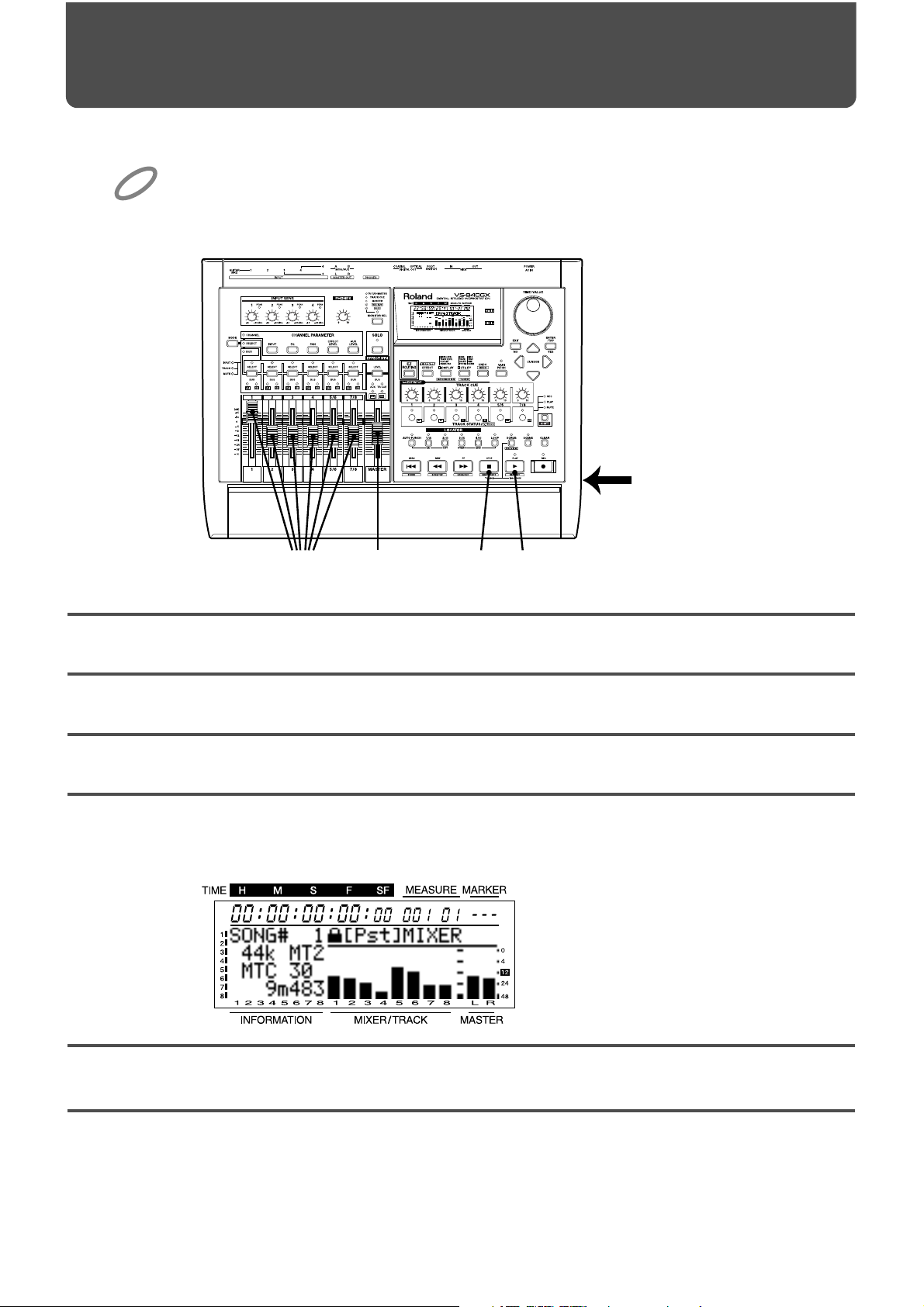
Le disque fourni avec le VS-840GX contient une démonstration préenregistrée. Commençons par l’écouter.
Un usage non autorisé de cet enregistrement, dans un but autre que privé, sans l’autorisation du
bénéficiaire des droits d’auteur, est une violation des lois en vigueur. De plus, ces données ne
peuvent ni être copiées, ni utilisées dans une œuvre secondaire déposée donnant lieu à des droits
d’auteur sans la permission du bénéficiaire des droits.
Fig.qk4-01e
Insérez le disque fourni dans le lecteur.
Poussez tous les faders de voie en position 0dB, puis baissez le fader Master.
Appuyez sur [PLAY] pour démarrer la lecture du morceau.
Montez graduellement le fader Master pour régler le volume.
Le champ TIME indique l’heure courante et l’afficheur indique les changements de niveau de chaque voie
(vumètres).
qs02e
A la fin de la lecture, appuyez sur [STOP].
5
4
3
2
1
1
352 2,4
NOTE
Écouter la démonstration
8
Page 9

Nous allons expliquer ici les opérations de base à effectuer pour enregistrer.
■ Créer un nouveau morceau
L’enregistrement n’est pas possible lorsque le morceau de démo est sélectionné. Afin de pouvoir enregistrer,
suivez les instructions ci-dessous, pour créer un nouveau morceau.
Fig.qk2_01e
Appuyez sur [UTILITY].
Avec [CURSOR] sélectionnez l’icône Song Edit puis appuyez sur [ENTER/TAP].
qs03.eps
Avec [CURSOR] sélectionnez l’icône Song New puis appuyez sur
[ENTER/TAP].
qs04.eps
Une page permettant de régler la fréquence d’échantillonnage et le mode
d’enregistrement apparaît. Pour le moment nous utiliserons les réglages d’usine,
appuyez simplemement sur [ENTER/TAP].
Lors de la création d’un nouveau morceau, vous pouvez indiquer la fréquence d’échantillonnage et le mode
d’enregistrement. Pour faire des réglages particuliers, voir “Créer un nouveau morceau” (p. 54) du Mode d’Emploi.
L’afficheur demandera “STORE Current ?” Ce message vous demande si vous
voulez sauvegarder sur disque le morceau en cours. Pour le sauvegarder (le
morceau sélectionné), appuyez sur [YES]. Sinon, appuyez sur [NO]. Si le morceau de démo est sélectionné, appuyez sur [NO].
Pour le morceau de démo, le réglage Write Protect (Protection contre l’écriture) est activé afin que son
contenu ne puisse être modifié (Mode d’Emploi p. 29). C’est pourquoi, l’afficheur n’indique pas “Store
current,” (Sauvegarder les données en cours) lorsqu’un morceau de démo est sélectionné.
Lorsqu’un nouveau morceau est créé, vous revenez automatiquement en mode Play et ce nouveau morceau
est sélectionné.
NOTE
5
MEMO
4
3
2
1
2,3
1
4,5
5
Votre premier enregistrement
9
Page 10
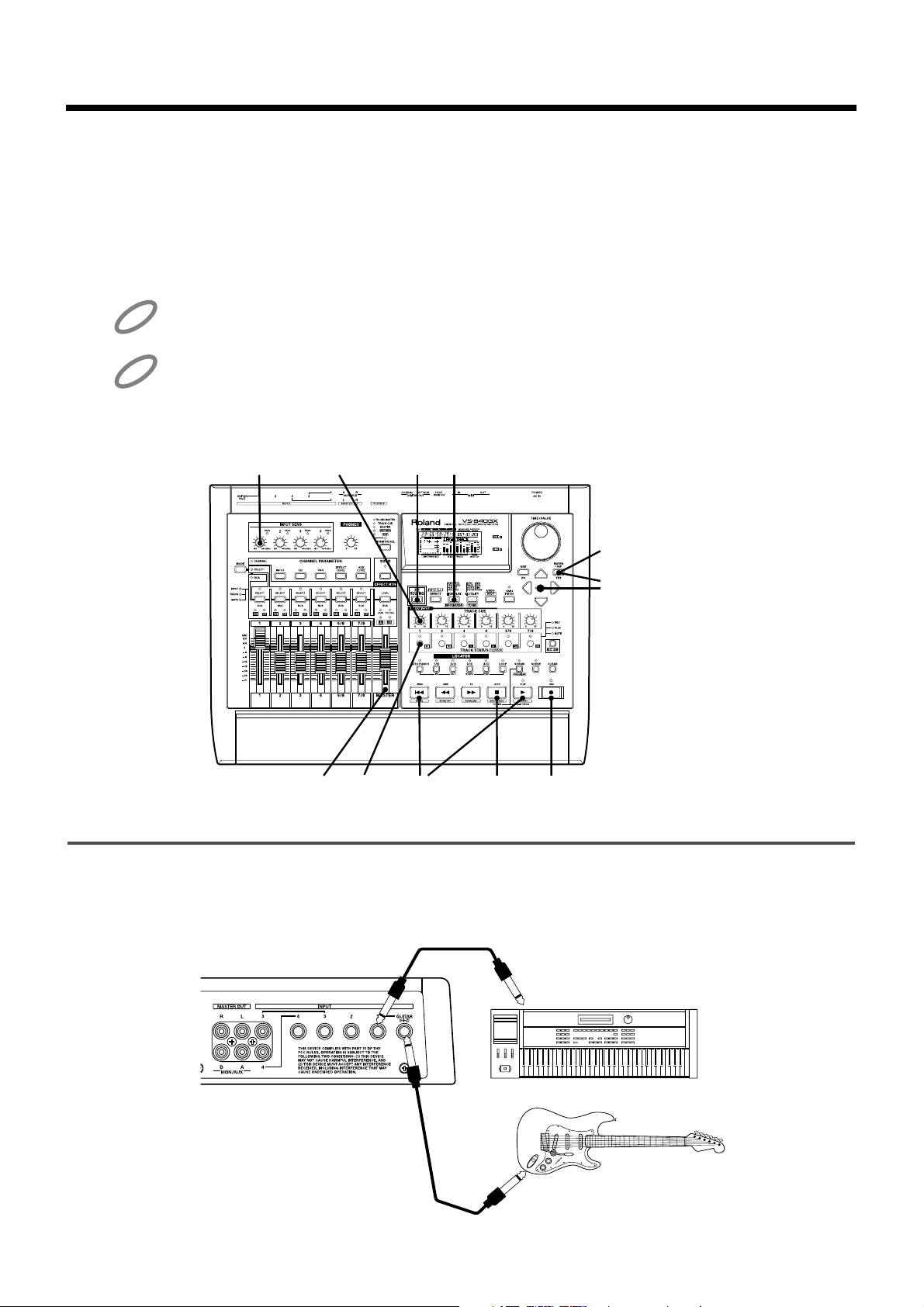
■Enregistrer sur la piste 1
Vous pouvez maintenant brancher votre instrument et enregistrer ce que vous jouez. Dans cet exemple, nous
allons expliquer comment le son qui entre sur la prise INPUT 1 peut -être enregistré sur la piste 1.
Nous allons nous servir de la fonction Easy Routing pour régler la console. La procédure consiste à utiliser
les touches [CURSOR] pour déplacer le curseur sur l’option à modifier, puis à utiliser la molette
TIME/VALUE pour modifier la valeur. Pour passer à la page suivante, appuyez sur [ENTER/TAP]. Pour
revenir à la page précédente, appuyez sur [EXIT].
Avec la fonction Easy Routing, le fait d’appuyer sur [ENTER/TAP] alors que l’enregistreur est en marche
l’arrêtra automatiquement si nécessaire.
Des accrochages peuvent se produire en fonction de l’emplacement des microphones par rapport
aux haut-parleurs, pour y remédier :
1. Changer l’orientation du ou des microphone(s).
2. Éloignez le ou les microphone(s) des haut-parleurs.
3. Baisser les niveaux de volume.
Fig.qk2_02e
Baissez le fader Master et le potentiomètre TRACK CUE 1 du VS-840GX et
branchez votre instrument dans la prise INPUT 1.
* Si vous branchez une guitare, utilisez la prise marquée GUITAR (Hi-Z).
Fig.qk2_03e
OUTPUT
Instrument électronique (Synthétiseur, etc.)
Guitare électrique
1
1
2 7
3,6,9
4,5
1,
12,13
9
10
9,
1311
8
NOTE
NOTE
10
Page 11

Appuyez sur [EZ ROUTING].
Avec [CURSOR] sélectionnez l’icône Quick Recording et appuyez sur
[ENTER/TAP].
qs10.eps
L’afficheur indiquera la prise d’entrée et la connexion du fader de voie, avec
les réglages en cours. Vous sélectionnerez habituellement la prise INPUT 1 et
comme c’est le réglage par défaut, il n’y a pas d’autre réglage à faire ici.
Appuyez sur [ENTER/TAP].
qs10.eps
Lorsqu’une source stéréo est branchée dans les prises INPUT 1 et 2, réglez la valeur sur “1/2.”
Utilisez la touche SELECT afin de sélectionner la voie.
Réglez la destination de l’enregistrement au moyen des numéros de piste.
Vous sélectionnerez habituellement “1” comme piste de destination et comme
c’est le réglage par défaut, il n’y a pas d’autre réglage à faire ici. Appuyez
sur [ENTER/TAP].
qs10.eps
L’afficheur indiquera la valeur du réglage. La moitié droite de la page représente les connexions de piste.
Vous pouvez aussi utiliser la touche TRACK STATUS/V.TRACK pour choisir une piste.
Dans cette page vous pouvez indiquer si vous voulez utiliser les effets. Dans
notre exemple, nous ne les utiliserons pas, donc avec [CURSOR] sélectionnez
l’icône “NO”, puis appuyez sur [ENTER/TAP].
qs10.eps
La dernière page apparaît. Si vous avez terminé les réglages, appuyez sur
[DISPLAY] pour revenir au mode Play.
7
6
MEMO
5
MEMO
4
3
2
11
Page 12

Utilisez le potentiomètre INPUT SENS 1 pour régler la sensibilité d’entrée.
Montez le volume de votre instrument autant que possible pour obtenir un fort niveau d’entrée. Ensuite,
réglez la sensibilité d’entrée aussi haut que possible, mais sans que le témoin PEAK (crête) ne s’allume.
Habituellement, il faut régler la sensibilité d’entrée afin que le vumètre se déplace entre -12 et –0 dB lorsque
le fader de voie est positionné sur 0dB.
Comme c’est le son post-fader qui sera enregistré, laissez le fader de voie sur 0 dB. Si vous souhaitez régler
le volume d’écoute, utilisez le potentiomètre TRACK CUE 1. Le réglage de ce potentiomètre n’affecte pas le
son qui sera enregistré.
Les réglages sont alors terminés. Appuyez sur [ZERO] pour revenir au début
du morceau, appuyez sur [REC] pour passer en mode prêt à enregistrer (le
témoin REC clignote), puis appuyez sur [PLAY] pour démarrer l’enregistrement.
Lorsque vous avez fini d’enregistrer, appuyez sur [STOP] pour arrêter.
Écoutons ce que vous venez d’enregistrer. Il faut d’abord sélectionner la
lecture pour la piste 1. Appuyez sur la touche TRACK STATUS/V.TRACK de la
piste 1 pour que son témoin vert clignote.
Baissez le potentiomètre TRACK CUE 1.
Appuyez sur [ZERO] pour revenir au début du morceau, puis sur [PLAY] pour
le relire. Avec le potentiomètre TRACK CUE 1 réglez le volume de la piste 1.
Si vous voulez écouter la sortie TRACK CUE, utilisez les écouteurs ou la sortie MON/AUX. Avec ces réglages,
la sortie TRACK CUE ne restitue pas le signal provenant de la prise MASTER OUT.
Alors ? Vous êtes satisfait de votre enregistrement ? Si les résultats vous conviennent, suivez la procédure
expliquée dans “Sauvegarder le morceau enregistré” (p. 13). Si vous préférez annuler cet enregistrement,
reportez-vous à “Annuler un enregistrement” (p. 14). Si vous voulez seulement réenregistrer une partie du
morceau, reportez-vous à “Réenregistrer une partie d’un morceau” (p. 15).
13
12
11
10
9
NOTE
8
12
Page 13

■Sauvegarder le morceau enregistré
Si vous éteignez l’appareil, le morceau que vous venez d’enregistrer sera perdu. Les données enregistrées
seront également perdues s’il y a une coupure de courant accidentelle. Dans ce cas, il n’est pas possible de
retrouver les données d’origine.
Pour éviter de tels accidents, suivez cette procédure pour sauvegarder le plus souvent possible vos données
sur disque.
Lorsque vous manipulez des données importantes, ou si vous travaillez longtemps sur le VS-840GX, nous
vous recommandons de sauvegarder fréquemment vos données.
Lorsque vous changez de morceau ou lors de la procédure d’extinction, un message vous demande “STORE
Current ?” (sauvegarder les données en cours ?). C’est-à-dire le morceau en cours. Pour répondre à ce
message, voir “Mise hors tension” (p. 4).
Fig.qk3_07e
Maintenez [SHIFT] et appuyez sur [STORE(ZERO)].
L’afficheur demandera “STORE OK ?” (d’accord pour sauvegarder ?). Si vous
souhaitez sauvegarder les données du morceau, appuyez sur [YES].
Après la sauvegarde du morceau, vous revenez à la situation précédente.
2
1
1
2
MEMO
NOTE
13
Page 14

■Annuler un enregistrement
Pendant une session, il se peut que vous ayez besoin de refaire une opération, par exemple si un enregis-
trement n’est pas en place, ou si des réglages d’édition incorrects ont été utilisés. Vous aurez alors besoin de la
fonction “Undo”. Grâce à cette fonction, vous pouvez annuler la dernière opération pour retrouver l’état
d’origine. La fonction “Redo” annulera à son tour le dernier Undo, (Mode d’Emploi p. 102).
Vous pouvez préciser le nombre d’étapes qui peuvent être annulées. Supposons que vous ayez fait un
enregistrement en punch-in pour réenregistrer cinq fois au même endroit. Puis que vous souhaitez revenir
aux données que vous avez enregistrées au second essai (étape 2), il faudra indiquer que l’opération Undo
annulera les trois dernières opérations (Niveau d’Undo 3), puis l’exécuter.
Fig.113_1e.undo
Fig.qk2_08e
Appuyez sur [UNDO/REDO].
L’afficheur indique “UNDO Level.” Avec la molette TIME/VALUE sélectionnez
le nombre d’étapes que vous souhaitez annuler.
Pour exécuter l’opération Undo, appuyez sur [ENTER/TAP]. Pour abandonner,
appuyez sur [EXIT].
3
2
1
1 2
3
Temps
enregistrement 1
enregistrement 5
enregistrement 4
enregistrement 3
enregistrement 2
Niveau d'Undo 3
14
Page 15

■Réenregistrer une partie du morceau
Pendant un enregistrement, il se peut qu’une fausse note soit jouée, ou que vous ne soyez pas satisfait d’une
partie de l’enregistrement. Dans ce cas, vous pouvez utiliser la fonction d’enregistrement en Punch-in pour
ne réenregistrer qu’une partie définie du morceau.
“Punch-in” fait référence à l’action de passer de la lecture à l’enregistrement. A l’inverse, “punch-out” est le
passage de l’enregistrement à la lecture. En d’autres termes, vous passez en enregistrement (punch-in) au
début de l’endroit à réenregistrer, et vous repassez en mode lecture (punch-out) à la fin.
Nous allons expliquer la procédure d’enregistrement Auto Punch-in. L’enregistrement en mode Auto Punchin permet de passer automatiquement en punch-in/out aux endroits que vous avez indiqués.
Cette explication suppose que les réglage de la console sont tels que nous les avons laissés à la fin des étapes 1
à 13 de “Enregistrement de la piste 1” (p. 10). Lorsque vous effectuez un punch-in, écoutez l’enregistrement
avec le casque ou via la sortie MON/AUX.
Fig.qk2_07e
Appuyez sur [ZERO] pour revenir au début du morceau, puis sur [PLAY] pour
déclencher la lecture.
Lorsque vous arrivez à l’endroit où vous souhaitez passer en punch-in,
appuyez sur la touche LOCATOR [IN(1/5)]. Le point de punch-in sera
mémorisé.
Lorsque vous arrivez à l’endroit où vous souhaitez passer en punch-out,
appuyez sur la touche LOCATOR [OUT(2/6)]. Le point de punch-out sera
mémorisé. Lorsque vous avez terminé de régler ces points (temps), appuyez
sur [STOP] pour arrêter la lecture du morceau.
Appuyez sur la touche TRACK STATUS/V.TRACK de la piste 1 pour régler l’état
de cette piste sur REC (le témoin TRACK STATUS clignote en rouge).
4
3
2
1
1874
10
5 6
9
3
2
15
Page 16

Utilisez le potentiomètre INPUT SENS 1 pour régler le niveau de la source
d’entrée. Pendant que le morceau joue, vous pouvez appuyer sur la touche
TRACK STATUS/V.TRACK pour passer de l’écoute de la source à celle de la
piste. Écoutez la piste en train d’être réenregistrée et la source d’entrée, et
faites les réglages afin qu’il n’y ait pas de différence de volume.
Lorsque le témoin TRACK STATUS clignote en rouge, c’est la source d’entrée que vous écoutez. S’il clignote
rouge/vert, c’est la lecture de la piste que vous écoutez.
Après avoir réglé le niveau de la source d’entrée, appuyez plusieurs fois sur
[MONITOR SEL] pour régler le choix Monitor Select sur TRACK CUE+MASTER
(le témoin de la touche s’allume en orange).
Si pendant l’enregistrement, vous souhaitez écouter le son relu, poussez le fader Master.
Le morceau étant arrêté, appuyez sur [AUTO PUNCH], le témoin AUTO PUNCH
s’allume, indiquant que vous êtes prêt à effectuer un enregistrement en mode
punch-in automatique.
Appuyez sur [REW] pour revenir à un endroit situé légèrement avant le point
de Punch-in, puis appuyez sur [REC] pour passer en mode prêt à enregistrer,
et enfin appuyez sur [PLAY].
Lorsque vous arrivez à l’endroit à réengistrer, le punch-in se produit automatiquement. Vous n’avez qu’à
jouer sur votre instrument ou à chanter, et l’enregistrement sera effectué. Lorsque vous arriverez au point de
punch-out, la piste passera automatiquement en mode lecture.
Lorsque vous avez terminé, appuyez sur [STOP].
Écoutons maintenant ce que vous venez de réenregistrer. Appuyez sur la
touche TRACK STATUS/V.TRACK de la piste 1, pour qu’elle passe en mode
PLAY (le témoin TRACK STATUS s’allume en vert) et le morceau est lu depuis
le début. Avec le potentiomètre TRACK CUE 1 réglez le volume de la piste 1.
Si vous souhaitez écouter la sortie TRACK CUE, utilisez le casque ou la sortie MON/AUX. Avec ces réglages,
le signal TRACK CUE n’est pas restitué par les prises MASTER OUT.
Lorsque vous avez terminé l’enregistrement en punch-in automatique, appuyez sur [AUTO PUNCH] afin
d’éteindre le témoin AUTO PUNCH.
10
9
8
7
6
5
16
Page 17

■Enregistrer la piste virtuelle 2
Le VS-840GX dispose de huit pistes et chacune d’elles comprend huit pistes supplémentaires, appelées pistes
virtuelles (ou V-Tracks). En utilisant correctement ces pistes, vous pouvez disposer de 64 pistes (8 x 8).
Cette section vous explique comment enregistrer sur la piste virtuelle 2 de la piste 1.
Nous utiliserons la fonction Easy Routing pour effectuer les réglages de la console. La procédure de base
consiste à utiliser les touches [CURSOR] pour placer le curseur sur l’option à modifier, puis la molette
TIME/VALUE pour changer la valeur. Pour passer à la page suivante appuyez sur [ENTER/TAP]. Pour
revenir à la page précédente, appuyez sur [EXIT]..
Avec la fonction Easy Routing, il n’est pas possible de changer de banque de pistes virtuelles. Pour pouvoir
le faire, reportez-vous à “Changer de banque de pistes virtuelles” (Mode d’Emploi p. 57).
Fig.qk2_05e
Appuyez sur [EZ ROUTING].
Avec [CURSOR], sélectionnez l’icône Recording et appuyez sur [ENTER/TAP].
qs12.eps
Dans cette page vous pouvez indiquer si vous souhaitez ou non modifier les
valeurs de paramètres (valeurs par défaut) automatiquement réglées par
Easy Routing. Pour modifier ces réglages, utilisez les touches [CURSOR] pour
sélectionner l’icône“YES”. Lorsque vous avez terminé, appuyez sur
[ENTER/TAP].
qs101.eps
3
2
1
1 9
4,6
2,3,4,6,
8,
11,15
5,7
10
15 11121314
NOTE
17
Page 18

La page de réglage V-track apparaît. L’afficheur indique les réglages en
cours. Faites les réglages afin que la piste virtuelle 2 de la piste 1 soit la piste
validée. Avec [CURSOR ] sélectionez la piste 1, puis utilisez la molette
TIME/VALUE pour sélectionner V-track 2. Lorsque vous avez terminé, appuyez
sur [ENTER/TAP].
qs13e
Dans cette page vous pouvez indiquer l’entrée de chaque voie. Nous voulons
que la prise INPUT 1 aille sur la voie 1, comme c’est déjà le réglage par
défaut, pas besoin de le modifier, appuyez sur [ENTER/TAP].
qs07.eps
Dans cette page vous pouvez régler la piste de destination d’enregistrement
pour chaque voie. Avec [CURSOR] et la molette TIME/VALUE sélectionnez “1”
(piste 1) comme piste de destination d’enregistrement pour la voie 1. Lorsque
vous avez terminé les réglages, appuyez sur [ENTER/TAP].
qs08.eps
Dans cette page vous pouvez régler le panoramique de chaque voie. Pour
chaque voie ayant une piste de destination d’enregistrement, le panoramique
est automatiquement réglé. Dans notre exemple, réglez le panoramique de la
voie 1 complètement à gauche (L63). Puis appuyez sur
[ENTER/TAP].
qs09.eps
Dans cette page vous pouvez indiquer si vous voulez utiliser les effets. Dans
notre exemple, nous ne les utiliserons pas, donc avec [CURSOR] sélectionnez
l’icône “NO”, puis appuyez sur [ENTER/TAP].
qs10.eps
8
7
6
5
4
18
Page 19

La dernière page apparaît. Si vous avez terminé les réglages, appuyez sur
[DISPLAY] pour revenir au mode Play.
qs11.eps
Utilisez le potentiomètre INPUT SENS 1 pour régler la sensibilité d’entrée.
Montez le volume de votre instrument autant que possible pour obtenir un fort niveau d’entrée. Ensuite,
réglez la sensibilité d’entrée aussi haut que possible, mais sans que le témoin PEAK (crête) ne s’allume.
Habituellement, il faut régler la sensibilité d’entrée afin que le vumètre se déplace entre -12 et –0 dB lorsque
le fader de voie est positionné sur 0dB.
Comme c’est le son post-fader qui sera enregistré, laissez le fader de voie sur 0 dB. Si vous souhaitez régler
le volume d’écoute, utilisez le potentiomètre TRACK CUE 1. Le réglage de ce potentiomètre n’affecte pas le
son qui sera enregistré.
Les réglages sont alors terminés. Appuyez sur [ZERO] pour revenir au début
du morceau, appuyez sur [REC] pour passer en mode prêt à enregistrer (le
témoin REC clignote), puis appuyez sur [PLAY] pour démarrer l’enregistrement.
Lorsque vous avez fini d’enregistrer, appuyez sur [STOP] pour arrêter.
Écoutons ce que vous venez d’enregistrer. Il faut d’abord sélectionner la
lecture pour la piste 1. Appuyez sur la touche [TRACK STATUS/V.TRACK] de la
piste 1 pour que son témoin vert clignote.
Baissez le potentiomètre TRACK CUE 1.
Appuyez sur [ZERO] pour revenir au début du morceau, puis sur [PLAY] pour
le relire. Avec le potentiomètre TRACK CUE 1 réglez le volume de la piste 1.
Si vous voulez écouter la sortie TRACK CUE, utilisez les écouteurs ou la sortie MON/AUX. Avec ces réglages,
la sortie TRACK CUE ne restitue pas le signal provenant de la prise MASTER OUT.
Alors ? Vous êtes satisfait de votre enregistrement ? Si les résultats vous conviennent, suivez la procédure
expliquée dans “Sauvegarder le morceau enregistré” (p. 13). Si vous préférez annuler cet enregistrement,
reportez-vous à “Annuler un enregistrement” (p. 14). Si vous voulez seulement réenregistrer une partie du
morceau, reportez-vous à “Réenregistrer une partie d’un morceau” (p. 15).
15
14
13
12
11
NOTE
10
9
19
Page 20

■Appliquer des effets pendant l’enregistrement
Nous allons expliquer ici comment vous pouvez appliquer un effet à la source d’entrée INPUT 1 et enregistrer
le son sur la piste 3.
Nous utiliserons la fonction Easy Routing pour effectuer les réglages de la console. La procédure de base
consiste à utiliser les touches [CURSOR] pour placer le curseur sur l’option à modifier, puis la molette
TIME/VALUE pour changer la valeur. Pour passer à la page suivante appuyez sur [ENTER/TAP]. Pour
revenir à la page précédente, appuyez sur [EXIT].
Appuyez sur [EZ ROUTING].
Avec [CURSOR], sélectionnez l’icône Recording et appuyez sur [ENTER/TAP].
qs14.eps
Dans cette page vous pouvez indiquer si vous souhaitez ou non modifier les
valeurs de paramètres (valeurs par défaut) automatiquement réglées par
Easy Routing. Pour modifier ces réglages, utilisez les touches [CURSOR] pour
sélectionner l’icône“YES”. Lorsque vous avez terminé, appuyez sur
[ENTER/TAP].
qs101.eps
La page de réglage V-track apparaît. L’afficheur indique les réglages en
cours. Nous voulons que la piste virtuelle 1 de la piste 3 soit la piste choisie,
mais comme ce réglage est déjà fait lorsqu’un nouveau morceau est créé, il
suffit d’appuyer sur [ENTER/TAP].
4
3
2
1
1
11
6,9
2,3,6,
8,
10
4,5,7,9
20
Page 21

qs15e
Dans cette page vous pouvez indiquer l’entrée de chaque voie. Nous voulons
sélectionner la prise INPUT 1 comme entrée de la voie 1, comme
c’est le
réglage par défaut, il n’y a rien à changer. Appuyez sur
[ENTER/TAP].
qs16.eps
Dans cette page vous pouvez régler la piste de destination d’enregistrement
pour chaque voie. Avec [CURSOR] et la molette TIME/VALUE sélectionnez “3”
(piste 3) comme piste de destination d’enregistrement pour la voie 1. Lorsque
vous avez terminé les réglages, appuyez sur [ENTER/TAP].
qs17.eps
Dans cette page vous pouvez régler le panoramique de chaque voie. Celui-ci
est réglé automatiquement pour chaque voie ayant une piste de destination,
attribuée à l’étape 6. Dans notre exemple, veillez à ce que le panoramique
de la voie 1 soit réglé complètement à gauche (L63). Puis, appuyez sur
[ENTER/TAP].
qs18.eps
Le réglage de panoramique que vous venez d’effectuer ne règle pas la position du son lorsque le
l’enregistrement est relu, mais il assigne le son entrée à une piste sur laquelle il sera enregistré. Le
panoramique est assigné comme ceci : piste 1 = L63, piste 2 = R63, piste 3 = L63 et piste 4 = R63.
Dans cette page vous pouvez indiquer si vous souhaitez ou non utiliser les
effets. Dans notre exemple, nous les utiliserons, donc avec [CURSOR]
sélectionnez l’icône “YES”. Lorsque vous avez terminé les réglages, appuyez
sur [ENTER/TAP].
qs19.eps
8
MEMO
7
6
5
21
Page 22

Dans cette page vous pouvez indiquer l’endroit où l’effet sera connecté. Ici,
nous insérerons l’effet entre l’EQ et le fader de la voie 1. Avec la molette
TIME/VALUE sélectionnez “CH1 INSERT” comme point de connexion. Lorsque
vous avez terminé les réglages, appuyez sur [ENTER/TAP].
Vous avez le choix entre la banque de pistes virtuelles A ou B (Mode d’Emploi, p. 57).
Pour les détails concernant la connexion des effets, voir “Connexion des Effets” (Mode d’Emploi, p. 76).
Dans cette page vous pouvez choisir le type et le patch d’effet. Il faut d’abord
placer le curseur sur “TYPE” pour sélectionner le type d’algorithme (Guitar
Multi 1) que vous voulez. Ensuite, placez le curseur sur “PATCH” et choisissez
le patch. Appuyez sur [ENTER/TAP], le patch indiqué sera sélectionné.
Appuyez à nouveau sur [ENTER/TAP] pour passer à la page suivante.
Dans cet exemple, sélectionnez le patch de type INSERT “A-80:Rock Lead.”
La dernière page apparaît. Lorsque vous avez terminé les réglages, appuyez
sur [DISPLAY] pour revenir au mode Play.
L’enregistrement utilise la même procédure que celle des étapes 11 à 16 de
“Enregistrer sur la piste 1” (p. 10).
12
11
10
MEMO
MEMO
9
22
Page 23

■Enregistrement multipiste
Pour effectuer un enregistrement multipiste, vous devez écouter les pistes déjà enregistrées tout en
enregistrant les nouvelles. Ce processus est appelé “overdub.”
Nous allons expliquer ici comment vous pouvez écouter un morceau déjà enregistré sur la piste 1 tout en
enregistrant autre chose sur la piste 2. Vous pouvez laisser votre instrument branché sur le VS-840GX comme
il l’était pour “Enregistrer sur la piste 1” (p. 10).
Nous utiliserons la fonction Easy Routing pour effectuer les réglages de la console. La procédure de base
consiste à utiliser les touches [CURSOR] pour placer le curseur sur l’option à modifier, puis la molette
TIME/VALUE pour changer la valeur. Pour passer à la page suivante appuyez sur [ENTER/TAP]. Pour
revenir à la page précédente, appuyez sur [EXIT].
Appuyez sur [EZ ROUTING].
Avec [CURSOR], sélectionnez l’icône Recording et appuyez sur [ENTER/TAP].
qs23.eps
Dans cette page vous pouvez indiquer si vous souhaitez ou non modifier les
valeurs de paramètres (valeurs par défaut) automatiquement réglées par
Easy Routing. Pour modifier ces réglages, utilisez les touches [CURSOR] pour
sélectionner l’icône“YES”. Lorsque vous avez terminé, appuyez sur
[ENTER/TAP].
qs101.eps
3
2
1
1
2,3,5,6,8
4,7
5,69
10
11121314
9
23
Page 24

La page de réglage V-track apparaît. L’afficheur indique les réglages en
cours. Nous voulons que la piste virtuelle 1 de la piste 2 soit la piste choisie,
mais comme ce réglage est fait automatiquement lorsqu’un nouveau
morceau est créé, il suffit d’appuyer sur [ENTER/TAP].
qs24e
Dans cette page vous pouvez indiquer l’entrée de chaque voie. Avec
[CURSOR] et la molette TIME/VALUE sélectionnez “1” (piste 1) comme entrée
pour la voie 1, et “IN1” (la prise INPUT 1) comme entrée pour la voie 2.
Lorsque vous avez terminé les réglages, appuyez sur [ENTER/TAP].
qs25.eps
Dans cette page vous pouvez régler la piste de destination d’enregistrement
pour chaque voie. Avec [CURSOR] et la molette TIME/VALUE sélectionnez “2”
(piste 2) comme piste de destination d’enregistrement pour la voie 2. Après
avoir effectué les réglages, appuyez sur [ENTER/TAP].
qs26.eps
Dans cette page vous pouvez régler le panoramique de chaque voie. Celui-ci
est réglé automatiquement pour chaque voie ayant une piste de destination,
attribuée à l’étape 6. Ici, veillez à ce que le panoramique de la voie 1 soit
réglé complètement à droite (R63). Puis, appuyez sur [ENTER/TAP].
qs27.eps
Dans cette page vous pouvez indiquer si vous souhaitez ou non utiliser les
effets. Comme nous ne les utiliserons pas pour le moment, avec [CURSOR]
sélectionnez l’icône “NO”. Puis, appuyez sur [ENTER/TAP].
qs28.eps
8
7
6
5
4
24
Page 25

La dernière page apparaît. Lorsque vous avez terminé les réglages, appuyez
sur [SHIFT] puis sur [ENTER/TAP] pour revenir au mode Play.
Habituellement lorsque vous appuyez sur [DISPLAY], l’état de toutes les pistes pouvant être relues est
réglé sur PLAY (vert), mais comme dans cet exemple nous n’avons pas besoin de cette opération, maintenez
enfoncée la touche [SHIFT] et appuyez sur [ENTER/TAP].
Utilisez le potentiomètre INPUT SENS 1 pour régler la sensibilité d’entrée.
Montez le volume de votre instrument aussi haut que possible pour obtenir un fort niveau d’entrée. Ensuite,
réglez la sensibilité d’entrée aussi haut que possible, mais sans que le témoin PEAK (crête) ne s’allume.
Habituellement, il faut régler la sensibilité d’entrée afin que le vumètre se déplace entre -12 et –0 dB lorsque
le fader de voie est positionné sur 0dB.
Comme c’est le son post-fader qui sera enregistré, laissez le fader de voie sur 0 dB. Si vous souhaitez régler
le volume d’écoute, utilisez le potentiomètre TRACK CUE 2. Le réglage de ce potentiomètre n’affecte pas le
son qui sera enregistré.
Les réglages sont alors terminés. Appuyez sur [ZERO] pour revenir au début
du morceau, appuyez sur [REC] pour passer en mode prêt à enregistrer (le
témoin REC clignote), puis appuyez sur [PLAY] pour démarrer l’enregistrement.
Lorsque vous commencez à enregistrer, ce qui est déjà enregistré sur la piste 1 est relu. Vous pouvez donc
l’écouter et jouer en suivant cet enregistrement, pour enregistrer vos nouvelles données sur la piste 2. Utilisez
le potentiomètre TRACK CUE 1 pour régler le volume de la piste 1.
Lorsque vous avez fini d’enregistrer, appuyez sur [STOP] pour arrêter.
Écoutons ce que vous venez d’enregistrer. Il faut d’abord sélectionner la
lecture pour la piste 2. Appuyez sur la touche TRACK STATUS/V.TRACK de la
piste 2 pour que son témoin vert s’allume.
Appuyez sur [ZERO] pour revenir au début du morceau, puis sur [PLAY] pour
le relire. Avec le potentiomètre TRACK CUE 1 réglez le volume de la piste 1,
et avec TRACK CUE 2 réglez le volume de la piste 2.
Comment ça va ? Êtes-vous satisfait des résultats obtenus ? Si oui, suivez la procédure expliquée dans
“Sauvegarder le morceau enregistré” (p. 13). Si vous préférez annuler cet enregistrement, reportez-vous à
“Annuler un enregistrement” (p. 14). Si vous voulez seulement réenregistrer une partie du morceau, reportezvous à “Réenregistrer une partie d’un morceau” (p. 15).
14
13
12
11
NOTE
10
NOTE
9
25
Page 26

En plus du morceau de démonstration, le disque fourni avec le VS-840GX contient également un morceau à
éditer. Dans cette section, nous utiliserons ce morceau pour expliquer comment éditer un morceau enregistré.
Le morceau à éditer comprend les données suivantes.
Piste 1 (piste virtuelle 1) guitare 1 (mono)
Piste 1 (piste virtuelle 2) guitare 2 (mono)
Piste 2 (piste virtuelle 1) basse (mono)
Piste 3, 4 (piste virtuelle 1) batterie (stéréo)
Piste 7/8 (piste virtuelle 1) clavier (stéréo)
■ Sélectionner le morceau à éditer
Sélectionnez le morceau à éditer, qui a été précédemment sauvegardé sur disque.
Fig.qk3_01e
Appuyez sur [UTILITY].
Avec [CURSOR], sélectionnez l’icône Song Edit et appuyez sur [ENTER/TAP].
qs30.eps
Avec [CURSOR], sélectionnez l’icône Song Select et appuyez sur
[ENTER/TAP].
qs31.eps
La liste des noms des morceaux sauvegardés sur le disque apparaît. Dans
notre exemple, utilisez les touches [CURSOR] pour placer le curseur sur
“EditSONG”, puis
appuyez sur
[ENTER/TAP].
qs32.eps
4
3
2
1
16
2,3,4
5
Éditer un morceau enregistré
26
Page 27

L’afficheur demande “Select SONG Sure ?”, (êtes-vous sûr de vouloir
sélectionner ce morceau ?), oui, donc
appuyez sur
[YES].
L’afficheur demande aussi “STORE Current ?”. Ce message vous demande si
vous souhaitez sauvegarder le morceau en cours sur disque. Si vous voulez
le sauvegarder avant de charger celui qui a été sélectionné, appuyez sur
[YES]. Si vous préférez charger le morceau sélectionné sans sauvegarder celui
en cours, appuyez sur [NO].
Le morceau à éditer est alors le morceau en cours.
6
5
27
Page 28

■Utilisation de l’égaliseur
Chaque voie dispose d’un égaliseur paramétrique à 3 bandes (low, mid, high). Nous allons l’utiliser afin de
régler le timbre de chaque piste.
Fig.qk3_02e
Appuyez sur [MODE] pour que le témoin de mode CHANNEL s’allume.
Appuyez sur [SELECT] pour sélectionner la voie dont vous voulez régler l’égalisation.
Appuyez sur la touche CHANNEL PARAMETER [EQ].
La page de réglage de l’égaliseur apparaît. Avec [CURSOR ] sélectionnez le
paramètre, puis utilisez la molette TIME/VALUE pour
modifier sa valeur.
L’afficheur indique graphiquement l’état des réglages de l’égaliseur.
qs33.eps
Paramètres de l’égaliseur
Switch Off,On interrupteur de l’égaliseur
Low Gain -12dB–+12dB gain dans les graves
Low Freq 40Hz–1.5kHz bande de fréquence des graves
Mid Gain -12dB–+12dB gain dans les médium
Mid Freq 200Hz–8kHz bande de fréquence des médium
Mid Q 0.5–16 facteur Q dans les médium
Hi Gain -12dB–+12dB gain dans les aigus
Hi Freq 500Hz–18kHz bande de fréquence des aigus
Si vous réglez l’égalisation tout en écoutant le son, il se peut que vous entendiez des bruits parasites, ce
n’est pas un dysfonctionnement. Si cela vous gêne, faites les réglages sans écoute.
NOTE
4
3
2
1
1
2
3
4,5
5
28
Page 29

Si vous voulez faire des réglages sur les autres voies, utilisez les touches
[CURSOR ] pour sélectionner la voie, puis effectuez la même procédure
pour faire les réglages. Lorsque vous avez terminé avec les réglages de
chaque voie, appuyez sur [DISPLAY] pour revenir au mode Play.
Vos réglages d’égalisation sont comme vous souhaitiez ? Dans ce cas, reportez-vous à la section “Sauvegarder
le morceau enregistré” (p. 13) et sauvegardez ce morceau.
5
29
Page 30

■Appliquer un effet à la piste relue et enregistrer le résultat
Dans cette section, nous allons expliquer comment appliquer un effet au son de guitare qui a été enregistré
sur la piste 1/piste virtuelle 1, puis enregistrer le résultat sur la piste 2/piste virtuelle 2.
Nous utiliserons la fonction Easy Routing pour effectuer les réglages de la console. La procédure de base
consiste à utiliser les touches [CURSOR] pour placer le curseur sur l’option à modifier, puis la molette
TIME/VALUE pour changer la valeur. Pour passer à la page suivante appuyez sur [ENTER/TAP]. Pour
revenir à la page précédente, appuyez sur [EXIT].
Appuyez sur [EZ ROUTING].
Avec [CURSOR], sélectionnez l’icône Recording et appuyez sur [ENTER/TAP].
qs34.eps
Dans cette page vous pouvez indiquer si vous souhaitez ou non modifier les
valeurs de paramètres (valeurs par défaut) automatiquement réglées par
Easy Routing. Pour modifier ces réglages, utilisez les touches [CURSOR] pour
sélectionner l’icône“YES”. Lorsque vous avez terminé, appuyez sur
[ENTER/TAP].
qs101.eps
3
2
1
1
1014
2,3,4,5,
7,9
6,8
4,5,8,9
1211,1311,1515
30
Page 31

Dans cette page vous pouvez indiquer l’entrée de chaque voie. Avec
[CURSOR] et la molette TIME/VALUE sélectionnez “TR1-1”(piste 1/piste V. 1)
comme entrée pour la voie 1. Lorsque vous avez terminé les réglages,
appuyez sur [ENTER/TAP].
qs35e
Dans cette page vous pouvez régler la piste de destination d’enregistrement.
Dans notre exemple, nous voulons que la piste 2/piste V. 2 soit la piste de
destination d’enregistrement. Avec [CURSOR] et la molette TIME/VALUE faites
les réglages comme indiqué sur la page écran ci-dessous. Lorsque vous avez
terminé, appuyez sur [ENTER/TAP].
qs36e
Dans cette page vous pouvez régler le panoramique de chaque voie. Celui-ci
est réglé automatiquement pour chaque voie ayant une piste de destination,
attribuée à l’étape 5. Ici, veillez à ce que le panoramique de la voie 1 soit
réglé complètement à droite (R63). Puis, appuyez sur [ENTER/TAP].
qs37.eps
Dans cette page vous pouvez indiquer si vous souhaitez ou non utiliser les
effets. Comme nous les utiliserons, dans notre exemple, utilisez les touches
[CURSOR] pour sélectionner l’icône “YES”. Puis, appuyez sur [ENTER/TAP].
qs38.eps
7
6
5
4
31
Page 32

Dans cette page vous pouvez indiquer l’endroit auquel l’effet sera connecté.
Ici, nous insérerons l’effet entre l’EQ et le fader de la voie 1. Avec la molette
TIME/VALUE sélectionnez “CH1 INSERT” comme point de connexion. Lorsque
vous avez terminé les réglages, appuyez sur [ENTER/TAP].
Vous avez le choix entre la banque de pistes virtuelles A ou B (Mode d’Emploi, p. 57).
Pour les détails concernant la connexion des effets, voir “Connexion des Effets” (Mode d’Emploi, p.76).
Dans cette page vous pouvez choisir le type et le patch d’effet. Dans cet
exemple, choisissez un algorithme de type “guitar-multi”. Il faut d’abord
placer le curseur sur “TYPE” pour sélectionner “Guitar Multi1”. Ensuite, placez
le curseur sur “PATCH” et choisissez le patch. Ici, nous choisirons un patch tel
que “A-81:Smokin' GTR”. Appuyez sur [ENTER/TAP], le patch indiqué sera
sélectionné. Appuyez à nouveau sur [ENTER/TAP] pour passer à la page
suivante.
La dernière page apparaît. Lorsque vous avez terminé les réglages, appuyez
sur [DISPLAY] pour revenir au mode Play.
10
9
MEMO
MEMO
8
32
Page 33

Réglez le niveau d’enregistrement. Appuyez sur [ZERO] pour revenir au début
du morceau, puis sur [PLAY] pour le relire. Avec le fader de voie 1 réglez le
niveau d’enregistrement. Lorsque vous avez terminé les réglages, appuyez
sur [STOP].
Appuyez sur [ZERO] pour revenir au début du morceau, puis sur [REC] afin
que le témoin de la touche clignote en rouge, puis appuyez à nouveau sur
[PLAY] pour commencer l’enregistrement.
Lorsque vous avez fini d’enregistrer, appuyez sur [STOP] pour arrêter.
Écoutons ce que vous venez d’enregistrer. Il faut d’abord régler la piste 2 en
mode Lecture. Appuyez sur la touche TRACK STATUS/V.TRACK de la piste 2
pour que son témoin vert s’allume.
Appuyez sur [ZERO] pour revenir au début du morceau, puis sur [PLAY] pour
le relire. Baissez le fader de voie 1, puis utilisez le fader de la voie 2 pour
régler le volume de cette piste.
Que pensez-vous de votre enregistrement ? Si vous êtes satisfait du résultat, suivez la procédure expliquée
dans “Sauvegarder le morceau enregistré” (p. 13). Si vous préférez annuler cet enregistrement, reportez-vous
à “Annuler un enregistrement” (p. 14).
15
14
13
12
11
33
Page 34

■Combiner plusieurs pistes en une seule
Dans cette section nous expliquerons comment le son de basse mono enregistré sur la piste 2/piste virtuelle
1 peut être combiné avec le son de batterie stéréo enregistré sur la piste virtuelle 1 des pistes 3/4 et sur la piste
virtuelle 2 des pistes 5/6.
Nous utiliserons la fonction Easy Routing pour effectuer les réglages de la console. La procédure de base
consiste à utiliser les touches [CURSOR] pour placer le curseur sur l’option à modifier, puis la molette
TIME/VALUE pour changer la valeur. Pour passer à la page suivante appuyez sur [ENTER/TAP]. Pour
revenir à la page précédente, appuyez sur [EXIT].
Appuyez sur [EZ ROUTING].
Avec [CURSOR], sélectionnez l’icône Track Bouncing, puis appuyez sur
[ENTER/TAP].
qs42.eps
Dans cette page vous pouvez indiquer si vous souhaitez ou non modifier les
valeurs de paramètres (valeurs par défaut) automatiquement réglées par
Easy Routing. Pour modifier ces réglages, utilisez les touches [CURSOR] pour
sélectionner l’icône“YES”. Lorsque vous avez terminé, appuyez sur
[ENTER/TAP].
qs101.eps
3
2
1
18
2,3,4,5,6,7
4,5,6
10
9,
13
9
1113
12
13
34
Page 35

Une page écran apparaît dans laquelle vous pouvez sélectionner les pistes
de destination d’enregistrement. Avec [CURSOR] et la molette TIME/VALUE
sélectionnez “TR2-1” (piste 2/piste V. 1), “TR3-1” (piste 3/piste V 1) et “TR41” (piste 4/piste V 1). Lorsque vous avez terminé les réglages, appuyez sur
[ENTER/TAP].
qs43e
Dans cette page vous pouvez régler les pistes de destination d’enregistrement. Dans notre exemple, nous voulons que la piste virtuelle 2 de la piste
5/6 soit la destination d’enregistrement. Avec [CURSOR] et la molette
TIME/VALUE faites les réglages comme indiqué sur la page écran ci-dessous.
Lorsque vous avez terminé, appuyez sur [ENTER/TAP].
qs44e
Dans cette page vous pouvez régler le panoramique de chaque voie. Celui-ci
est réglé automatiquement pour chaque voie ayant une piste de destination,
attribuée à l’étape 5. Dans cet exemple, le panoramique de la voie 2 est
réglé au centre (0), celui de la voie 3 est complètement à gauche (L63), et
celui de la voie 4 complètement à droite (R63). Si vous souhaitez modifier ces
réglages, utilisez les touches [CURSOR] et la molette TIME/VALUE. Lorsque
vous avez terminé, appuyez sur [ENTER/TAP].
qs45.eps
Dans cette page vous pouvez indiquer si vous souhaitez ou non utiliser les
effets. Comme nous ne les utiliserons pas pour le moment, avec [CURSOR]
sélectionnez l’icône “NO”. Puis, appuyez sur [ENTER/TAP].
qs46.eps
7
6
5
4
35
Page 36

La dernière page apparaît. Lorsque vous avez terminé les réglages, appuyez
sur [DISPLAY] pour revenir au mode Play.
Appuyez sur [PLAY] pour déclencher la lecture, puis utilisez les faders de voies
2–4 pour régler la balance. Lorsque vous avez terminé, appuyez sur [STOP].
Appuyez sur [ZERO] pour revenir au début du morceau, puis sur [REC] afin
que le témoin de la touche clignote en rouge, puis appuyez à nouveau sur
[PLAY] pour commencer l’enregistrement.
Lorsque vous avez fini d’enregistrer, appuyez sur [STOP] pour arrêter.
Écoutez ce que vous venez d’enregistrer. Réglez d’abord la piste 5/6 en mode
Lecture. Appuyez sur la touche TRACK STATUS/V.TRACK de la piste 5/6 pour
que son témoin vert s’allume.
Appuyez sur [ZERO] pour revenir au début du morceau, puis sur [PLAY] pour
le relire. Baissez les faders de voie 2–4, puis utilisez les faders de voie 5/6
pour régler le volume de cette piste.
Avez-vous réussi ? Si vous êtes satisfait du résultat, suivez la procédure expliquée dans “Sauvegarder le
morceau enregistré” (p. 13). Si vous préférez annuler cet enregistrement, reportez-vous à “Annuler un
enregistrement” (p. 14).
13
12
11
10
9
8
36
Page 37

■Sauvegarder les réglages de la console
Avec les consoles multipistes analogiques, le seul moyen de retrouver leurs réglages était de les noter sur un
un papier. Mais sur le VS-840GX, la fonction Scène est un moyen beaucoup plus simple et rapide de rappeler
et de retrouver d’anciens réglages de console. Vous disposez de huit Scènes par morceau pour mémoriser les
réglages de la console, vous pouvez aussi utiliser cette fonction pour comparer différents mixages. Les Scènes
contiennent également les réglages d’effets. Suivez la procédure ci-dessous pour mémoriser les réglages de
mixage de la console.
Fig.qk3_06e
Appuyez sur [SCENE] pour que le témoin de la touche s’allume.
Le témoin SCENE s’allume et les touches LOCATOR [1/5]–[4/8] sont alors assignées aux fonctions de
mémorisation ou de rappel des scènes.
Mémorisez les réglages actuels de la console dans une Scène.
Pour mémoriser les réglages dans une scène numérotée de 1 à 4, appuyez sur une des touches [1/5] à [4/8].
Pour les scènes 5 à 8, il faut appuyez sur [SHIFT] et sur [1/5] à [4/8]. Les réglages de la console seront
mémorisés et le témoin sera allumé.
Après avoir mémorisé une scène, appuyez à nouveau sur [SCENE] pour
éteindre le témoin de la touche.
Pour rappeler les réglages de console sauvegardés précédemment, appuyez
sur [SCENE] pour que le témoin s’allume, puis sur une des touches LOCATOR
[1/5] à [4/8] pour rappeler le numéro de scène désiré.
Lorsque vous rappelez des réglages de console, ceux-ci sont modifiés, mais les positions des potentiomètres
et des faders restent les mêmes. Cela signifie que les réglages réels ne sont pas représentés par les positions
des potentiomètres et des faders.
Effacer les réglages d’une Scène
1. Appuyez sur [SCENE] afin que le témoin de cette touche s’allume.
2. Effacez les réglages de la Scène.
Tout en maintenant enfoncée la touche [CLEAR], appuyez sur la touche LOCATOR [1/5] à
[4/8] de la scène à effacer. Les réglages sont effacés et le témoin de la touche s’éteint.
3. Après l’effacement des réglages, appuyez sur [SCENE] pour que le témoin s’éteigne.
NOTE
4
3
2
1
1,3,4
2,4
2,4
37
Page 38

■Mixage final en deux voies stéréo
Dans cette section nous allons expliquer comment régler le volume et le panoramique (ou balance, pour une
piste stéréo) des signaux enregistrés sur les pistes 2, 5/6 et 7/8, ajouter de la réverb tout en mixant les signaux
en deux voies stéréo, et enregistrer le résultat final sur votre enregistreur (magnéto à cassette, enregistreur
DAT ou MD, etc.). Cette procédure est appelée “mixdown” ou mixage final.
Nous utiliserons la fonction Easy Routing pour effectuer les réglages de la console. La procédure de base
consiste à utiliser les touches [CURSOR] pour placer le curseur sur l’option à modifier, puis la molette
TIME/VALUE pour changer la valeur. Pour passer à la page suivante appuyez sur [ENTER/TAP]. Pour
revenir à la page précédente, appuyez sur [EXIT].
Nous expliquons ici comment enregistrer le signal analogique provenant des prises MASTER OUT. Si
vous préférez enregistrer le signal numérique provenant de la prise DIGITAL OUT sur un enregistreur
numérique, voir “Mixage final en deux voies stéréo” (Mode d’Emploi, p. 64).
Appuyez sur [EZ ROUTING].
Avec [CURSOR], sélectionnez l’icône Mixdown et appuyez sur [ENTER/TAP].
qs48.eps
Dans cette page vous pouvez indiquer si vous souhaitez ou non modifier les
valeurs de paramètres (valeurs par défaut) automatiquement réglées par
Easy Routing. Pour modifier ces réglages, utilisez les touches [CURSOR] pour
sélectionner l’icône“YES”. Lorsque vous avez terminé, appuyez sur
[ENTER/TAP].
qs101.eps
3
2
1
1
15
2,3,4,5,6,7,
11,12,13,14
4,5,7,8,9,
11,13
8,9,
10
17 18 19 2021
MEMO
38
Page 39

Dans cette page vous pouvez indiquer l’entrée de chaque voie. Avec
[CURSOR] et la molette TIME/VALUE sélectionnez “TR1-2” (piste V. 2 de la piste
1) comme entrée de la voie 1, “TR2-2” (piste V. 2 de la piste 2) comme entrée
de la voie 2, “TR5/6-2” (piste V. 2 de la piste 5/6) comme entrée de la voie
5/6 et “TR7/8-1” (piste V. 1 de la piste 7/8) comme entrée de la voie 7/8.
Réglez les autres pistes sur “MUTE.” Lorsque vous avez terminé, appuyez sur
[ENTER/TAP].
qs49.eps
Dans cette page vous pouvez régler le panoramique (ou balance, pour une
piste stéréo) pour chaque voie. Modifiez les réglages si nécessaire. Lorsque
vous avez terminé, appuyez sur [ENTER/TAP].
qs50.eps
Dans cette page vous pouvez indiquer si vous souhaitez ou non utiliser les
effets. Comme nous les utiliserons, dans notre exemple, utilisez les touches
[CURSOR] pour sélectionner l’icône “YES”. Puis, appuyez sur [ENTER/TAP].
qs51.eps
6
5
4
39
Page 40

Dans cette page vous pouvez indiquer l’endroit auquel l’effet sera connecté.
Ici, nous connecterons l’effet sur le bus EFFECT (boucle d’effet) et nous
couperons le son direct de l’effet. Utilisez la molette TIME/VALUE pour régler
le point de connexion sur “LOOP, Dir:Off.” Lorsque vous avez terminé les
réglages, appuyez sur [ENTER/TAP].
Vous avez le choix entre la banque de pistes virtuelles A ou B (Mode d’Emploi, p. 57).
Pour les détails concernant la connexion des effets, voir “Connexion des Effets” (Mode d’Emploi, p. 76).
MEMO
MEMO
7
40
Page 41

Dans cette page vous pouvez choisir le type et le patch d’effet. Dans cet
exemple, nous utiliserons une réverb. Il faut d’abord placer le curseur sur
“TYPE” pour sélectionner l’algorithme de type “Reverb1.” Ensuite, placez le
curseur sur “PATCH” et choisissez le patch. Ici, nous choisirons un patch tel
que “A-00:Medium Room.” Appuyez sur [ENTER/TAP], ce patch sera rappelé.
Appuyez à nouveau sur [ENTER/TAP] pour passer à la page suivante.
Dans cette page vous pouvez indiquer la destination pour l’écoute des effets.
Ici, nous utiliserons le bus MIX qui est toujours connecté, donc avec la molette
TIME/VALUE sélectionnez “Off.” Lorsque vous avez terminé les réglages,
appuyez sur [ENTER/TAP].
Dans cette page vous pouvez indiquer si le signal envoyé au bus EFFECT par
chaque voie sera prélevé avant ou après le fader de voie. Ici, nous utiliserons
le réglage par défaut (post-fader), il suffit donc d’appuyer sur
[ENTER/TAP].
qs54.eps
Dans cette page vous pouvez indiquer le volume de sortie de chaque voie
envoyée vers l’effet (niveau de départ vers les effets). Avec [CURSOR] et la
molette TIME/VALUE réglez ici le niveau d’envoi. Lorsque vous avez terminé
les réglages, appuyez sur [ENTER/TAP].
qs55.eps
Dans cette page vous pouvez effectuer le réglage du panoramique pour le
départ de chaque voie vers l’effet. Faites les réglages nécessaires. Lorsque
vous avez terminé, appuyez sur [ENTER/TAP].
qs56.eps
12
11
10
9
8
41
Page 42

Dans cette page vous pouvez indiquer le niveau et la balance du retour effet.
Faites les réglages avec [CURSOR] et la molette TIME/VALUE. Lorsque vous
avez terminé, appuyez sur [ENTER/TAP].
qs57.eps
Dans cette page vous pouvez indiquer si les signaux entrant par les prises
INPUT 1–4 feront partie ou non du mixage final. Ici, nous n’utiliserons pas les
signaux des prises INPUT, donc sélectionnez l’icône “NO” et appuyez sur
[ENTER/TAP].
qs58.eps
La dernière page apparaît. Si vous avez terminé tous les réglages, appuyez
sur [DISPLAY] pour revenir au mode Play.
Connectez l’enregistreur à la sortie MASTER OUT du VS-840GX.
Pour les détails sur les branchements, reportez-vous au mode d’emploi accompagnant votre enregistreur.
Utilisez les faders de voie pour régler le volume de chaque piste.
Déterminez d’abord le volume de la piste principale de votre morceau (le chant ou la mélodie jouée par la
guitare, etc.) Il vaut mieux régler le volume des autres pistes à un niveau plus faible que celui de la piste
principale.
Réglez le niveau d’enregistrement de votre enregistreur.
Utilisez le fader général (Master) pour régler le volume du VS-840GX aussi haut que possible sans provoquer
de saturation du niveau d’entrée sur votre enregistreur.
Appuyez sur la touche [ZERO] du VS-840GX pour revenir au début du
morceau
, et réglez l’enregistreur en mode prêt à enregistrer.
Démarrez l’enregistreur et appuyez sur la touche [PLAY] du VS-840GX pour
déclenchez la lecture du morceau.
Lorsque l’enregistrement est terminé, arrêtez l’enregistreur et le VS-840GX.
21
20
19
18
17
16
15
14
13
42
Page 43

Le VS-840GX permet de mémoriser des points de calage (correspondant à des temps en heures/minutes/
secondes) à l’intérieur d’un morceau. En mémorisant les endroits que vous souhaitez réécouter ou
réenregistrer, vous pourrez passer instantanément d’un point à un autre en une seule opération. Il s’agit de la
fonction Locate. Huit points de calage peuvent être mémorisés dans chaque morceau.
Certains magnétophones à bande analogiques disposent d’une fonction similaire, mais comme le VS-840GX
est un enregistreur numérique, vous n’aurez pas à attendre que la bande se rembobine en avant ou en arrière.
Nous allons expliquer ici comment mémoriser un point de calage et comment le rappeler.
Appuyez sur [PLAY] pour déclencher la lecture du morceau.
Lorsque vous arrivez au point que vous souhaitez mémoriser, utilisez les
touches LOCATOR [1/5]–[4/8] pour indiquer le numéro du point de calage. Si
vous souhaitez mémoriser plusieurs points, continuez en utilisant la même
procédure.
Pour mémoriser un endroit avec les points 1 à 4, appuyez sur la touche appropriée [1/5] à [4/8]. Pour
mémoriser un endroit avec les points 5 à 8, appuyez sur [SHIFT] et appuyez sur la touche appropriée [1/5] à
[4/8]. Lorsqu’un endroit (temps) a été mémorisé sur une touche, son témoin s’allume.
Lorsque vous avez terminé de mémoriser les points de calage, appuyez sur
[STOP] pour arrêter la lecture.
Pour aller directement à un des points précédemment mémorisés, appuyez
sur une des touches LOCATOR [1/5] à [4/8] pour indiquer le numéro du point
de calage désiré.
Les touches LOCATOR dont les témoins sont éteints ne contiennent aucun point de calage. Le fait
d’appuyer sur une telle touche ne provoquera donc aucun déplacement.
Effacer un point de calage
1. Tout en maintenant enfoncée la touche [CLEAR], utilisez les touches LOC pour indiquer
le point de calage que vous souhaitez effacer.
Lorsqu’un point de calage a été effacé, le témoin de la touche s’éteint.
NOTE
4
3
2
1
132,4
Diverses techniques d’écoute
43
Page 44

02237556-S 00-5-A3-11CINC
Quand vous voulez... (Index par sujet “Prise en Main”)
Les fonctions que nous traitons dans le livret Prise en Main, qui est une introduction pour une
utilisation rapide, ne représentent pas l’ensemble des fonctions du VS-840GX. Voici la liste des
pages du Mode d’Emploi expliquant tout ce que vous pouvez faire avec le VS-840GX. Lisez ce
manuel afin de tirer parti des avantages du VS-840GX. Nous vous souhaitons de bons enregistrements multipistes !
Enregistrer
Réenregistrer une partie d’un morceau (Punch-In/Out).............................................59
Utiliser le métronome et enregistrer à un tempo spécifié............................................96
N’écouter qu’une seule voie (fonction Solo)..................................................................99
Annuler un enregistrement/une opération d’édition (fonctions Undo/Redo) .....101
Relire
Programmer le compteur temporel.................................................................................31
Placer des marqueurs dans un morceau (fonctions Locate et Tap Marker)..............35
Mixer ce qui est enregistré avec des sources externes..................................................51
Trouver un point exact (fonction Preview).....................................................................66
Modifier la hauteur de lecture du morceau...................................................................98
Synchronisation avec un séquenceur MIDI .................................................................116
Editer
Copier des données de morceau sur une piste..............................................................69
Déplacer des données de morceau sur une piste..........................................................70
Echanger des données de morceau entre pistes............................................................72
Insérer un blanc dans une piste .......................................................................................73
Couper des données de morceau d’une piste................................................................74
Effacer des données de morceau d’une piste.................................................................75
Divers
A propos des bus................................................................................................................22
Structure de la console numérique..................................................................................24
Qu’est-ce qu’un enregistreur numérique sur disque ?.................................................25
Fonctionnement de base du VS-840GX...........................................................................27
Protéger les données d’un morceau (Song Protect)......................................................29
Redémarrer le VS-840GX...................................................................................................30
Nommer un morceau.........................................................................................................55
Effacer les données inutiles (Song Optimize) ..............................................................102
Effacer les données d’un morceau (Song Erase)..........................................................103
Régler le contraste de l’écran..........................................................................................124
Changer l’affichage de l’écran........................................................................................124
Utiliser des effets externes ..............................................................................................132
Page 45

MODE D’EMPLOI
Page 46

2
Mémo
Page 47

USING THE UNIT SAFELY
CONSIGNES DE SÉCURITÉ
INSTRUCTIONS POUR ÉVITER TOUT RISQUE D’INCENDIE, D’ÉLECTROCUTION OU DE BLESSURES
A propos des mentions AVERTISSEMENT et ATTENTION A propos des symboles
Signale des instructions destinées à
avertir l’utilisateur d’un risque mortel
AVERTIS-
-SEMENT
ou de blessure grave si l’appareil n’est
pas correctement utilisé.
Signale des instructions destinées à
avertir l’utilisateur d’un risque de
blessure ou de dommage matériel si
l’appareil n’est pas correctement utilisé.
ATTENTION
“Dommage matériel” fait référence aux
dommages causés à, ou à leurs effets
sur l’habitation et tout son mobilier,
ainsi qu’aux animaux domestiques ou
de compagnie.
OBSERVEZ TOUJOURS LES INSTRUCTIONS SUIVANTES
ATTENTION ATTENTION
001
• Avant d’utiliser cet appareil, lisez d’abord les
instructions ci-dessus et le Mode d’emploi..
..........................................................................................................
002b
• N’ouvrez pas l’appareil et n’y faites aucune
modification. (A la seule exception des instructions spécifiques données dans ce manuel, suivezles à la lettre afin de mettre en place les options
qui peuvent être installées par l’utilisateur ; voir p.
204.)
..........................................................................................................
003
• Ne tentez pas de réparer vous-même l’appareil, ni
de remplacer des pièces (sauf si le manuel
mentionne des instructions particulières à ce
sujet). Adressez-vous à votre revendeur, au centre
technique Roland le plus proche ou à un importateur dont l’adresse figure sur la page intitulée “Information”.
..........................................................................................................
004
• N’utilisez et ne rangez pas cet appareil dans des
endroits:
• sujets à des températures extrêmes (véhicule
fermé exposé aux rayons directs du soleil,
appareil de chauffage, sur un appareil générant
de la chaleur)
• humides (salles de bain, sols humides)
• exposés à la pluie
• sales ou
• sujets à des vibrations.
..........................................................................................................
007
• Veillez à ce que l’instrument soit toujours placé de
niveau et reste toujours stable. Ne le placez jamais
sur des supports instables ou des surfaces
inclinées.
..........................................................................................................
008a
• Cet appareil ne doit être branché que sur une prise
secteur du type décrit dans ce Mode d’Emploi, ou
comme indiqué sur l’appareil lui-même.
..........................................................................................................
Le symbole alerte l’utilisateur d’instructions ou d’avertissements
importants. La signification particulière de ce symbole est déterminée par le signe figurant dans le triangle. Par exemple, pour le
symbole figurant à gauche, il s’agit de précautions ou d’avertissements généraux, ou de mise en garde contre un danger.
Le symbole alerte l’utilisateur de la présence d’éléments
ne devant pas être touchés par l’utilisateur. Ce qui est interdit
est indiqué par le dessin inclus dans le cercle barré. Par
exemple, le symbole figurant à gauche, signale que l’appareil
ne doit pas être démonté.
Le symbole ● alerte l’utilisateur des précautions à
prendre. Ce qui doit être fait est indiqué par le dessin
inscrit dans le cercle. Par exemple, le symbole figurant
à gauche, indique que le cordon d’alimentation secteur
doit être débranché de la prise murale.
009
• Ne tordez ou ne pliez pas le cordon d’alimentation, ne placez pas d’objets lourds dessus. Un
cordon endommagé peut facilement provoquer
une électrocution ou un incendie. N’utilisez jamais
un cordon ayant été endommagé !
..........................................................................................................
010
• Cet appareil, qu’il soit utilisé seul ou avec un
amplificateur et des écouteurs ou des hautparleurs, peut produire un niveau sonore capable
de provoquer une perte définitive d’acuité
auditive. Ne le faites pas fonctionner pendant
longtemps à fort volume, ou à un niveau
paraissant inconfortable.Si vous ressentez une
perte d’acuité auditive ou des bourdonnements
d’oreilles, cessez immédiatement d’utiliser l’appareil et
consultez un spécialiste.
..........................................................................................................
011
• Évitez que des objets (matériaux inflammables,
pièces, épingles) ou des liquides de toutes sortes
(eau, boissons sucrées, etc.) ne pénètrent dans
l’appareil.
..........................................................................................................
013
• Si des enfants en bas âge sont présents, un adulte
doit assurer une surveillance jusqu’à ce que
l’enfant soit capable de suivre toutes les règles
essentielles de fonctionnement de l’appareil en
toute sécurité
..........................................................................................................
014
• Protégez l’appareil des chocs violents.
(Ne le faites pas tomber !)
..........................................................................................................
3
Page 48

ATTENTION
015
• Ne branchez pas l’appareil sur une prise multiple
déjà occupée par de nombreux autres appareils.
Faites particulièrement attention lorsque vous
utilisez des rallonges électriques, la puissance
totale utilisée par tous les appareils branchés sur
une même prise multiple ne doit pas excéder une
certaine puissance (watts/ampères). Des charges
excessives peuvent faire fondre la gaine isolante
du cordon.
..........................................................................................................
016
• Avant d’utiliser l’appareil dans un pays étranger,
consultez un service technique Roland ou un des
importateurs agréés Roland, dont la liste figure
sur la page “Information”.
..........................................................................................................
022a
• Éteignez l’appareil et débranchez-le du secteur
avant de procéder à l’installation de la carte
VS4S-1. ; p. 206).
..........................................................................................................
AVERTISSEMENT
101a
• Installez cet appareil de façon à ce que sa position
ne gêne pas sa propre ventilation.
..........................................................................................................
102b
• Saisissez toujours la prise et non le cordon
d’alimentation pour brancher ou débrancher
l’appareil.
..........................................................................................................
104
• Évitez que les cordons et les câbles ne soient
coincés. De plus, tous les cordons et câbles doivent
être placés hors de portée des enfants.
..........................................................................................................
106
• Ne montez jamais sur l’appareil, ne déposez pas
d’objets lourds dessus.
..........................................................................................................
107b
• Ne manipulez jamais le cordon ou la prise
d’alimentation secteur avec des mains humides
lorsque vous branchez ou débranchez l’appareil.
..........................................................................................................
108a
• Avant de déplacer l’appareil, débranchez-le du
secteur, et déconnectez-le des autres appareils.
..........................................................................................................
109a
• Avant de nettoyer l’appareil, mettez-le hors
tension et débranchez le cordon d’alimentation du
secteur (p. 19).
..........................................................................................................
110a
• Lorsqu’il y a un risque d’orage dans votre région,
débranchez le cordon d’alimentation du secteur.
..........................................................................................................
115a
• N’installer que la carte spécifiée (VS4S-1) et
n’enlever que les vis mentionnées (p. 206).
..........................................................................................................
118
• Si vous devez retirer les caches du connecteur
optique, certaines vis, le cache des extensions à
l’arrière, ou le couvercle situé sous l’appareil,
veillez à ranger tous ces éléments en lieu sûr, hors
de portée des enfants, afin qu’il n’y ait aucun
risque qu’ils ne les avalent accidentellement.
..........................................................................................................
4
Page 49

Félicitation pour avoir choisi le Studio numérique VS-840GX Roland.
La documentation duVS-840GX comprend deux manuels: le livret “Prise en main” et le “Mode d’emploi” (ce
document). Si vous utilisez le VS-840GX pour la première fois, veuillez d’abord lire le livret “Prise en main”.
■ A propos du contenu de l’emballage
L’emballage du VS-840GX comporte les éléments suivants. Vérifiez qu’ils sont tous présents.
VS-840GX
Câble d’alimentation
Livret Prise en main
Mode d’emploi (ce manuel)
Liste des “Patches Preset”
Disquettes de Démo (x2)
■ Utilisation d’un lecteur Zip externe avec le VS-840GX
Lorsque la carte VS4S-1 (vendue séparément) a été installée dans le VS-840GX, les morceaux créés
sur le VS-840GX peuvent être sauvegardés sur un lecteur Zip externe. Pour les détails reportezvous au chapitre “Utilisation d’un lecteur Zip externe” (p. 208).
* Microsoft et Windows sont des marques déposées de Microsoft Corporation.
* Windows® 3.1 est officiellement connu sous le nom de : "Système d’exploitation Microsoft®
Windows® Version 3.1".
* Windows® 95 est officiellement connu sous le nom de : “Système d’exploitation Microsoft® Windows®
95”.
* Windows® 98 est officiellement connu sous le nom de : “Système d’exploitation Microsoft® Windows®
98 ”.
* Iomega est une marque déposée de Iomega Corporation.
* Zip est une marque déposée de Iomega Corporation.
Introduction
5
Page 50

INSTRUCTIONS DE SÉCURITÉ IMPORTANTES À CONSERVER......................................................2
CONSIGNES DE SÉCURITÉ ........................................................................................................................3
Introduction.....................................................................................................................................................5
Remarques importantes...............................................................................................................................11
Chapitre 1. Présentation du VS-840GX ..............................13
Fonctions principales ...................................................................................................................................13
Fonctions supplémentaires duVS-840GX .................................................................................................14
Disques pouvant être utilisés avec le VS-840GX (Zip)............................................................................14
Chapitre 2. Panneaux avant et arrière...............................15
Section Console.............................................................................................................................................15
Section Enregistreur.....................................................................................................................................16
Section Affichage..........................................................................................................................................18
Panneau arrière.............................................................................................................................................19
Lecteur de disque ZIP..................................................................................................................................20
Chapitre 3. Avant de commencer (terminologie du VS-840GX)
21
Sources, pistes et voies.................................................................................................................................21
Tout effectuer dans le domaine numérique (Station de travail audionumérique).............................21
Chemin du signal (bus) ...............................................................................................................................22
A propos des morceaux (Songs).................................................................................................................23
Section Console.............................................................................................................................................24
■ Comment la console est organisée ..................................................................................................24
■ Enregistrer l’état actuel de la console (Scène)................................................................................25
Section Enregistreur.....................................................................................................................................25
■ Différences avec un magnétophone multipiste à bande..............................................................25
■ Nombre de pistes en enregistrement/lecture simultané .............................................................25
■ Nombre de pistes virtuelles par piste (V-tracks) ..........................................................................25
Section Effets .................................................................................................................................................26
■ Disposition des effets (Insert/Loop)...............................................................................................26
Événement (Event).......................................................................................................................................26
■ Message “Lack of EVENT!!” ............................................................................................................26
Chapitre 4. Principes de base du VS-840GX.......................27
Avant de commencer...................................................................................................................................27
■ Mise sous tension...............................................................................................................................27
■ Insertion du disque............................................................................................................................27
■ Initialisation d’un disque (Disk Initialize) .....................................................................................28
Écouter le morceau de démonstration (Demo Song) ..............................................................................28
■ Écouter les variantes du morceau de démonstration ...................................................................28
Avant d’éteindre l’appareil.........................................................................................................................29
■ Sauvegarder les données sur le disque ..........................................................................................29
■ Pour protéger un morceau (Song Protect) .....................................................................................29
■ Extinction (Fermeture) ......................................................................................................................29
Redémarrer le VS-840GX.............................................................................................................................30
Opérations de base dans l’écran.................................................................................................................30
Sélection d’un morceau (Song Select)........................................................................................................31
Modifier l’adresse temporelle en cours.....................................................................................................31
Changer l’entrée d’une voie........................................................................................................................32
Écouter des pistes en lecture.......................................................................................................................33
Modification de l’état d’une piste (Track Status).....................................................................................33
Commutation de la sortie Monitor (Monitor Select)...............................................................................33
Enregistrer les réglages en cours de la console (Scènes).........................................................................34
Mémoriser une position, méthode 1 (Point de calage) ...........................................................................35
■ Mémorisation d’une position...........................................................................................................35
■ Aller à une position mémorisée.......................................................................................................35
■ Modifier une position temporelle....................................................................................................35
■ Effacer une position temporelle.......................................................................................................35
Mémoriser une position, méthode 2 (Marqueurs)...................................................................................35
■ Marquer une position........................................................................................................................35
■ Aller à une une position marquée ...................................................................................................36
■ Modifier une une position marquée ...............................................................................................36
■ Effacer un Marqueur .........................................................................................................................36
Table des Matières
6
Page 51

Chapitre 5. Fonction EZ ROUTING ......................................37
A propos de la fonction Easy Routing (Assignation simplifiée) ...........................................................37
Usage de la fonction Easy Routing ............................................................................................................37
■ Icône Quick Recording......................................................................................................................37
■ Icône Recording .................................................................................................................................38
■ Icône Track Bouncing........................................................................................................................40
■ Icône Mixdown ..................................................................................................................................42
■ Icône User Routing ............................................................................................................................44
■ Icône AUX Routing............................................................................................................................45
■ Icône External In ................................................................................................................................46
Deux exemples d’utilisation d’Easy Routing ...........................................................................................47
■ Enregistrer en piste 1.........................................................................................................................47
■ Enregistrer en stéréo sur les pistes 5/6...........................................................................................48
■ Enregistrer des pistes supplémentaires en en écoutant d’autres (Overdubbing) ....................49
■ Enregistrer des pistes sur d’autres en leur ajoutant de la réverb (Track Bouncing)................50
■ Mixer sur deux voies .........................................................................................................................51
A propos des valeurs par défaut réglées par Easy Routing...................................................................52
Chapitre 6. Techniques d’enregistrement multipiste
(VS-840GX considéré comme un multipiste à bande)
54
Réaliser un nouvel enregistrement ............................................................................................................54
■ Créer un nouveau morceau (Song New)........................................................................................54
■ Attribuer un nom au morceau (Song Name).................................................................................55
■ Connexion des instruments..............................................................................................................55
■ Enregistrer un instrument sur une piste ........................................................................................56
Sélection de pistes virtuelles (V-tracks) et de banques de pistes virtuelles.........................................57
■ Changer de banque de pistes virtuelles .........................................................................................57
■ Changer de pistes virtuelles.............................................................................................................57
Enregistrer des pistes supplémentaires en en écoutant d’autres (Overdubbing)...............................58
Réenregsitrer uniquement les erreurs (Punch-in/out)...........................................................................59
■ Punch-in/out via la touche Record.................................................................................................59
■ Punch-in/out via une pédale Footswitch ......................................................................................59
Enregistrer une région spécifiée à l’avance (Auto Punch-in).................................................................60
Enregistrer en boucle (Loop Recording) ...................................................................................................61
Fusionner deux pistes ou plus sur une autre (Track Bouncing)............................................................62
Mixage final sur la bande Master...............................................................................................................63
■ Régler les corrections (Egaliseur) ....................................................................................................63
■ Ajustier le volume et le panoramique (Level/Pan) ......................................................................64
■ Mixage stéréo (Mixdown).................................................................................................................64
Chapitre 7. Édition d’un morceau (édition de piste) ............66
Qu’est-ce que l’édition ? ..............................................................................................................................66
Trouver l’endroit désiré (Preview) ............................................................................................................66
■ Touches [TO] et [FROM]...................................................................................................................66
■ Lecture en mode SCRUB ..................................................................................................................67
Procédure de base.........................................................................................................................................68
Réutiliser une partie des données (Copy).................................................................................................69
Modifier la structure d’un morceau par déplacement (Move)..............................................................70
Permutation de données entre pistes (Exchange)....................................................................................72
Insertion d’un blanc dans une piste (Insert).............................................................................................73
Supprimer une partie d’une piste (Cut)....................................................................................................74
Effacer une partie d’une piste (Erase)........................................................................................................75
Chapitre 8. Utiliser les effets internes .................................76
Connexion des effets....................................................................................................................................76
Sélectionner un effet (Patch Change).........................................................................................................79
Utilisation des effets.....................................................................................................................................80
Créer un nouvel effet ...................................................................................................................................81
■ Création d’un effet.............................................................................................................................81
■ Sauvegarder les réglages d’effets ....................................................................................................82
Exemples d’utilisation des effets................................................................................................................83
■ Ajouter de la réverbération à une piste (Loop) .............................................................................83
■ Ajouter de la réverbération pendant que vous enregistrez (Loop) ............................................85
■ Ajouter de la réverbération lors du prémixage de pistes (Loop)................................................87
■ En cours d’enregistrement, ajouter des effets uniquement à l’écoute (Loop)...........................89
■
Ajouter un Chorus au canal gauche (Lch), de la réverb à droite (Rch) et mixer le tout (Loop)
.......91
Table des Matières
7
Page 52

■ Enregistrer avec un effet inséré (Insert) ........................................................................93
■ Enregistrer avec un Vocoder (Insert).............................................................................94
Si l’effet ne fonctionne pas comme vous le désirez .................................................................................95
Chapitre 9. Autres fonctions pratiques ...............................96
Activation du métronome...........................................................................................................................96
■ Utiliser un module sonore MIDI externe comme métronome....................................................96
Utilisation d’une pédale pour les fonctions Play/Stop ..........................................................................97
Arrêt automatique (Marker stop)...............................................................................................................98
Modification de la hauteur en cours de lecture (Vari-Pitch)..................................................................98
Écouter une voie en particulier (Solo) .......................................................................................................99
Prise en compte immédiate des manipulations de faders de niveau et des potentiomètres TRACK CUE
......99
Commutation du signal envoyé sur la prise casque (PHONES).........................................................100
Annuler/rétablir une opération d’édition (Undo/Redo).....................................................................100
■ Nombre d’annulations possibles (Undo Levels).........................................................................101
■ Annuler la dernière opération d’Undo (Redo)............................................................................101
■ Annuler uniquement la dernière opération effectuée ................................................................102
Lorsqu’il ne reste plus beaucoup de place sur le disque......................................................................102
■ Supprimer les données correspondant à des pistes superflues (Song Optimize) ..................102
■ Supprimer un morceau et ses données (Song Erase)..................................................................103
Copie de données de morceau (Song Copy) ..........................................................................................103
Duplication d’un disque (Disk Copy) .....................................................................................................104
Conversion d’un fichier “Song” en fichier .WAV..................................................................................105
Échange de données entre VS-840GX et VS-840/840EX (Song Import/Song Export).....................106
■ Convertir les données du VS-840/840EX au VS-840GX (Song Import)...................................106
■ Convertir les données du VS-840GX au VS-840/840EX (Song Export)...................................107
Échange de données entre le VS-840GX et le VS-880 (Song Convert)................................................108
Créer une bande Master impossible à dupliquer en numérique.........................................................110
■ A propos du SCMS ..........................................................................................................................110
Utiulisation de l’accordeur........................................................................................................................110
■ Mise en service de l’accordeur.......................................................................................................110
■ A propos du contenu de l’affichage en cours d’accord..............................................................111
■ Procédure d’accord..........................................................................................................................111
■ Paramétrage de l’accordeur ...........................................................................................................111
Copie du panoramique de voie sur celui de Track Cue ......................................................................112
■ Copie de la valeur du paramètre Channel Pan ...........................................................................112
■ Copie de la valeur du paramètre Track Cue Pan........................................................................112
Modifier le contenu de l’écran INFORMATION ..................................................................................112
Fonction External In ..................................................................................................................................113
SCSI ID Scan................................................................................................................................................113
Fonction Quick search (Recherche rapide).............................................................................................114
Chapitre 10. Exploitation avec des appareils MIDI..............115
A propos du MIDI......................................................................................................................................115
■ Qu’est-ce que le MIDI ?...................................................................................................................115
■ Prises MIDI .......................................................................................................................................115
■ Canaux MIDI ....................................................................................................................................115
■ Messages MIDI.................................................................................................................................115
■ Fiches d’implémentation MIDI......................................................................................................115
Synchronisation avec un séquenceur MIDI............................................................................................116
■ Utilisation du MTC..........................................................................................................................116
■ Utiliser la Table de Tempo .............................................................................................................118
■ Utilisation de la piste de synchro (Sync Track) ...........................................................................119
■ Assigner un offset à la Sync Track/Tempo Map ........................................................................121
Sync Edit ......................................................................................................................................................121
■ Création d’une piste de synchro à partir des Marqueurs ..........................................................121
■ Création d’une Carte des Tempo à partir d’une piste de synchro ...........................................122
■ Création automatique d’une piste de synchro ............................................................................122
■ Création d’une Carte des Tempo à partir des Marqueurs.........................................................123
■ Si vous avez des problèmes de synchronisation.........................................................................123
Chapitre 11. Réglages globaux et vérification du statut .....124
Si l’afficheur est difficile à lire (Contraste)..............................................................................................124
Passer d’un écran à l’autre ........................................................................................................................124
■ Affichage des informations concernant le morceau ...................................................................126
Rétablir les réglages d’origine du VS-840GX .........................................................................................127
Table des Matières
8
Page 53

Chapitre 12. Tirer parti des avantages du VS-840GX
(idées et exemples)........................................128
Enregistrer plusieurs sources sur une piste............................................................................................128
Assembler les parties d’un morceau........................................................................................................129
Utilisation des Marqueurs pour modifier la structure d’un morceau (Song Arrange)....................130
Commander le VS-840GX depuis un autre appareil (MMC)...............................................................131
■ Commander le VS-840GX depuis un appareil compatible MMC ............................................131
■ Si vous avez des problèmes de synchronisation.........................................................................132
Utilisation d’effets externes.......................................................................................................................132
■ Ajouter un effet en cours de lecture..............................................................................................133
■ Ajouter un effet enfusionnant des pistes......................................................................................134
Annexes .....................................................................135
Listes des algorithmes................................................................................................................................135
1. Reverb 1.............................................................................................................................................135
2. Reverb 2.............................................................................................................................................136
3. Tap Delay..........................................................................................................................................136
4. Stereo Delay Chorus........................................................................................................................138
5. Stereo Pitch Shifter Delay ...............................................................................................................139
6. 2 ch RSS .............................................................................................................................................140
7. Panner................................................................................................................................................140
8. Delay RSS..........................................................................................................................................141
9. Chorus RSS .......................................................................................................................................142
10. Guitar Multi 1.................................................................................................................................143
11. Guitar Multi 2 ................................................................................................................................144
12. Vocal Multi 1 ..................................................................................................................................145
13. Vocal Multi 2 ..................................................................................................................................146
14. Keyboard Multi..............................................................................................................................147
15. Rotary ..............................................................................................................................................148
16. Stereo Phaser ..................................................................................................................................149
17. Stereo Flanger.................................................................................................................................149
18. Tremolo Pan ...................................................................................................................................150
19. Stereo Multi ....................................................................................................................................150
20. Lo-Fi Box .........................................................................................................................................151
21. Vocoder ...........................................................................................................................................152
22. Space Chorus..................................................................................................................................152
23. Reverb + Reverb.............................................................................................................................153
24. Delay + Reverb...............................................................................................................................154
25. Chorus + Reverb ............................................................................................................................155
26. Delay + Chorus ..............................................................................................................................156
27. Bass Multi 1.....................................................................................................................................157
28. Bass Multi 2.....................................................................................................................................158
29. Mic Simulator.................................................................................................................................189
30. Acoustic Simulator ........................................................................................................................160
31. Bass Simulator................................................................................................................................161
32. 10 Band Graphic Equalizer...........................................................................................................161
33. Speaker Modeling..........................................................................................................................162
Fonction de chaque paramètre .................................................................................................................163
Acoustic Guitar Simulator..................................................................................................................163
Chorus ...................................................................................................................................................163
Compressor/Limiter ...........................................................................................................................164
De-esser .................................................................................................................................................164
Delay......................................................................................................................................................165
Enhancer................................................................................................................................................165
Equalizer ...............................................................................................................................................166
Flanger...................................................................................................................................................166
Lo-Fi Box ...............................................................................................................................................167
Noise Suppressor.................................................................................................................................168
Overdrive..............................................................................................................................................168
Phaser ....................................................................................................................................................168
Pitch Shifter...........................................................................................................................................169
PreAmp .................................................................................................................................................169
Reverb....................................................................................................................................................170
Ring Modulator.................................................................................................................
...................171
Rotary ....................................................................................................................................................172
RSS (2ch)................................................................................................................................................172
Table des Matières
9
Page 54

RSS (Panner) .........................................................................................................................................173
Space Chorus........................................................................................................................................173
Speaker Simulator................................................................................................................................173
Tremolo / Pan......................................................................................................................................174
Vocoder .................................................................................................................................................174
Wah........................................................................................................................................................174
Touch Wah............................................................................................................................................175
Defretter ................................................................................................................................................176
Distortion ..............................................................................................................................................176
Mic Converter.......................................................................................................................................176
Bass Cut Filter.......................................................................................................................................177
Distance.................................................................................................................................................177
Bass Guitar Simulator .........................................................................................................................177
Graphic EQ ...........................................................................................................................................177
Sp Modeling..........................................................................................................................................178
Low Freq Trimmer...............................................................................................................................178
High Freq Trimmer .............................................................................................................................178
Avant d’utiliser le RSS...............................................................................................................................179
Avis à faire figurer lorsque l’effet RSS est utilisé...................................................................................179
Dépannage...................................................................................................................................................180
Messages d’erreur ......................................................................................................................................182
Combinaisons de touches spéciales.........................................................................................................185
Liste des Paramètres ..................................................................................................................................178
Implémentation MIDI ...............................................................................................................................188
MESSAGES EXCLUSIFS ROLAND.........................................................................................................193
Fiche d’Implémentation MIDI..................................................................................................................195
Schéma de Principe ....................................................................................................................................196
Glossaire ......................................................................................................................................................197
Caractéristiques techniques ......................................................................................................................198
Index.............................................................................................................................................................199
Track Sheet ..................................................................................................................................................203
Installation of the VS4S-1 (optional SCSI board) .................204
Installation de la carte SCSI optionnelle VS4S-1 ..................206
Utiliser un lecteur ZIP externe (SCSI) ...................................208
<Fonctions ajoutées>.......................................................................................................................208
Avant d’tiliser le lecteur ZIP ..............................................................................................................208
Connexion de lecteurs ZIP externes..................................................................................................209
Redémarrer le lecteur ZIP externe.....................................................................................................209
Arrêt du lecteur ZIP externe ..............................................................................................................210
Initialiser le disque Zip ......................................................................................................................210
Copier des morceaux du VS-840GX sur le disque ZIP externe.....................................................211
Copier des morceaux du disque ZIP externe sur le VS-840GX.....................................................211
Effacer un morceau sauvegardé sur le disque ZIP externe ..........................................................212
Utiliser un lecteur ZIP externe pour copier un disque...................................................................212
Utiliser un lecteur ZIP externe pour convertir un fichier “Song” en fichier .WAV...................213
Échange de données entre VS-840GX et VS-840/840EX via un lecteur ZIP externe
(Song Import/Song Export) ...........................................................................................................214
■ Convertir les données du VS-840/840EX au VS-840GX (Song Import) ..............................214
■ Convertir les données du VS-840GX au VS-840/840EX (Song Export)...............................214
Utiliser un lecteur ZIP externe pour convertir les données aux formats VS-840EX/VS-880
(Song Convert) .................................................................................................................................215
Sélectionner le lecteur SCSI ...............................................................................................................217
Si les données à sauvegarder ne tiennent pas sur un seul disque (Archives) ............................217
■ Procédure de sauvegarde sur plusieurs disques (Store)........................................................217
■ Procédure de chargement depuis plusieurs disques (Extract)..............................................217
Copier les données d’une piste se trouvant sur un morceau sauvegardé sur un
périphérique SCSI (Track Import).................................................................................................219
Copier une piste spécifiée du morceau en cours, dans un morceau déjà sauvegardé
(ou
nouveau) sur un périphérique SCSI
(Track Export) ...............................................................220
Limitations........................................................................................................................................220
Caractéristiques de la carte VS4S-1 ...................................................................................................220
Remarques importantes à propos du connecteur SCSI .......................................................................220
Table des Matières
10
Page 55

291b
En plus des points énumérés dans “INSTRUCTIONS
DE SÉCURITÉ IMPORTANTES” et “CONSIGNES
DE SÉCURITÉ”, pages 2 et 3, veuillez lire et tenir
compte de ce qui suit :
Alimentation
●N’utilisez pas cet appareil sur le même circuit
d’alimentation que d’autres appareils pouvant
générer un bruit de ligne (tels qu’un moteur
électrique ou un système d’éclairage à variation).
●Avant de connecter cet appareil à d’autres unités,
mettez-les toutes hors tension. Ceci pour éviter des
dysfonctionnements et d’endommager vos hautparleurs ou autres appareils.
Emplacement
●Le fait d’utiliser cet appareil près d’amplificateurs de
puissance (ou autres équipements munis d’un
puissant transformateur de courant) peut provoquer
des ronflements. Pour éliminer ce genre de problème,
changez l’orientation de cet appareil, ou éloignez-le
de la source des interférences.
● Cet appareil peut provoquer des interférences avec
la réception d’émissions radio ou de télévision.
N’utilisez pas cet appareil dans le voisinage de tels
récepteurs.
●Observez les instructions suivantes lorsque vous
utilisez un lecteur Zip. Pour de plus amples
informations, lisez “Avant d’utilisez des cartouches
Zip” (ci-dessous).
❍ Ne placez pas l’appareil près d’éléments produi-
sant de forts champs magnétiques (comme les
haut-parleurs).
❍ Ne déplacez pas l’appareil et ne le soumettez pas
à des vibrations lorsque le lecteur fonctionne.
●N’exposez pas l’appareil aux rayons directs du soleil,
ne le placez pas près d’appareils dégageant de la
chaleur, ne le laissez dans un véhicule fermé, ou tout
autre endroit où il serait exposé à des températures
extrêmes. Une chaleur excessive peut déformer ou
décolorer l’appareil.
●Afin d’éviter d’éventuelles pannes, n’utilisez pas cet
appareil dans des lieux humides ou exposés à la
pluie.
Entretien
●Nettoyez l’appareil avec un chiffon doux et sec ou
légèrement humidifié avec de l’eau. Pour enlever la
poussière tenace, utilisez un chiffon imprégné d’un
détergent dilué, non abrasif. Puis essuyez-le
soigneusement avec un chiffon doux et sec.
●N’utilisez jamais de benzène, diluant, alcool ou
solvants d’aucune sorte, pouvant entraîner une
décoloration ou une déformation des surfaces.
Précautions supplémentaires
●N’oubliez pas que le contenu de la mémoire peut être
irrémédiablement perdu suite à un
dysfonctionnement, ou à un fonctionnement
incorrect de l’appareil. Pour réduire le risque de
perdre des données importantes, nous vous
recommandons d’effectuer périodiquement un
archivage des données importantes qui sont
conservées dans la mémoire de l’appareil ou sur un
disque Zip.
●Il est malheureusement impossible de retrouver le
contenu d’un disque Zip endommagé. Roland
Corporation déclime toute responsabilité en ce qui
concerne une telle perte de données.
●Apportez un minimum de précautions aux
manipulations des touches, potentiomètres et autres
contrôles, ainsi qu’aux prises et connecteurs. Des
manipulations brusques peuvent entraîner des
dysfonctionnements.
●Ne jamais cogner ou appuyer trop fortement sur
l’afficheur.
●Lors du branchement ou débranchement des câbles,
saisissez-les par la prise elle-même, ne tirez jamais
sur le câble. Vous éviterez ainsi de provoquer des
courts-circuits ou d’endommager les éléments
internes du câble.
●Une faible chaleur se dégage de l’appareil pendant
son fonctionnement normal.
●Afin d’éviter de gêner vos voisins, essayez d’utiliser
votre appareil à un volume raisonnable. Préférez
l’utilisation d’un casque, ce qui vous isolera de votre
entourage (surtout aux heures avancées de la nuit).
●Lorsque vous devez transporter l’appareil, emballezle, si possible, dans son carton (avec rembourrage)
d’origine. Sinon, utilisez un emballage équivalent.
562
• Utilisez un câble Roland pour le branchement. si
vous utilisez un autre câble de connexion, veuillez
tenir compte des précautions suivantes.
• Certains câbles de connexion sont équipés de
résistances. N’utilisez pas ce type de câble pour le
branchement de cet appareil. Leur utilisation peut
provoquer une baisse du niveau sonore, voire
rendre le son inaudible. Pour avoir des renseignements sur les caractéristiques du câble, contactez
son fabricant.
Remarques importantes
11
Page 56

Avant d’utiliser des disques Zip
Manipulation du lecteur Zip
• Installez l’appareil sur une surface plane et stable,
dans un endroit qui ne soit pas soumis à des
vibrations. Le fait d’incliner l’appareil peut affecter le
fonctionnement du lecteur Zip.
• Évitez d’utiliser l’appareil immédiatement après
l’avoir déplacé d’un endroit où le niveau d’humidité
était très différent. Des changements brusques de
conditions peuvent entraîner la formation de
condensation à l’intérieur du lecteur, ce qui affecte
son fonctionnement et peut endommanger les
disques Zip. Lorsque l’appareil doit être déplacé,
laissez-lui quelques heures pour qu’il s’acclimate au
nouvel environnement, avant de le faire fonctionner.
604
• Lorsque vous insérez une disquette dans le lecteur,
poussez-la doucement, mais fermement, jusqu’au
déclic. Pour l’enlever, appuyez fermement sur le
bouton EJECT. Si vous sentez une résistance lorsque
vous tentez de la retirer, ne forcez pas.
606
• Retirez la disquette du lecteur avant toute mise
hors/sous tension.
607
• Afin d’éviter d’endommager les têtes du lecteur Zip,
maintenez toujours le disque Zip bien droit (en ne
l’inclinant dans aucune direction) lorsque vous
l’insérer dans le lecteur. Poussez-le doucement, mais
fermement. Sans jamais exercer une force excessive.
608
• Afin d’éviter des dysfonctionnements ou d’endommager le lecteur Zip, n’y insérer que des disques ZIP
et aucun autre type de disques. Evitez aussi d’y
introduire des trombonnes, des pièces ou tout autre
corps étranger.
Manipulation des disques Zip
• Les disques Zip contiennent une disquette en
plastique recouverte d’une fine pellicule magnétique,
qui est en fait le support de stockage. Une précision
microscopique est nécessaire pour assurer le
stockage d’une énorme quantité de donnée sur une
surface aussi réduite. Afin de préserver leur intégrité,
veuillez observer les règles suivantes lorsque vous
amnipulez des disques Zip :
• Ne touchez jamais la surface magnétique à
l’intérieur du disque.
• N’utilisez pas et ne rangez pas vos disques Zip
dans des endroits sales ou poussiéreux.
• Ne soumettez pas vos disques Zip à des
températures extrêmes (par ex. aux rayons directs
du soleil sur la plage arrière d’un véhicule). La
température de stockage recommandée est
comprise entre : 10 et 50° C.
• N’exposez pas vos disques Zip à des champs ma-
gnétiques élevés, comme ceux générés par les hautparleurs.
• L’étiquette d’identification doit être bien collée sur le
disque. Si l’étiquette se décolle alors que le disque est
dans le lecteur, il sera difficile de le ressortir.
• Rangez tous vos disques en lieu sûr afin de ne pas les
abîmer et de les protéger de la poussière ou des
chocs. L’utilisation d’un disque sale ou couvert de
poussière risque d’endommager le disque ainsi que
le lecteur.
Copyright
851
• Tout enregistrement, distribution, vente, location,
représentation publique, diffusion radio, ou
assimilés, en totalité ou en partie, d’une œuvre
(composition musicale, vidéo, diffusion radio,
représentation, ou assimilés) dont le copyright est
détenu par une tierce partie est interdit(e) par la loi.
852b
• Dans le cadre de l’échange de signaux audio avec un
instrument externe via une liaison numérique, cet
appareil peut effectuer des enregistrements non
soumis au code de gestion des copies successives
(Serial Copy Management System, ou SCMS). Cet
appareil est en effet uniquement destiné à la
production musicale : il a été conçu pour ne pas
soumettre l’utilisateur à des restrictions tant qu’il sert
à enregistrer des œuvres (par exemple vos propres
compositions) qui ne sont pas en infraction vis-à-vis
d’autres copyrights.
(Rappelons que le SCMS est une fonction empêchant
les copies de seconde génération et ultérieures via
une liaison numérique. Ce code est implémenté dans
les enregistreurs MiniDisc et autres enregistreurs
audionumériques grand public, afin d’empêcher les
copies illicites).
853
• N’utilisez pas cet appareil pour des applications
pouvant enfreindre les droits d’auteurs détenus par
un tiercs. Roland décline toute responsabilité pour
toute infraction aux lois concernant les droits
d’auteur d’une tierce partie commise avec cet
appareil.
Remarques importantes
12
Page 57

Fonctions principales
■ Workstation audio numérique
Traitements 100% numériques
Le VS-840GX renferme un enregistreur numérique sur
disque, une console numérique et des effets numériques. En reliant un DAT ou un MiniDisc à la sortie
DIGITAL OUT, vous pouvez effectuer tous les traitements dans le domaine numérique - de l’édition aux
prémixages, des effets au mixage - ce qui permet de
créer des Masters de grande qualité.
Pistes virtuelles
La section Enregistreur numérique du VS-840GX
possède huit pistes, et permet l’enregistrement simultané sur quatre pistes au maximum, ainsi que la lecture
simultanée de huit pistes. Chaque piste dispose de
surcroît de huit pistes virtuelles (“V-tracks”) , un
morceau peut contenir deux ensembles (banques) de 64
pistes virtuelles (soit 8 pistes x 8 V-tracks). En d’autres
termes vous pouvez utiliser un maximum de 8 pistes x
8 pistes virtuelles x 2 banques = 128 pistes pour enregistrer un mrceau, puis sélectionner 8 de ces pistes en
lecture. Vous pouvez ainsi garder plusieurs prises de
solos de guitares, de voix ou de chœurs.
Effets numériques incorporés
Le VS-840GX est équipé d’un multieffet numérique,
offrant des effets de haute qualité tout à fait comparables à ceux générés par des appareils autonomes.
Vous pouvez ainsi obtenir un résultat de haut niveau
sans avoir à brancher de périphériques externes. La
gamme d’effets est très variée : des effets multiples de
type “guitare”, “voix” ou “claviers” aux effets de
spatialisation comme les réverbes ou les délais. Que
vous recherchiez à créer des sons ou à simuler un
environnement sonore, vous êtes sûr de trouver le bon
effet dans toutes les situations.
Fonctions d’édition
Des fonctions d’édition impensables sur des
enregistreurs multipistes à bande sont à votre disposition : Copy (copier), Move (déplacer), Erase (effacer).
Vous pouvez par exemple répéter plusieurs fois un
motif rythmique de quatre mesures, ou utiliser le
même refrain au début et à la fin d’un morceau.
Édition non-destructive
Le VS-840GX autorise l’édition non-destructive fonction possible uniquement sur des enregistreurs
travaillant sur disque dur. Les opérations d’édition et
d’enregistrement peuvent être annulées (fonction
Undo/Redo).
Mémorisation des réglages de la console
À l’intérieur de chaque morceau, vous pouvez enregistrer jusqu’à 8 séries de réglages de console, sous
forme de “Scènes”. En cours de mixage, celles-ci vous
permettent de rappeler différents états antérieurs des
paramètres, afin d’ajuster la balance ou de comparer
différents réglages d’effets.
Accès rapide aux points de calage
Vous pouvez mémoriser jusqu’à 8 adresses (ou points
de calage) pour chaque morceau, accessibles par
l’intermédiaire des touches Locator. En y mémorisant
des points précis, tels que la fin de l’intro ou le début
d’un break, vous pourrez par la suite accéder instantanément au point désiré, sans devoir passer par la
touche avance ou retour rapide.
Par ailleurs, vous pouvez repérer jusqu’à 1 000 points
dans chaque morceau, avec un marqueur (Mark Point).
Il peut se révéler utile de marquer des endroits tels que
le début d’une mesure, ou tout autre endroit que vous
pourriez souhaiter, à un moment ou à un autre,
entendre de façon répétitive.
■ Exploitation facile
Le VS-840GX est facile d’emploi : son exploitation est
calquée sur celle d’un magnétophone multipiste
analogique traditionnel. Il possède un écran LCD de
bonnes dimensions, vous permettant de visualiser d’un
seul coup beaucoup d’informations. En particulier, les
positions des vumètres, des panoramiques et des
faders ainsi que les éventuelles préparations de pistes
en enregistrement apparaissent sous forme graphique,
pour vous faciliter les choses.
■ Fonction EZ ROUTING
En français : assignation simplifiée. Les réglages
d’enregistrement et les connexions internes concernant
les enregistrements en ping-pong et le mixage peuvent
s’effectuer de façon interactive. Dès vos premiers pas
sur le VS-840GX, vous apprécierez les facilités
apportées par l’enregistrement numérique.
■ Une connectique variée et
abondante
Le VS-840GX accepte en entrée jusqu’à quatre signaux
analogiques. L’entrée INPUT 1 propose, en plus d’une
entrée jack normale, une entrée à haute impédance
permettant de brancher directement une guitare.
Quant à l’entrée INPUT 3/4, elle s’effectue, selon vos
désirs, soit sur deux jacks, soit sur une paire de prises
cinch. Les sensibilités d’entrée peuvent être ajustées
dans une large gamme de valeurs du niveau ligne pro
(+4 dBm) au niveau micro (-50 dBm). En sortie, on
trouve des cinch stéréo pour les généraux (MASTER
OUT), pour les circuits stéréo d’écoute (MON) et pour
les deux départs auxiliaires (AUX).
Le VS-840GX possède également un connecteur numérique optique et un coaxial en sortie, ce qui permet
d’enregistrer directement des signaux numériques sur
un enregistreur DAT ou MiniDisc, par exemple.
Chapitre 1. Présentation du VS-840GX
13
Chapitre 1
Page 58

Nouvelles fonctions du
VS-840GX
Plus de pistes virtuelles (128) (p. 57)
La structure des pistes virtuelles est la suivante : 8 x 8
pistes = 64 pistes = 1 banque (= Banque de pistes
virtuelles).
Sur le VS-840GX, vous disposez de deux banques de
pistes virtuelles pour chaque morceau. Vous pouvez
donc utiliser 64 pistes x 2 banques = 128 pistes
virtuelles.
Conversion en fichiers .WAV (p. 105, 213)
Les données créées sur le VS-840GX peuvent être
converties en fichiers “.WAV (dont le nom de fichier
porte l’extension .WAV).” Vous pouvez aussi convertir
les données en fichiers .WAV en utilisant un lecteur
Zip externe (relié à la prise SCSI du VS-840GX) ou celui
intégré au VS-840GX.
* La carte VS4S-1 (disponible séparément) est nécessaire à
la connexion d’un lecteur Zip externe au VS-840GX.
Conversion de données VS-840GX
(p. 106, 214)
Les données créées sur le VS-840GX peuvent être
converties en un format qui permet de les relire sur le
VS-840/840EX.
* Une seule banque de pistes virtuelles peut être convertie
à partir des données du VS-840GX en données VS840/840EX.
Nouvel algorithme “Speaker
modeling” (p. 162)
Un algorithme de modélisation de haut-parleurs
(Speaker Modeling) a été ajouté. En connectant les
enceintes DS-90/DS-90A (produit Roland vendu
séparément) comme haut-parleurs de référence, vous
pouvez reproduire vos morceaux avec le son de
différents haut-parleurs en les éditant.
■ Les “Jam Tracks” des disques
Zip
Un disque Zip contenant des séquences de différents
genres, tels que Rock et Fusion est désormais inclus.
Vous pouvez enregistrer vos propres compositions
tout en écoutant ces “Jam Tracks”.
* Pour en savoir plus, reportez-vous à “Session avec les
“Jam Tracks” (Livret Prise en Main, p. 5).
Disques pouvant être utilisés
sur le VS-840GX (Zip)
Le VS-840GX utilise, en enregistrement comme en
lecture, des disques Zip. Ce support sert généralement
comme support de stockage de masse pour des
données informatiques : vous en trouverez chez tous
les revendeurs informatiques.
■ A propos des possibilités de
stockage des disques
Les disques Zip existent en deux formats de capacité
de stockage, 100 Mo et 250 Mo. Sur le VS-840GX, les
disques 100 Mo peuvent uniquement être relus mais
pas utilisés pour l’enregistrement. Pour pouvoir relire
et enregistrer sur le VS-840GX, vous devez utiliser des
disques 250 Mo.
Lecture Enreg.
100 Mo OK non
250 Mo OK OK
■ Formatage du disque
Un disque que vous venez d’acheter en magasin ou un
disque déjà utilisé par un ordinateur ne peut être
utilisé tel quel sur le VS-840GX. En effet, le type de
formatage effectué par un ordinateur est différent de
celui nécessité par le VS-840GX. Par conséquent, pour
pouvoir utiliser de tels disques sur le VS-840GX, il faut
d’abord les formater. Pour plus de détails, veuillez
vous référer à “Initialisation d’un disque”, p. 28.
* Un disque Zip sur lequel se trouvent des données créees
sur un VS-840GX ne doit être inséré dans aucun autre
appareil qu’un VS-840GX..
■ Compatibilité VS-840GX
<–>VS-840/840EX
Le VS-840GX permet de lire et d’éditer des données de
morceaux provenant de VS-840/840EX. Veuillez
toutefois noter les restrictions suivantes .
• Lorsque vous insérerez le disque issu du VS-
840/840EX dans le VS-840GX et chargerez un
morceau de numéro donné, l’écran indiquera ce
numéro original plusd “200”.
• Si vous modifiez sur un VS-840GX des données de
morceau issues d’un VS-840/840EX, puis que vous
les enregistrez sur un Zip, les données de VS840/840EX seront converties au format d’un VS840GX ; les données originales, au format d’un VS840/840EX, seront supprimées.
* Pour échanger des données entre un VS-840GX et un
VS-840/840EX, il faut passer par les fonctions “Song
Import” (p. 106, 214) et “Song Export” (p. 107, 214).
Chapitre 1. Présentation du VS-840GX
14
Page 59

Section Console
Fig.2-01
1. Indicateurs PEAK
Ils permettent d’éviter l’apparition de toute distorsion
du signal sur les prises d’entrée 1 à 4. Ces témoins de
crête s’allument dès que le niveau du signal se trouve
6 dB sous le niveau d’écrêtage effectif. Ajustez la
sensibilité d’entrée afin qu’ils ne s’allument pas.
2.
Potentiomètres INPUT SENS (sensibilité d’entrée)
Ces potentiomètres permettent de régler la sensibilité
des jacks d’entrée INPUT 1 à 4. À fond à droite, l’entrée
travaille au niveau micro (-50 dBm) ; à fond à gauche,
au niveau ligne (+4 dBm).
3. Touche MODE
Cette touche permet de sélectionner la fonction des
touches [SELECT] et [EFFECT RTN]. Le témoin correspondant au mode choisi s’allumera.
Mode CHANNEL :
Choisissez ce mode si vous désirez modifier les
paramètres de la voie. Les touches [SELECT] serviront alors à sélectionner la voie et [EFFECT RTN]
permettra d’accéder à la page de réglage des
niveaux de retours effets et de leur balance.
Mode SELECT :
Choisissez ce mode si vous désirez changer de voie
d’entrée. [SELECT] sélectionnera des voies d’entrée.
La touche [EFFECT RTN] permettra d’accéder à la
page de réglage des niveaux de retours effets et de
leur balance.
Mode BUS :
Choisissez ce mode si vous désirez changer la destination de sortie du bus REC (bus d’enregistrement).
Les touches [SELECT] serviront à sélectionner le
bus REC. La touche [EFFECT RETURN]
fonctionnera comme touche de sélection du bus
REC /AUX /TRACK CUE.
4. Touches CHANNEL PARAMETER
[INPUT] :
Appuyez sur cette touche si vous désirez modifier
la source d’entrée (INPUT 1, 2, 3 ou 4) de chaque
voie.
[EQ] :
Appuyez sur cette touche si vous désirez procéder
à des égalisations sur l’une des voies.
[PAN] :
Appuyez sur cette touche si vous désirez modifier
la position d’une voie dans l’image stéréo. Pour une
voie stéréo, il s’agira de la balance gauche/droite.
[EFFECT LEVEL] :
Appuyez sur cette touche si vous désirez ajuster le
niveau du signal prélevé sur une des voies pour
être envoyé sur le bus EFFECT (SEND LEVEL).
[AUX LEVEL] :
Appuyez sur cette touche si vous désirez ajuster le
niveau du signal prélevé sur une des voies pour
être envoyé sur le bus AUX (SEND LEVEL).
5. Touches SELECT
La fonction de ces touches varie selon le mode sélectionné par la touche [MODE]. Si vous avez utilisé la
touche [SOLO] pour sélectionner la fonction [SOLO],
ces touches serviront à sélectionner les voies.
Mode CHANNEL sélectionné via [MODE]
Les touches SELECT servent de touches de sélection de
voies, permettant d’appeler la voie dont vous désirez
modifier des paramètres. Les six touches [SELECT]
correspondent respectivement aux voies 1, 2, 3, 4, 5/6
et 7/8.
Mode SELECT sélectionné via [MODE]
Les touches SELECT permettent de sélectionner
l’entrée de chaque voie. L’état en cours est indiqué par
les témoins SELECT situés à côté de la touche.
INPUT (orange)
C’est la source d’entrée assignée à chaque voie
(INPUT 1, 2, 3, 4) qui est sélectionnée.
TRACK (vert)
C’est la lecture de la piste correspondant à chaque
voie qui est sélectionnée.
MUTE (éteint)
La voie est coupée (aucun son en entrée).
Mode BUS sélectionné via [MODE]
Les touches SELECT servent à sélectionner le bus de
sortie d’enregistrement (bus REC).
Si vous sélectionnez le bus REC A/B, le témoin BUS
AB s’allume. Si vous sélectionnez le bus REC C/D,
c’est le témoin BUS CD qui s’allume. Il est également
posible de sélectionner les deux.
6. Faders de voie
Ces faders servent à ajuster le niveau de chaque voie
dans le mixage stéréo. Les faders 1 à 4 sont mono, les
faders 5/6 et 7/8 sont stéréo.
1
2
8
9
10
11
7
5
6
3
4
Chapitre 2. Panneaux avant et arrière
15
Chapitre 2
Page 60

7. Potentiomètre PHONES
Ce potentiomètre permet d’ajuster le niveau d’écoute
casque.
8. Touche MONITOR SEL (Monitor Select)
Cette touche permet de sélectionner le signal sortant
sur les prises MON/AUX. Le signal sélectionné est
visualisé par l’indicateur de la touche. Pour
sélectionner REC BUS ou AUX, maintenez enfoncée la
touche [SHIFT], puis appuyez sur [MONITOR SEL].
TR CUE + MASTER (orange)
Les signaux du bus TRACK CUE et des généraux
seront mélangés sur la sortie MON/AUX.
TRACK CUE (vert)
C’est le signal du bus TRACK CUE qui sera
disponible en sortie MON/AUX.
MASTER (rouge)
C’est le signal du bus des généraux qui sera
disponible en sortie MON/AUX.
REC BUS (rouge clignotant)
C’est le signal du bus d’enregistrement (REC) qui
sera disponible en sortie MON/AUX.
AUX (vert clignotant)
C’est le signal du bus AUX qui sera disponible en
sortie MON/AUX. Sélectionnez cette position si
vous désirez utiliser des effets externes.
9. Touche SOLO
Appuyez sur cette touche si vous désirez utiliser la
fonction Solo afin de n’écouter que la voie de votre
choix. Tant que la fonction Solo est activée, l’indicateur
de la touche reste allumé.
10. Touche EFFECT RETURN (retour effet)
La fonction de cette touche varie selon le mode
sélectionné par la touche [MODE].
Mode BUS sélectionné via [MODE]
La touche sélectionnera le bus auquel la sortie du
multieffet interne sera connectée.
Si un autre mode que BUS est sélectionné via [MODE]
La touche [EFFECT RTN] permettra d’accéder à la
page de réglage Effect Return/Balance.
11. Fader MASTER
Ce fader sert à régler le niveau de sortie général.
Section Enregistreur
Fig.2-02
1. Touche VARI PITCH
Cette touche sert à modifier la vitesse de lecture - donc
la hauteur du son lu.
2. Touche UNDO/REDO
Sert à annuler un enregistrement, mais aussi, lors
d’opérations d’édition, à revenir à l’état précédant la
dernière manipulation effectuée. Si vous appuyez de
nouveau sur cette touche, vous annulez l’annulation.
3. Touche UTILITY
Cette touche sert à accéder à la gestion des données de
morceau, effectuer des opérations d’édition sur les
pistes, aux utilitaires disque ou à modifier les réglages
relatifs au système.
4. Touche DISPLAY
Cette touche sert à modifier l’affichage apparaissant
dans l’écran en mode Play. En appuyant sur cette
touche alors que des pages telles que EZ ROUTING,
EFFECT ou UTILITY sont affichées, vous reviendrez à
l’écran du mode Play.
5. Touche EFFECT
Cette touche sert à modifier les assignations, les
connexions ou les paramètres des effets internes.
6. Touche EZ ROUTING (Easy Routing)
Cette touche sert à activer la fonction Easy Routing
(assignation simplifiée).
7. Potentiomètre TRACK CUE
Ce potentiomètre permet d’ajuster le niveau de chaque
piste alors que vous écoutez la piste en lecture. Le son
réglé ici est envoyé vers le bus TRACK CUE, puis sort
sur les prises TRACK CUE à condition que [MONITOR
SEL] soit sur la position TRACK CUE, ou bien sur les
prises MONITOR si c’est la position TR CUE +
MASTER qui a été sélectionnée. Cet ajustement de
niveaux n’a aucune conséquence sur le niveau
d’enregistrement des pistes en cours d’enregistrement.
13
15
16
17
20
14
18
19
2
13456
7
8
10
9
11
12
Chapitre 2. Panneaux avant et arrière
16
Page 61

8. Touche TRACK STATUS/V.TRACK
Ces touches permettent de sélectionner les pistes en
enregistrement/lecture. Le numéro apparaissant audessus de chacune d’elle correspond au numéro de la
piste. L’état de chaque piste est indiqué par le témoin
de la touche.
PLAY (vert)
Le son enregistré sur la piste est lu. Si rien n’a été
enregistré sur la piste, elle ne passera pas en mode
PLAY.
REC (rouge)
La piste sera enregistrée. Vous pouvez enregistrer 4
pistes simultanément au maximum. Par
conséquent, si vous activez le mode REC sur les
pistes 5/6 et 7/8, il sera impossible de l’activer sur
les pistes 1 à 4.
MUTE (éteint)
La piste sera coupée (elle ne produira aucun son).
9. Touche LOCATOR
Cette touche sert à activer la fonction Locate. Si le
témoin SCENE est allumé, cette touche sert aussi à
enregistrer et à rappeler des Scènes (jeux de réglages de
la console).
10. Touche AUTO PUNCH
Cette touche sert à activer la fonction de Punch In/Out
automatique. La touche de Localisation 1 représentera
le point de Punch-in (entrée d’enregistrement), et la
touche de Localisation 2 représentera le point de
Punch-out (sortie d’enregistrement). Si ces points n’ont
pas été spécifiés au préalable, le témoin ne s’allumera
pas.
11. Touche LOOP
Cette touche sert à activer la fonction Loop (boucle). La
touche de Localisation 3 représentera le point de
départ de la boucle, et la touche de Localisation 4
représentera son point de fin. Si ces points n’ont pas été
spécifiés au préalable, le témoin ne s’allumera pas.
12. Touches de transport de bande
Ces touches servent à faire fonctionner la section
Enregistreur.
[ZERO] :
Fait revenir la section Transport de l’endroit actuel
au point “00:00:00:00:00” (retour à zéro).
[REW] :
En maintenant cette touche enfoncée, vous
remonterez vers le début du morceau. Elle correspond au “retour rapide” d’un magnétophone
conventionnel.
[FF] :
En maintenant cette touche enfoncée, vous irez vers
la fin du morceau. Elle correspond à l’“avance
rapide” d’un magnétophone traditionnel.
[STOP] :
Cette touche arrête l’enregistrement ou la lecture.
[PLAY] :
Cette touche déclenche la lecture ou l’enregistrement depuis l’endroit où vous vous trouvez.
[REC] :
Cette touche sert à lancer l’enregistrement d’un
morceau.
13. Molette TIME/VALUE
Habituellement, cette molette sert à modifier la valeur
temporelle. Lorsque le curseur se trouve sur un
Marqueur, cette molette permet de se déplacer d’un
Marqueur à l’autre. Et si vous êtes en cours de
modification d’un réglage, elle sert à modifier la valeur
du paramètre.
14 Touche EXIT, NO
Cette touche sert à revenir à la page précédente ou à
annuler une opération.
15. Touche ENTER/TAP, YES
Cette touche sert à valider une sélection ou une valeur
que vous venez d’entrer. Si le curseur se trouve sur un
Marqueur, cette touche sert à assigner ce point de
Marqueur.
16. Touches Curseur
Ces touches servent à déplacer le curseur.
17. Touche SHIFT
Cette touche est utilisée conjointement avec d’autres
touches et permet d’accéder à d’autres fonctions. Pour
plus de détails, veuillez vous référer au chapitre
“Combinaisons de touches spéciales”, p. 185.
18. Touche SCRUB
Cette touche sert lorsque vous désirez utiliser la
fonction Scrub/Preview afin de lire une zone spécifique autour du point où vous vous trouvez.
19. Touche SCENE
Cette touche sert à mémoriser ou à rappeler des Scènes
(snapshots, “instantanés” des réglages de la console).
20. Touche CLEAR
Cette touche permet d’effacer un point de Localisation
ou de remettre à zéro un réglage. Si le curseur se
trouve sur un Marqueur, appuyer simultanément sur
cette touche sur [SHIFT] effacera ce Marqueur
Chapitre 2. Panneaux avant et arrière
17
Chapitre
2
Page 62

Section affichage
Fig.2-03
Chapitre 2. Panneaux avant et arrière
18
1. TIME
Indique la position temporelle (heure) actuelle dans le
morceau.
2. MEASURE
Indique le numéro de mesure et de temps
correspondant à l’emplacement où l’on se trouve dans
le morceau. Les chiffres de gauche correspondent au
numéro de mesure, ceux de droite au nombre de temps
dans cette mesure. Si l’endroit où vous vous êtes arrêté
ne tombe pas précisément sur un temps, un “-”
apparaîtra à droite du nombre de temps.
3. MARKER
Indique le numéro du Marqueur correspondant à
l’emplacement où l’on se trouve dans le morceau. Si
aucun Marqueur n’a été assigné à cette adresse
temporelle précise, c’est le numéro du dernier
Marqueur situé avant cet endroit qui sera affiché.
Si vous spécifiez une adresse temporelle antérieure au
Marqueur “000”, ou si aucun Marqueur n’a été
enregistré, cet indicateur affichera “—-”.
4. Afficheur
Vous retrouverez ici, sous forme graphique, les
réglages et les diverses informations correspondant
aux différents écrans de menus et de réglage de
paramètres apparaissant dans l’afficheur.
* Pour plus de détails concernant le contenu de l’afficheur,
veuillez vous référer à “Passer d’un écran à un autre
(Afficheur)”, p. 124.
5. INFORMATION
Indique, en mode Play, les pages correspondant aux
pistes virtuelles ou aux informations de Morceau.
6. MIXER/TRACK
En mode Play, les niveaux de la console et des pistes
apparaissent graphiquement ici.
7. MASTER
En mode Play, le niveau du signal correspondant aux
généraux (après le fader MASTER) apparaît ici
graphiquement.
8. Indicateur MIDI
Cet indicateur s’allume lors de la réception de
messages de Canaux MIDI ou de messages Système
Exclusif.
9. Indicateur DISK
Cet indicateur s’allume lors de chaque accès disque
Page 63

Chapitre 2. Panneaux avant et arrière
19
Chapitre
2
Panneau arrière
1. Interrupteur POWER
Permet d’allumer ou d’éteindre le VS-840GX.
2. AC IN (embase secteur)
Branchez ici le câble secteur fourni.
3. Prises MIDI (IN, OUT)
Branchez ici les appareils MIDI externes (contrôleurs
MIDI, séquenceurs MIDI, etc.).
IN :
Cette prise reçoit les messages MIDI. Reliez-là à la
prise MIDI OUT de votre appareil MIDI externe.
OUT :
Cette prise émet les messages MIDI. Reliez-là à la
prise MIDI IN de votre appareil MIDI externe.
4. Prise FOOT SWITCH
Vous pouvez brancher ici une pédale optionnelle de
type Footswitch afin de contrôler les fonctions de
l’enregistreur, entrer des Marqueurs, etc. Avec les
réglages d’usine de l’appareil, la pédale de type
Footswitch lance ou suspend la lecture de la partie
Enregistreur. Pour modifier cette fonction, veuillez
vous référer à “Utilisation d’une pédale pour les
fonctions Play/Stop”, p. 97.
5. Connecteurs DIGITAL OUT
Le VS-840GX propose deux types de connecteurs
numériques de sortie : COAXIAL, de type coaxial
(compatible avec les formats S/PDIF et EIAJ CP-1201),
et OPTICAL, de type optique. Ces connecteurs permettent de récupérer, sous forme numérique, le signal
stéréophonique correspondant aux généraux - celui qui
est disponible, sous forme analogique, aux sorties
MASTER OUT.
* Le connecteur DIGITAL ne peut pas traiter de signaux
analogiques, que ce soit en entrée ou en sortie.
6. Prise Casque PHONES
Cette prise sert à relier un casque (de type PH-120 par
exemple), vendu séparément. Si vous avez sélectionné
AUX via la touche [MONITOR SEL], la prise casque
délivre un signal identique à celui des généraux
MASTER OUT. Si cette sélection n’est pas AUX, la
prise casque délivre le même signal que celui présent
sur les prises MON/AUX.
7. Prises MASTER OUT (L, R)
Ces prises de sortie, de type cinch, délivrent le signal
des généraux sous forme analogique.
8. Prises MON/AUX (Monitor/AUX) (A,B)
Ces prises de sortie, de type cinch, délivrent sous forme
analogique le signal sélectionné via la touche
[MONITOR SEL]. En réglant [MONITOR SEL] sur
AUX, ces prises peuvent servir comme départs effet,
pour utiliser des multieffets externes.
9. Prises INPUT (1 à 4)
Toutes ces entrées sont de type standard. INPUT 1
possède également une entrée jack Haute Impédance,
afin de connecter en direct une guitare, par exemple quant à INPUT3/4, ses deux jacks d’entrée sont
doublés par des cinch. Si plusieurs connecteurs sont
reliés à une même entrée, c’est toujours le jack standard
qui a la priorité. La sensibilité d’entrée peut être ajustée
via les potentiomètres INPUT SENS.
Page 64

Chapitre 2. Panneaux avant et arrière
20
1. Lecteur de disque Zip
C’est ici qu’il faut insérer un disque au format Zip pour
sauvegarder ou lire des données de morceaux.
* Mise en veille automatique
Lorsqu’aucune opération d’écriture ou de lecture de
données n’a été effectuée sur le disque Zip depuis un
certain temps, le lecteur réduit automatiquement la
vitesse de rotation du disque afin de réduire la consommation d’énergie et d’augmenter la durée de vie du
disque. Cette opération s’appelle mise en veille automatique.
Lorsque vous utilisez un lecteur Zip avec le VS-840GX,
au bout de 30 minutes sans lecture/écriture sur le disque
Zip, la vitesse de rotation du disque diminue automatiquement. Si vous commencez à enregistrer dans ces
conditions, il est possible que le début de votre enregistrement ne s’effectue pas normalement, à cause du laps
de temps nécessaire pour que le disque Zip retrouve sa
vitesse de rotation nominale. Pour éviter ce type de
problème, appuyez sur la touche [STOP] avant d’enregistrer : le disque retrouve ainsi sa vitesse de rotation
nominale.
2. Touche d’éjection/
Témoin d’accès disque du lecteur Zip
Cette touche sert à éjecter le disque Zip du lecteur. Il
est impossible d’éjecter un disque Zip du lecteur si
l’appareil n’est pas sous tension.
Lorsque le lecteur Zip est en cours de fonctionnement,
le témoin s’allume en vert.
* S’il s’avère nécessaire de retirer un disque Zip après
extinction du VS-840GX, il faut remettre l’appareil sous
tension et appuyer sur la touche d’éjection. Toute
tentative d’éjection forcée du disque Zip entraînera la
détérioration du lecteur et/ou du disque lui-même !
Lecteur de disque ZIP
Fig.2-05
Page 65

Ce chapitre explique les concepts de base, la structure interne et les principes de base qu’il est
nécessaire de connaître afin de pouvoir exploiter le VS-840GX. Veuillez lire ce chapitre afin de
mieux comprendre le VS-840GX.
Sources, pistes et voies
Sur le VS-840GX, la section Enregistreur et la section Console utilisent les termes “sources”,
“pistes” et “voies”. Ces termes peuvent paraître très proches : autant les expliquer afin d’éviter
toute confusion.
Source :
Signal présent sur une entrée de la section Console ou déjà enregistré dans la section
Enregistreur. Sur le VS-840GX, ce terme s’applique particulièrement aux signaux arrivant sur
les prises d’entrée analogiques.
Piste :
Ce terme désigne les groupes de signaux présents en entrée ou en sortie de la section
Enregistreur, qui comporte huit pistes. Les pistes 1 à 4 sont monophoniques, les 5/6 et 7/8
sont stéréophoniques. Le terme “piste” sert aussi à indiquer l’endroit, dans un morceau, où
des données audio sont enregistrées. Vous pouvez ainsi enregistrer jusqu’à 64 pistes dans
chaque morceau.
Voie :
Ce terme désigne les groupes de signaux présents en entrée ou en sortie de la section Console,
qui comporte huit voies. Les voies 1 à 4 sont monophoniques, les 5/6 et 7/8 sont
stéréophoniques.
Tout effectuer dans le domaine numérique (Station de
travail audionumérique)
Le VS-840GX est un enregistreur numérique multipiste sur disque : il réunit en un seul appareil
un enregistreur numérique sur disque et une console numérique. Le VS-840GX possède les
mêmes fonctions de base que les magnétophones multipistes analogiques conventionnels, comme
par exemple l’enregistrement simultané de plusieurs pistes ou la synchronisation avec des
appareils MIDI externes. De plus, il offre des fonctions exclusives aux enregistreurs numériques,
comme par exemple le transfert de données audio avec perte minimale de qualité sonore ou des
procédures d’édition non-destructives, ce qui est toujours pratique dans le cadre de productions
musicales. Il propose de surcroît un multi-effet incorporé de haute qualité, muni d’une gamme
complète de traitements sonores allant des réverbérations aux chorus en passant par un limiteur,
un enhancer, un simulateur de préampli et de haut-parleur mettant en œuvre la technologie
COSM, rendue célèbre par le Système V-Guitar VG-8 Roland. Autrement dit, vous pouvez gérer
avec un simple VS-840GX toute la procédure de travail en studio, de l’enregistrement à l’overdub
et au mixage.
Chapitre 3. Avant de commencer (terminologie du VS-840GX)
21
Chapitre 3
Page 66

Chemin du signal (bus)
Sur le VS-840GX, les signaux empruntent des bus. Les bus sont des “lignes partagées par
lesquelles passent plusieurs signaux, assignés à diverses pistes ou voies”. Il est plus facile de saisir
ce concept si on utilise l’analogie des tuyaux d’une installation de plomberie domestique.
Fig.3-01
Dans notre exemple, l’eau fournie à votre domicile par la Compagnie des Eaux arrive en divers
points de la maison (cuisine, salle de bains, toilettes, etc.). L’eau est collectée après utilisation en
ces divers points, puis évacuée.
Considérons que le VS-840GX est une maison, que l’eau fournie par la Compagnie des Eaux
correspond aux signaux issus d’un micro ou d’une guitare électrique. Certaines de ces entrées
sont envoyées directement sur des pistes pour y être enregistrées telles quelles. D’autres partent
vers des effets, où on leur ajoute de la réverbe ou du chorus avant de les faire ressortir.
Le principe de base, avec le VS-840GX, est de toujours se demander : “D’où vient-il?” et “Où vat-il ?”. C’est en définissant de la sorte, pour chaque signal, un point de départ et une destination
que vous déterminerez quels signaux d’entrée seront enregistrés, sur quelle piste, ou envoyés
vers tel effet, et où ils arriveront ensuite.
De même que l'eau arrivant chez vous parcourt un réseau établi de tuyaux, le VS-840GX offre
cinq chemins possibles pour le signal, appelés “bus” : Effect, AUX, Recording, MIX et Track Cue.
Le VS-840GX permet de régler le débit de l'eau (niveau du signal) parcourant chaque tuyau (bus).
Le VS-840GX possède les bus suivants :
Bus Effect
Ce “tuyau” sert à envoyer des signaux vers un multieffet externe, de façon à ajouter des effets au
signal parcourant le VS-840GX. Vous pouvez doser les niveaux de ces départs effet séparément
pour chaque canal (Effect Send Level).
Bus AUX
Ces “tuyaux” (il y a deux bus auxiliaires, AUX A et AUX B) servent à envoyer des signaux vers
les connecteurs AUX SEND, pour créer un circuit d'écoute supplémentaire. Vous pouvez doser
les niveaux de ces départs auxiliaires séparément pour chaque canal (AUX Send Levels A/B).
Bus d'enregistrement
Ces “tuyaux” servent à envoyer des signaux des voies de la console vers l'enregistreur. Vous
pouvez doser les niveaux sur ces bus d'enregistrement séparément pour chaque voie, par
l'intermédiaire des faders.
Bus de mixage (MIX)
Ces “tuyaux” servent à envoyer des signaux des voies de la console vers les connecteurs
MASTER, généralement reliés à l'écoute principale. Il y a deux bus de mixage MIX, gauche (L) et
Évacuation (Bus)
SORTIE
vers la rue
Chauffe-eau
ENTRÉE dans la
maison de la
conduite d'eau
VOTRE MAISON
Eau froide (Bus)
Eau chaude (Bus)
Lavabo
Baignoire
Évier
ENTRÉE
ENTRÉES ENTRÉES
ENTRÉE
ENTRÉES
Toilettes
SORTIE
SORTIE
SORTIE
SORTIE
SORTIE
SORTIE
Chapitre 3. Avant de commencer (terminologie du VS-840GX)
22
Page 67

droit (R). Vous pouvez régler le niveau de signal séparément pour chaque voie ainsi que pour le
retour effet. Le niveau de chaque voie est contrôlé par l'intermédiaire de son fader.
Bus Track Cue
Ces “tuyaux” (il y en a deux, L et R) servent à envoyer des signaux des voies de la console vers les
connecteurs MONITOR (MON/AUX), pour écoute secondaire. Vous pouvez doser le niveau de
signal envoyé sur ces bus par l'intermédiaire des potentiomètres TRACK CUE.
A propos des morceaux (Songs)
Le VS-840GX permet d’enregistrer vos créations musicales sur plusieurs pistes. Cet ensemble de
pistes s’appelle un “Song” - en français, morceau. Vous pouvez enregistrer 64 pistes dans un seul
morceau, et créer un maximum de 200 morceaux sur un même disque.
* Le nombre de morceaux pouvant être enregistrés varie en fonction de plusieurs facteurs, tels que le mode
d’enregistrement utilisé. Par exemple, en mode MT2, 44,1 kHz sur 8 pistes, il est possible d’enregistrer
trois morceaux d’approximativement cinq minutes sur un disque Zip 250 Mo nouvellement formaté.
Les données d’un morceaux (Data Song) incluent les types de données suivants :
● Données audionumériques correspondant à toutes les pistes virtuelles
● Signaux d’horloge MIDI de la piste de synchro (Sync Track)
● Points spécifiques au morceau (Marqueurs, de Localisation, de boucle, points de Punch-
in/Punch-out)
● Mémoires de Scènes (réglages de la console)
● Réglage du Vari-Pitch
● Réglages système (système, MIDI, disque, synchro, Scènes)
● Réglages des effets
RECORDER
MON/AUX
MASTER
EFFECTS
CHANNEL MIXER
Recording Bus
Track Cue Bus
AUX Bus
MIX Bus
Effect Bus
INPUT
Chapitre 3. Avant de commencer (terminologie du VS-840GX)
23
Chapitre 3
Page 68

Section Console
■ Comment la console est organisée
Vous pouvez procéder à des réglages dans la console numérique afin de spécifier l’état des
diverses entrées/sorties de la section Enregistreur.
En ce qui concerne les entrées, les 4 prises permettent de recueillir autant de signaux analogiques.
Chaque entrée INPUT 1 à 4 correspondante est pourvue d’un potentiomètre de réglage de
sensibilité d’entrée INPUT SENS et d’un indicateur d’écrêtage PEAK.
En ce qui concerne les sorties, vous disposez de deux prises MASTER OUT (généraux stéréo) et
de deux prises MON/AUX, ainsi que de connecteurs numériques DIGITAL OUT, de types
optique et coaxial, transmettant un signal identique à celui présent sur les prises MASTER OUT.
Vous pouvez spécifier à votre guise quelle entrée sera enregistrée sur quelle piste, et sur quelle
prise de sortie le signal apparaîtra.
Le synoptique ci-dessous indique les relations entre console et enregistreur. Pour plus de détails,
veuillez vous référer au “Schéma de Principe” (p. 196).
* Vous avez le choix entre les banques de pistes virtuelles A et B (p. 57).
Entrée
Les voies 1 à 4 sont monophoniques, tandis que les voies 5/6 et 7/8 sont stéréophoniques. En ce
qui concerne l’entrée de chacune de ces voies, vous pouvez spécifier soit une prise INPUT, soit
le signal lu sur une piste. Les touches [SELECT] et [INPUT] de la section Console permettent de
spécifier facilement quel signal ira vers quelle voie d’entrée.
Égaliseur
Chaque voie est pourvue d’un égaliseur à 3 bandes : graves et aigus sont de type à plateau, médium
est de type semi-paramétrique. L’égaliseur peut être désactivé si vous n’en avez pas besoin.
Chapitre 3. Avant de commencer (terminologie du VS-840GX)
24
Page 69

Sortie
La sortie de chaque voie est envoyée aux bus d’enregistrement (REC bus) A à D, puis enregistrée
sur les pistes 1 à 8 de l’enregistreur. Il est impossible d’enregistrer un signal sur une piste tant
qu’on ne l’a pas au préalable envoyé sur un bus d’enregistrement. Les touches [SELECT] de la
section Console et les touches TRACK STATUS/V.TRACK de la section Enregistreur permettent
respectivement de spécifier sur quel bus d’enregistrement le signal sera envoyé, et sur quelle piste
il sera enregistré. Par ailleurs, la sortie de chaque voie est connectée au bus de mixage (MIX bus)
et, avec les réglages d’usine, sortira sur les prises MASTER OUT.
Enregistrer l’état actuel de la console (Scène)
Vous pouvez mémoriser, dans chacun de vos morceaux, jusqu’à 8 états de la console (valeurs de
ses différents réglages). Cette série de valeurs mémorisées prend le nom de “Scène” : il suffit
d’appuyer sur une touche pour rappeler tous les réglages de la console. Si, par exemple, au cours
d’un mixage, vous désirez comparer différents équilibres, il suffit de mémoriser chacun d’entre
eux sous forme d’une Scène.
Section Enregistreur
■ Différences avec un magnétophone multipiste à bande
À la différence d’un DAT, les enregistreurs numériques sur disque enregistrent les données
audionumériques (autrement dit, les sons) sur un disque, comme les enregistreurs MiniDisc. La
musique enregistrée sur ce disque peut être rappelée et relue instantanément, quelle que soit sa
position sur le disque -ce qui se traduit par la différence de temps d’attente entre support DAT
et support MiniDisc lorsque vous désirez retrouver le début d’un morceau enregistré ! Cette
faculté d’accéder librement aux données, quelle que soit leur position sur le support d’enregistrement, s’appelle “accès aléatoire”. Par opposition, lorsque l’on doit accéder aux données dans
l’ordre de la séquence des morceaux sur la bande, on parle “d’accès séquentiel”.
(En.026/p.53)
accès aléatoire accès séquentiel
■ Nombre de pistes en enregistrement/lecture simultané
La section Enregistreur du VS-840GX possède huit pistes en enregistrement/lecture, parmi lesquelles quatre peuvent être enregistrées simultanément.
■ Nombre de pistes virtuelles par piste (V-tracks)
Chaque piste consiste en fait en une série de huit pistes virtuelles, parmi lesquelles on sélectionne
une piste en enregistrement ou en lecture. Autrement dit, vous pouvez enregistrer 64 pistes sur le
VS-840GX (8x8), et en sélectionner huit en lecture. Les pistes dissimulées dans chaque piste
portent le nom de pistes virtuelles, ou V-tracks.
* Pour garder une trace de ce que vous avez enregistré sur ces pistes virtuelles, il peut se révéler utile de
photocopier la feuille de pistes virtuelles vierge figurant en annexe de ce mode d’emploi.
V-Track2
V-Track1
V-Track3
V-Track4
V-Track5
V-Track6
V-Track7
V-Track8
x2 (Bank A,B)
Chapitre 3. Avant de commencer (terminologie du VS-840GX)
25
Chapitre 3
Page 70

Section Effets
■ Disposition des effets (Insert/Loop)
Sur le VS-840GX, les effets internes peuvent être disposés de deux façons différentes. La première
(Insert) consiste à insérer cet effet entre l’égaliseur et le fader d’une voie, ou bien avant le fader
Master ; la seconde (Loop) consiste à le brancher sur le bus EFFECT. Tout dépend du type d’effet
utilisé : si vous choisissez un effet de type distorsion ou overdrive, conçu pour modifier
globalement le son original et le remplacer, il convient d’insérer l’effet entre l’égaliseur et le fader.
Si en revanche vous utilisez un effet tel qu’une réverbe ou un délai, prévu pour venir s’ajouter au
son d’origine, il convient de relier l’effet au bus EFFECT.
* Il n’y a qu’une seule unité d’effets incorporée, il n’est donc pas possible d’utiliser simultanément des
effets différents sur chaque piste.
Evénement (Event)
Qu'est-ce qu'un Événement ?
L'événement est la plus petite unité mémoire utilisée par le VS-840GX pour stocker les données
de vos enregistrements sur le disque. Juste après sa création, un morceau comporte déjà pas
moins de 1 400 événements.
Pour chaque piste, une passe d'enregistrement représente deux évenements, et toute opération
telle qu'un punch-in/out ou une copie de piste utilise aussi des Événements. Le nombre
d'événements utilisés fluctue selon les situations, de façon assez complexe.
Même s'il reste de la place sur le disque, tout enregistrement ou édition supplémentaire sera
impossible si vous êtes arrivé au nombre maximal d'événements admissible. Dans ce cas, un
message du style “Event Mem Full” apparaîtra.
■ Message “Lack of EVENT!!”
Lorsque le nombre d'Événements est inférieur à 200, les fonctions Undo ou Redo ne peuvent être
exécutées, et le message “Lack of EVENT!!” apparaîtra. Si vous accumulez les enregistrements
ou si vous procédez à des éditions poussées en utilisant des fonctions telles que Track
Copy/Track Move, procédez comme suit pour vérifier le nombre d'Événements restants.
1. Appuyez sur [UTILITY].
2. Sélectionnez l'icône System avec les touches [CURSOR], puis appuyez sur [ENTER/TAP].
3. Sélectionnez l'icône du paramètre Play/Rec avec les touches [CURSOR], puis appuyez sur
[ENTER/TAP].
4. Sélectionnez “INFO type” avec les touches [CURSOR].
5. Avec la molette, passez de la mention “INFO type” à “Event.”
6. Appuyez sur [DISPLAY] pour retourner en mode Play.
Les procédures suivantes permettent d'économiser le nombre d'événements restants. Veuillez
essayer celle qui est la plus appropriée à votre situation.
Song Store
Effectuez Song Store si vous vous trouvez en condition d'UNDO (l'icône [REDO] apparaît). Les
événements mémorisés en vue d'un éventuel rétablissement (REDO) seront alors effacés. Dès lors,
veuillez noter qu'il vous sera impossible d'annuler le dernier UNDO (c'est-à-dire rétablir la
situation précédente, fonction REDO).
Song Optimize
Si vous avez effectué beaucoup de Punch in/out, la fonction Song Optimize permettra de libérer
les événements correspondant aux données audio superflues. Veuillez toutefois noter que vous
ne disposez plus alors que d'un seul niveau d'UNDO.
Chapitre 3. Avant de commencer (terminologie du VS-840GX)
26
Page 71

Avant de commencer
■ Mise sous tension
Une fois toutes les connexions correctement effectuées,
mettez l’appareil sous tension en suivant la procédure
ci-dessous.
* Avant d’effectuer les connexions, réduisez les niveaux de
tous vos appareils, et assurez-vous qu’ils sont hors
tension. Si vous procédez à des connexions alors qu’ils
sont sous tension, vous risquez d’endommager le lecteur,
les haut-parleurs, etc...
* Une fois les connexions établies, allumez les divers
appareils dans l’ordre spécifé. En les allumant dans un
autre ordre, vous risquez d’endommager le lecteur, les
haut-parleurs, etc...
* Cet appareil est équipé d’un circuit de protection. Un bref
instant (quelques secondes) est nécessaire après la mise
sous tension pour qu’il fonctionne normalement.
1. Mettez le VS-840GX sous tension.
Une fois l’appareil mis sous tension, il procède à la
détection du lecteur, puis lit les données nécessaires
à son fonctionnement. Autrement dit, un certain
laps de temps s’écoulera avant qu’il ne soit
réellement opérationnel.
Une fois le VS-840GX prêt à fonctionner, l’afficheur
indique “[Pst]MIXER”. Cette page écran fait
apparaître les niveaux immédiatement à la suite de
chaque fader de voie.
2. Mettez vos différents appareils audio sous ten-
sion, puis montez leur volume à des niveaux
appropriés.
■ Insertion du disque
* Avant d’utiliser un disque neuf ou un disque qui a déjà
été utilisé sur un ordinateur, il faut d’abord le formater,
lisez pour cela “Initialisation d’un disque” (p. 28).
Insérez le disque dans le lecteur situé sur le côté de
l’appareil. Dès qu’un disque est inséré, le VS-840GX
vérifie s’il est d’un type qu’il peut utiliser. Si c’est le
cas, il lit sur ce disque les données qui lui sont
nécessaires, puis passe en mode Play (affichage de
l’écran normal).
Si le disque ne peut être utilisé par le VS-840GX (par
exemple, s’il n’a pas été initialisé sur un VS-840GX),
l’affichage suivant apparaît :
“Non initialisé. Initialiser, OK ?”
BMP.4-06
Cet affichage indique que le disque inséré n’est pas
utilisable tel quel par le VS-840GX, et il vous est
demandé si vous désirez l’initialiser (synonyme de
formater) tout de suite. Conformez-vous à la procédure
suivante.
* Vous trouverez ci-après la description de ce qui se passe à
l’insertion dans le VS-840GX d’un disque Zip déjà
utilisé sur un VS-880, un Boss BR-8, ou sous Windows.
À l’insertion d’un disque Zip utilisé sur un
VS-880
*Si vous insérez un disque Zip qui a été utilisé sur
un VS-880, l’afficheur indiquera : “VS-880’s DISK!
DISK CONVERT ?”. Référez-vous au paragraphe
“Échange de données entre VS-840GX et VS-880
(Song Convert)”, p. 108, et suivez les instructions
apparaissant à l’écran.
Si vous répondez “NO”, l’afficheur indique alors
“VS-880’s DISK! Initialize OK?”. Si vous désirez
initialiser le disque afin de le réutiliser avec le VS840GX, appuyez sur YES pour lancer l’initialisation.
À l’insertion d’un disque Zip utilisé sur un
Boss BR-8
Si vous désirez utiliser sur le VS-840GX des données
de morceaux au format BR-8, il faut passer au
préalable par la fonction “Song Convert” du BR-8
(qui convertira les données de morceaux au format
BR-8 au format VS-840), puis lancer la fonction“Song
Import” du VS-840GX.
Si vous désirez effacer toutes les données de
morceau du Zip au format BR-8 afin de pouvoir
utiliser ce Zip sur le VS-840GX, il faut lancer
l’opération 3 de la procédure d’initialisation du
disque (“Disk Initialize”, voir p. 28), puis insérer le
disque à initialiser.
À l’insertion d’un disque Zip utilisé sous
Windows
À l’insertion d’un disque Zip utilisé sous Windows,
l’écran demande “Wav (Windows) DISK Initialize
OK?”. Si vous désirez initialiser le disque afin de le
réutiliser avec le VS-840GX, appuyez sur [YES] pour
lancer l’initialisation.
1. Si vous désirez initialiser le disque, appuyez sur
[YES]. Si vous ne désirez pas l’initialiser, appuyez
sur [NO].
Si vous appuyez sur [NO], le disque inséré sera
éjecté.
2. Si vous appuyez sur [YES] lors de l’étape 1, l’affi-
cheur indiquera “Are you sure ?”. Si vous désirez
initialiser le disque, appuyez sur [YES].
Si vous appuyez sur [NO], l’opération d’initialisation sera suspendue, et le disque inséré sera éjecté.
* Lorsqu’un disque est initialisé, toutes les données qu’il
contient sont perdues. Avant de procéder à une initialisation, vérifiez bien qu’il ne contient aucune donnée que
vous désirez conserver.
Chapitre 4. Principes de base du VS-840GX
27
Chapitre 4
Page 72

■ Initialisation d’un disque
(Disk Initialize)
Avant de pouvoir utiliser sur le VS-840GX un disque
que vous venez d’acheter dans un magasin d’informatique ou qui a déjà été utilisé sur un autre appareil
(ordinateur par exemple), il est nécessaire de l’initialiser. Le type de formatage du support diffère en effet
selon les machines - ordinateur, VS-840GX. Attention :
le formatage d’un disque (fonction Disk Initialize)
efface toutes les données qu’il contient ! Pour initialiser
un disque, suivez la procédure ci-après :
* N’initialisez pas le disque livré avec le VS-840GX : vous
effaceriez des données importantes, comme par exemple
des morceaux de démonstration (Demo Songs).
1. Appuyez sur [UTILITY].
2. Utilisez les touches Curseur pour sélectionner
l’icône Disk Utility et appuyez sur [ENTER/TAP].
BMP.4-01
3. Avec les touches Curseur, sélectionnez l’icône
Disk Initialize, puis appuyez sur [ENTER/TAP].
BMP.4-02
4. L’afficheur indique alors “Physical Format” : avec
la molette TIME/VALUE, spécifiez si vous désirez
ou non procéder à un formatage physique.
Cette dernière option doit être activée (“On”) si le
disque inséré dans le VS-840GX a provoqué l’apparition d’un message d’erreur “Medium Error”, ou si
le message “Write Protected” est apparu, ce qui ne
vous a pas permis d’enregistrer des données. Dans
les autres cas, désactivez cette option (“Off”).
5. Appuyez sur [CURSOR ] pour placer le curseur
sur l’icône “GO”, puis sur [ENTER/TAP].
6. Un message “Are you sure ?” apparaîtra alors.
Appuyez sur [YES] pour lancer la procédure. Une
fois l’initialisation terminée et réussie, vous
reviendrez en mode Play.
Si vous appuyez sur [NO], l’opération d’initialisation sera annulée.
* Si vous initialisez avec l’option “Physical Format” sur
“On”, l’opération demandera un certain temps. Il ne
s’agit pas là d’un mauvais fonctionnement de l’appareil.
L’afficheur indique à tout moment où en est le formatage,
veillez à ne pas éteindre l’appareil jusqu’à ce que
l’initialisation soit terminée.
Écouter le morceau de
démonstration (Demo Song)
Le disque livré avec le VS-840GX contient des
morceaux de démonstration préenregistrés. Commençons par les écouter.
* Toute exploitation non autorisée de ces morceaux hors du
cadre d’une écoute purement récréative et privée est une
violation des lois en vigueur. De plus ces données ne
peuvent être ni copiées, ni utilisées dans une œuvre
secondaire déposée donnant lieu à des droits d’auteur
sans la permission du bénéficiaire des droits.
1. Positionnez tous les faders de voie sur 0 dB, et
abaissez le fader Master.
2. Appuyez sur [PLAY] pour lancer la lecture du
morceau.
3. Montez progressivement le fader Master afin
d’ajuster le volume.
La position temporelle défile dans le champ TIME
de l’afficheur ; dans celui-ci, les vumètres indiquent
également les variations de niveau sur chaque voie.
4. En fin de lecture, appuyez sur [STOP] pour arrêter
l’appareil.
■ Écouter les variantes du
morceau de démonstration
Le morceau de démonstration fait appel à plusieurs
Scènes (voir p. 34). Chacune d’elles contient les réglages concernant différentes pistes virtuelles, paramètres
de console et d’effets. En quelque sorte, il s’agit là de
variantes d’un même morceau. Pour vous en rendre
compte, passez d’une Scène à l’autre et comparez les
différentes versions !
1. Assurez-vous que le VS-840GX est à l’arrêt. S’il se
trouve en cours de lecture, appuyez sur [STOP].
2. Appuyez sur [SCENE].
Le témoin “Scene” s’allume.
3. Appuyez sur la touche LOCATOR portant le
même numéro que la Scène désirée. Par exemple,
si vous souhaitez rappeler la Scène 2, appuyez sur
[2/6 OUT].
4. Appuyez sur [PLAY].
La lecture du morceau commence.
5. Appuyez sur [STOP].
6. Répétez les étapes 3 à 5 pour comparer les
différentes variantes du morceau.
Chapitre 4. Principes de base du VS-840GX
28
Page 73

Avant d’éteindre l’appareil
■ Sauvegarder les données sur
le disque
Si vous mettez l’appareil hors tension, toutes les
données enregistrées ou éditées seront perdues.
Il est donc essentiel, avant de le débrancher, d’effectuer
la procédure de Fermeture, afin d’être sûr que les
données du morceau sont bien enregistrées sur le
disque. Un message vous demandera également si
vous désirez sauvegarder le morceau en cours lorsque
vous passez d’un morceau à l’autre, ou que vous
changez de disque.
Si vous désirez sauvegarder les données du morceau
en cours de sélection sur un disque, séparément de ces
opérations, suivez la procédure ci-après.
* Il est impossible de récupérer des données de morceau
perdues. Si vous manipulez des données importantes, ou
si vous utilisez le VS-840GX pendant une très longue
séance, nous vous recommandons de procéder fréquemment à la sauvegarde des morceaux en cours.
1. Maintenez enfoncée [SHIFT] puis appuyez sur
[STORE(ZERO)].
2. Un message vous demandera “STORE OK?”. Si
vous désirez sauvegarder les données de votre
morceau, appuyez sur [YES].
Une fois le morceau sauvegardé, le VS-840GX
retourne à son état antérieur
■ Pour protéger un morceau
(Song Protect)
Même si vous avez sauvegardé ce que vous avez joué
sur le disque, il peut encore arriver que ces données
soient accidentellement perdues par réenregistrement
ou effacement accidentel. Pour éviter de tels accidents,
il suffit de protéger le morceau contre tout effacement
accidentel (Song Protect).
Protection d’un morceau
1. Appuyez sur [UTILITY].
2. Sélectionnez, avec les touches Curseur, l’icône
Song Edit, puis appuyez sur [ENTER/TAP].
BMP.4-04
3. Avec les touches Curseur, sélectionnez l’icône
Song Protect, puis appuyez sur [ENTER/TAP].
BMP.4-05
4. L’afficheur indique alors “SONG Protect ?”. Avec
les touches Curseur, sélectionnez l’icône “ON”,
puis appuyez sur [ENTER/TAP].
Si vous sélectionnez l’icône “OFF”, le morceau ne
sera pas protégé.
5. L’afficheur indiquera alors “STORE Current?”. Si
vous désirez sauvegarder le morceau en cours,
puis le protéger, appuyez sur [YES].
Si vous ne désirez pas sauvegarder le morceau en
cours, mais que vous désirez le protéger dans l’état
où il se trouvait lors de la dernière sauvegarde via
Song Store, appuyez sur [NO].
6. Le morceau est maintenant protégé.
L’afficheur indique “SONG Complete” (Morceau
terminé) et vous revenez au mode Play.
Désactiver la protection
1. Suivez les étapes 1 à 3 du paragraphe “Protection
d’un morceau”.
2. Lorsque l’afficheur indique “SONG Protect ?”,
sélectionnez l’icône “OFF” puis appuyez sur
[ENTER/TAP].
Si vous sélectionnez l’icône “ON”, le morceau
restera protégé.
3. La protection du morceau est alors désactivée.
L’afficheur indique alors “SONG Complete”, puis
vous revenez au mode Play.
< Song Protect >
Activer cette fonction équivaut à faire coulisser la
languette de protection en écriture d’une disquette
ou d’un disque magnéto-optique. Autrement dit,
même si cette fonction est activée, il reste possible
d’effectuer les manipulations suivantes :
❍ Édition de piste
❍ Point de Localisation
❍ Marqueur
❍ Scène
Toutefois, si vous essayez de sauvegarder
d’éventuelles modifications, l’afficheur indiquera
“SONG Protected”.
* Lorsque la protection du morceau est activée, l’écran
affiche, en mode Play, le symbole de protection en écriture.
■ Extinction (Fermeture)
Si vous éteignez l’appareil de but en blanc, la version
en cours du morceau sera perdue. C’est pour cette
raison qu’il est nécessaire d’effectuer l’opération de
Fermeture avant de mettre l’appareil hors tension :
vous êtes ainsi assuré que les données de la plus
récente version du morceau seront enregistrées sur le
disque. À la fin de l’opération de Fermeture, le disque
sera éjecté. Si vous désirez éteindre l’appareil, suivez la
procédure ci-après :
* S’il existe des données de morceau non sauvegardées
lorsque vous effectuez la procédure de Fermeture, un
message vous demandera si vous désirez les sauvegarder.
Il est impossible de récupérer le disque lorsque l’appareil
est éteint. Assurez-vous d’effectuer la procédure de
Fermeture et de récupérer le disque avant d’éteindre
l’appareil.
Chapitre 4. Principes de base du VS-840GX
29
Chapitre 4
Page 74

1. Appuyez sur [SHUT/EJECT(STOP)] tout en
maintenant enfoncée la touche [SHIFT].
L’afficheur indiquera “SHUT/EJECT ?”.
2. Avec les touches Curseur, sélectionnez l’icône
“SHUT”, puis appuyez sur [ENTER/TAP]. (Pour
annuler l’opération, appuyez sur la touche [EXIT],
située à gauche.
L’afficheur indiquera “STORE Current ?”.
* Si vous sélectionnez l’icône “EJECT”, le résultat sera
identique à celui obtenu en appuyant sur la touche
d’éjection située sur le côté de l’appareil.
3. Si vous désirez sauvegarder le morceau en cours,
appuyez sur [YES]. Dans le cas contraire, appuyez
sur [NO]. Si vous avez sélectionné le morceau de
démonstration, appuyez sur [NO].
Une fois l’opération de Fermeture terminée,
l’afficheur indiquera “Power OFF/RESTART”, et le
disque sera éjecté.
4. Mettez le VS-840GX hors tension.
* Si vous éteignez l’appareil sans éjecter le disque, et que
vous voulez par la suite récupérer ce disque, il faut
rallumer l’appareil puis appuyer sur la touche d’éjection
pour le récupérer. Si vous essayez de l’enlever de force,
vous risquez d’endommager à la fois le disque et le lecteur.
Si l’affichage demande “STORE
Current ?”
Lorsque vous effectuez sur le VS-840GX une opération
telle que la création d’un nouveau morceau, la sélection
d’un autre morceau ou une copie de morceau, un
message de confirmation, “STORE Current?”,
apparaîtra. Il vous demande si vous désirez
sauvegarder sur le disque le morceau en cours.
Si vous désirez sauvegarder d’abord le morceau en
cours, puis exécuter l’opération, appuyez sur [YES]. Si
vous désirez exécuter l’opération sans sauvegarder au
préalable le morceau, appuyez sur [NO].
Si le mode Song Protect du morceau est activé (ON),
appuyer sur [YES] provoquera l’apparition fugitive du
message “Song Protected”. Puis, ignorant l’opération
demandée, le VS-840GX retournera au statut dans
lequel il se trouvait avant que vous ne demandiez cette
opération. Song Protect peut être activé indépendamment pour chaque morceau sauvegardé sur le disque,
afin d’éviter toute réécriture accidentelle de ses
données.
Si vous désirez effectuer l’opération sans sauvegarder
le morceau en cours de sélection, reprenez la
procédure, et appuyez sur [NO] lorsque le message
“STORE Current ?” apparaît. Si vous désirez sauvegarder le morceau en cours de sélection, puis exécuter
l’opération, il faut désactiver la fonction Song Protect
(OFF) - voir “Désactiver la protection” (p. 29).
Redémarrer le VS-840GX
Pour faire redémarrer le VS-840GX sans l’éteindre,
utilisez la procédure suivante :
1. Exécutez la procédure de fermeture.
2. L’afficheur indique “PowerOFF/RESTART” :
maintenez alors la touche [SHIFT] enfoncée, puis
appuyez sur [RESTART(PLAY)].
Opérations de base dans
l’écran
Sélection du menu
Lorsque vous appuyez sur [EZ ROUTING] ou sur
[UTILITY], la page Menu apparaît, et les différentes
icônes du Menu s’affichent. Pour en sélectionner une,
servez-vous des touches Curseur, puis appuyez sur
[ENTER/TAP]. Si le menu comporte plus de cinq
icônes, elles apparaissent sur plusieurs pages : il suffit
d’appuyer sur les touches Curseur pour passer d’une
page à une autre. Le numéro de la page en cours
apparaît dans la partie droite de l’écran.
Sélection des paramètres
Pour sélectionner un paramètre, utilisez les touches
Curseur. Une fois sélectionné, son nom passe en
surbrillance (blanc sur fond noir). Si les paramètres
sont répartis sur deux pages ou plus, le numéro de la
page en cours apparaît dans la partie droite de l’écran.
Modification des valeurs des
paramètres
Lorsque le nom du paramètre que vous avez choisi
apparaît en surbrillance, modifiez sa valeur avec la
molette TIME/VALUE. La faire tourner vers la gauche
diminue la valeur, et la faire tourner vers la droite
accroît cette valeur. Si vous faites tourner la molette
TIME/VALUE tout en maintenant enfoncée la touche
[SHIFT], les valeurs défileront dix fois plus vite.
Exécution d’une opération
Lors d’opérations comme le changement de morceau
ou la copie de pistes, un message de confirmation suivi
d’un “?” apparaît. Dans ce cas, appuyer sur [YES]
lancera l’opération, et appuyer sur [NO] l’arrêtera.
Pour certaines opérations, une double confirmation
peut être demandée. C’est notamment le cas des
opérations ne pouvant être annulées après coup par la
fonction Undo (p. 101).
Chapitre 4. Principes de base du VS-840GX
30
Page 75

Sélection d’un morceau
(Song Select)
Voici comment passer à un autre morceau déjà
sauvegardé sur le disque.
1. Appuyez sur [UTILITY].
2. Avec les touches Curseur, sélectionnez l’icône
Song Edit, puis appuyez sur [ENTER/TAP].
BMP.4-04
3. Avec les touches Curseur, sélectionnez l’icône
Song Select, puis appuyez sur [ENTER/TAP].
BMP.4-07
4. Une liste apparaît alors : elle rassemble les noms
de tous les morceaux sauvegardés sur le disque.
Sélectionnez celui que vous désirez, puis appuyez
sur [ENTER/TAP].
Un astérisque “*” apparaît au début du nom du
morceau sélectionné (dit Current Song). Le symbole
de protection d’un morceau (un cadenas) apparaît à
la droite du nom de tous les morceaux protégés.
Si vous appuyez sur [EXIT], vous reviendrez à
l’affichage des icônes Song Edit.
5. Ouvrez la fenêtre de confirmation Song Select : le
VS-840GX vous demande “Select SONG Sure ?”
Si vous avez sélectionné le bon morceau, appuyez
sur [YES].
Si vous appuyez sur [NO], vous reviendrez à la
page Song Select.
6. Si le morceau que vous avez sélectionné est le
même que le morceau en cours, la fenêtre Reload
Confirm (confirmation de rechargement)
apparaîtra. Sinon, c’est la fenêtre Store Confirm
qui apparaîtra.
Si c’est la fenêtre Reload Confirm qui est apparue
(l’afficheur indique “Re-Load Current?”).
Pour recharger le morceau en cours, appuyez sur
[YES]. Si vous appuyez sur [NO], vous reviendrez à
la page Song Select.
Si c’est la fenêtre Store Confirm qui est apparue
(l’afficheur indique “STORE Current?”).
Pour sauvegarder le morceau en cours puis charger
le morceau sélectionné, appuyez sur [YES]. Si vous
appuyez sur [NO], vous chargerez le morceau que
vous avez sélectionné, sans sauvegarder celui en
cours.
Modifier l’adresse
temporelle en cours
Affichage de la position temporelle en
cours
La position temporelle apparaissant dans l’affichage
correspond à un MTC (MIDI Time Code) - elle apparaît
sous la forme “✱✱ heures ✱✱ minutes ✱✱ secondes
✱✱ frames ✱✱ sub frames.”. Le type de timecode
employé diffère selon les appareils. Si vous utilisez le
MTC pour synchroniser le VS-840GX avec un autre
appareil, il vous faudra régler les deux engins pour un
même type de timecode. Selon ses réglages d’usine, le
VS-840GX est réglé à 30 images par seconde, non-drop
(p. 117).
Remonter au début d’un morceau
(Song Top)
Pour remonter au tout début des données enregistrées
d’un morceau, suivez la procédure ci-après.
1. Maintenez enfoncée la touche [SHIFT], puis
appuyez sur [SONG TOP(REW)].
La piste virtuelle (V-Track) sélectionnée pour
chaque piste sera vérifiée, puis l’appareil ira à
l’endroit où se trouvent les premières données
enregistrées du morceau.
Aller à la fin d’un morceau (Song End)
Pour aller à la toute fin des données enregistrées d’un
morceau, suivez la procédure ci-après.
1. Maintenez enfoncée la touche [SHIFT], puis
appuyez sur [SONG END(FF)].
La piste virtuelle (V-Track) sélectionnée pour
chaque piste sera vérifiée, puis l’appareil ira à
l’endroit où se trouvent les dernières données
enregistrées du morceau.
Aller à une position exprimée en
heures/minutes/secondes/images/
subframes
Le champ TIME de l’afficheur indique l’adresse
temporelle en cours, en
heures/minutes/secondes/images/subframes.
1. Sélectionnez la valeur que vous désirez modifier.
Avec les touches Curseur, sélectionnez, dans le
champ TIME, le bloc de chiffres que vous désirez
modifier. Ce bloc se met à clignoter.
2. Modifiez la valeur avec la molette TIME/VALUE.
Si vous tournez la molette de TIME/VALUE sans
avoir fait clignoter de bloc, c’est TIME(F) (images)
qui sera modifié.
Chapitre 4. Principes de base du VS-840GX
31
Chapitre 4
Page 76

Aller à une position exprimée en
mesures/temps
Le champ MEASURE de l’afficheur indique le nombre
de mesures et le numéro du temps correspondant à
l’endroit où se trouve le VS-840GX. Avec les réglages
d’usine, la valeur affichée est calculée en se basant sur
un tempo de 120 à la noire et une mesure à 4/4.
Pour plus de détails concernant les réglages de
mesures et de temps, référez-vous au paragraphe
“Activer le métronome”, p. 96.
1. Sélectionnez la valeur que vous désirez modifier.
Pour vous déplacer mesure par mesure, utilisez les
touches Curseur pour faire clignoter le nombre
apparaissant à gauche du champ MEASURE. Pour
vous déplacer temps par temps, faites clignoter le
nombre apparaissant à droite du champ
MEASURE.
2. Modifiez la valeur.
Avec la molette TIME/VALUE, sélectionnez le
numéro de mesure ou le nombre de temps où vous
désirez vous rendre.
Utilisation les Marqueurs numérotés
Le champ MARKER de l’afficheur indique le numéro
de Marqueur correspondant à la position en cours. Si
aucun Marqueur n’a été enregistré, ce champ indiquera
“---”.
Avec les touches Curseur, faites clignoter le nombre
apparaissant dans le champ MARKER, puis utilisez la
molette de TIME/VALUE pour sélectionner le numéro
de Marqueur auquel vous désirez accéder.
Changer l’entrée d’une voie
L’état de chaque voie d’entrée est visualisé par le
témoin SELECT de la voie correspondante.
Procédure de changement de l’entrée
d’une voie
1. Appuyez sur [MODE] afin d’entrer en mode
SELECT. L’indicateur de mode SELECT s’allume
alors.
Les touches [SELECT] fonctionneront désormais
comme touches de sélection d’entrée de voies.
2. Pour modifier l’entrée d’une voie, appuyez sur la
touche [SELECT] de la voie dont vous désirez
modifier l’entrée.
INPUT (orange) :
C’est la source d’entrée (INPUT 1, 2, 3, 4) assignée à
chaque voie est sélectionnée.
TRACK (vert) :
C’est la sortie (lecture) de la piste correspondant à
chaque voie qui est sélectionnée.
MUTE (éteint)
Pas d’entrée sélectionnée (Mute, pas de signal).
Commutation de la source d’entrée
(INPUT 1, 2, 3, 4)
Pour chaque voie, vous pouvez spécifier l’entrée
INPUT sur laquelle le signal arrivera. Cette procédure
ne fonctionne que pour les voies pour lesquelles
INPUT est sélectionnée comme entrée de voie.
1. Sélectionnez le mode [CHANNEL]. Appuyez
ensuite sur [MODE] afin d’allumer l’indicateur du
mode CHANNEL.
2. Appuyez sur la touche CHANNEL PARAMETER
[INPUT], afin d’accéder à la page de sélection de
la source d’entrée.
3. Avec les touches [CURSOR ] ou [SELECT]
sélectionnez la voie dont vous désirez modifier la
source d’entrée.
4. Avec la molette TIME/VALUE, sélectionnez la
source d’entrée (INPUT 1, 2, 3, 4). Pour les voies
5/6 et 7/8, sélectionnez INPUT 1/2 ou 3/4.
5. Si vous désirez procéder à des modifications sur
d’autres voies, répétez les étapes 3 et 4.
6. Pour retourner en mode Play, appuyez sur
[DISPLAY].
Commutation du bus d’enregistrement
Pour pouvoir enregistrer sur une piste, la voie sur
laquelle arrive le signal que vous désirez enregistrer
doit être assignée à un des bus d’enregistrement. Il en
existe quatre, A à D, appairés respectivement A/B et
C/D. Pour réaliser cette assignation, suivez la
procédure ci-après :
1. Appuyez sur [MODE] pour sélectionner le mode
BUS. L’indicateur du mode BUS s’allume.
2. Appuyez sur la touche [SELECT] de la voie dont
vous désirez modifier le bus d’enregistrement,
puis sélectionnez le nouveau bus. Le signal de
cette voie sera envoyé au bus dont le témoin est
allumé.
Réglage du panoramique de la voie
Pour régler le panoramique de la voie (ou sa balance,
dans le cas d’une voie stéréo), procédez comme ceci :
1. Sélectionnez le mode [CHANNEL]. Appuyez sur
[MODE] pour allumer l’indicateur du mode
CHANNEL.
2. Appuyez sur la touche CHANNEL PARAMETER
[PAN] afin d’accéder à la page de réglage du
Panoramique.
3. Avec les touches [CURSOR ] ou [SELECT]
sélectionnez la voie dont vous désirez modifier le
panoramique.
4. Avec la molette TIME/VALUE, réglez le panora-
mique (ou la balance, dans le cas d’une voie
stéréo).
Chapitre 4. Principes de base du VS-840GX
32
Page 77

5. Si vous désirez procéder à des modifications sur
d’autres voies, répétez les étapes 3 et 4.
6. Pour retourner en mode Play, appuyez sur
[DISPLAY].
* Si vous envoyez le signal d’une voie vers les bus
d’enregistrement A/B et C/D, réglez le panoramique de la
voie à fond à gauche (L63) pour n’envoyer le signal que
sur les bus d’enregistrement A et C, ou à fond à droite
(R63) pour n’envoyer le signal que sur les bus
d’enregistrement C et D.
Écoute des pistes en lecture
Pour écouter les pistes en lecture, il n’est pas nécessaire
d’assigner le signal dans une voie de console. Dans le
cas de pistes en cours d’enregistrement, vous pouvez
également écouter le son qui est en train de
s’enregistrer.
1. Appuyez sur [MONITOR SEL] afin de
sélectionner TRACK CUE (l’indicateur s’allume
en vert).
Vous pourrez alors écouter les bus TRACK CUE
dans le casque, ou via les prises MON/AUX.
2. Si vous ne désirez pas écouter certaines pistes,
appuyez sur la touche TRACK STATUS/V.
TRACK afin de régler le statut de la piste sur
PLAY (l’indicateur TRACK STATUS s’allume en
vert).
* Dans ce cas, si vous réglez l’état de la piste sur REC
(l’indicateur TRACK STATUS clignote en rouge), vous
pouvez écouter le son qui va être enregistré sur cette piste.
3. Appuyez sur [PLAY] pour lire le morceau.
4. Pour ajuster le niveau d’écoute de la piste que
vous désirez écouter, utilisez son potentiomètre
[TRACK CUE].
5. Si vous désirez ajuster le panoramique d’une piste
que vous êtes en train d’écouter, maintenez
d’abord [SHIFT] enfoncée, puis appuyez sur la
touche TRACK STATUS/V.TRACK de la piste
que vous écoutez. La page de réglage de piste
virtuelle (V-Track) apparaîtra alors. Appuyez
ensuite sur la touche [CURSOR ] afin d’accéder
à la page de réglage de potentiomètre TRACK
CUE, et ajustez le panoramique avec la molette
TIME/VALUE.
6. Une fois le panoramique réglé, appuyez sur
[DISPLAY] pour revenir au mode Play.
Modification de l’état d’une
piste (Track Status)
Pour modifier l’état d’une piste, appuyez sur sa touche
TRACK STATUS/V.TRACK. L’état en cours apparaît
sur l’indicateur de la touche.
Play (vert) :
La piste est en lecture du son enregistré. Si rien n’a
été enregistré, il est impossible de sélectionner
PLAY.
REC (rouge)
La piste est en enregistrement. Vous pouvez enregistrer simultanément jusqu’à 4 pistes. Si par exemple vous enregistrez sur les pistes 5/6 et 7/8, il vous
sera impossible de sélectionner REC sur les pistes
restantes, 1 à 4.
MUTE (éteint)
La piste est désactivée (aucun son en sortie).
Attente d’enregistrement (rouge clignotant) :
Indique que le VS-840GX est en mode d’attente
d’enregistrement
Mode Lecture, en attente de Punch-in
(clignotant alternativement en rouge et en vert)
Indique un mode lecture pendant un Auto Punch
In/Out.
Commutation de la sortie
Monitor (Monitor Select)
Pour commuter le signal envoyé sur les sorties
MON/AUX, appuyez sur [MONITOR SEL]. Pour
sélectionner REC BUS ou AUX, maintenez enfoncée
[SHIFT], puis appuyez sur [MON SEL]. Le signal
sélectionné est visualisé par l’indicateur de la touche.
TR CUE+MASTER (orange)
La sortie reçoit un mélange des généraux et du bus
TRACK CUE.
TRACK CUE (vert)
La sortie reçoit le signal du bus TRACK CUE.
MASTER (rouge)
La sortie reçoit le signal des généraux.
REC BUS (rouge clignotant)
La sortie reçoit le signal du bus REC (bus
d’enregistrement).
AUX (vert clignotant)
La sortie reçoit le signal du bus AUX. Sélectionnez
cette position si vous désirez utiliser un processeur
d’effets externe.
* Avec les réglages d’usine, les prises MON/AUX et la
prise casque reçoivent le même signal. Si vous désirez
utiliser un processeur d’effets externe, il faut utiliser
Monitor Select pour choisir AUX. Toutefois, même dans
ce cas, il y aura des situations où vous désirerez pouvoir
utiliser le casque pour écouter le bus TRACK CUE ou les
généraux. Dans ce cas, reportez-vous au paragraphe
“Commutation du signal envoyé sur la prise casque
(PHONES)”, (p. 100).
Chapitre 4. Principes de base du VS-840GX
33
Chapitre 4
Page 78

Enregistrer les réglages
actuels de la console
(Scènes)
Dans un même morceau, vous pouvez mémoriser
jusqu’à 8 jeux de réglages de console, ou “Scènes”. Ces
Scènes peuvent être rappelées instantanément, en
appuyant sur une touche. Si par exemple, en cours de
mixage, vous désirez comparer différentes balances
déjà effectuées, il vous suffit de mémoriser les réglages
correspondant à chacune d’elles dans une Scène.
Enregistrer les réglages en cours de la
console
1. Appuyez sur [SCENE] afin d’allumer le témoin de
la touche.
Une fois l’indicateur SCENE allumé, les touches
LOCATOR [1/5] à [4/8] servent à mémoriser ou à
rappeler des Scènes.
2. Mémorisez les réglages en cours de la console
sous forme de Scène.
Pour mémoriser les réglages dans une Scène de
numéro 1 à 4, appuyez sur une touche de [1/5] à
[4/8]. Pour mémoriser les réglages dans une Scène
de numéro 5 à 8, maintenez enfoncée [SHIFT] puis
appuyez sur une touche de [1/5] à [4/8].
Une fois que les réglages de la console ont été
mémorisés, le témoin de la touche correspondante
s’allume.
3. Une fois la Scène mémorisée, appuyez encore une
fois sur [SCENE] afin d’éteindre le témoin de la
touche.
Rappeler une Scène
* Avant de sélectionner une Scène, il faut arrêter
l’enregistrement ou la lecture du morceau. Il est
impossible de sélectionner une Scène en cours
d’enregistrement ou de lecture.
1. Appuyez sur [SCENE] afin d’allumer le témoin de
la touche.
2. Spécifiez la Scène que vous désirez rappeler en
appuyant sur une touche LOCATOR [1/5] à [4/8].
3. Une fois la Scène rappelée, appuyez sur [SCENE]
afin d’éteindre l’indicateur de la touche.
Rappeler une Scène sans affecter les
valeurs en cours des faders
Lorsque vous rappelez une Scène, les valeurs des
faders seront modifiées au moment où les réglages
mémorisés seront rappelés, mais les positions
physiques des faders ne changeront pas. Autrement
dit, ces positions ne correspondront pas aux valeurs
effectives des paramètres contrôlés par les faders.
Si vous désirez que les valeurs des faders (et seulement
elles) ne soient pas modifiées lorsque vous rappelez
une Scène, procédez comme ceci :
1. Appuyez sur [UTILITY].
2.
Avec les touches Curseur, sélectionnez l’icône
Scene Parameter, puis appuyez sur [ENTER/TAP].
3. Avec les touches Curseur, positionnez le curseur
sur “Scene Mode”, puis utilisez la molette de
TIME/VALUE pour sélectionner “Keep Fader”.
Scene Mode
Ce paramètre détermine ce qui arrive aux réglages des
faders lors du rappel d’une Scène.
All :
Les réglages des faders sont modifiés et reprennent
les valeurs qu’ils avaient lorsque la Scène a été
enregistrée. Autrement dit, lorsque vous rappelez
une Scène, les positions physiques des faders ne
correspondent pas aux valeurs de niveaux
rappelées.
Keep Fader :
Tous les réglages enregistrés dans la Scène sont
rappelés, à l’exception de ceux concernant les
faders. Autrement dit, même lorsque vous rappelez
une Scène, les niveaux correspondent aux positions
physiques des faders du panneau de commande.
4. Après avoir procédé à ce réglage, appuyez sur
[DISPLAY] afin de revenir au mode Play.
Effacer les réglages d’une Scène
1. Appuyez sur [SCENE] afin d’allumer le témoin de
la touche.
2. Effacez les réglages de la Scène.
Pour ce faire, maintenez enfoncée la touche
[CLEAR] tout en appuyant sur la touche
LOCATOR [1/5] à [4/8] correspondant au numéro
de la Scène que vous désirez effacer. Les réglages
correspondants disparaîtront de la mémoire, et le
témoin de la touche s’éteindra.
3. Une fois que les réglages ont été effacés, appuyez
sur [SCENE] afin d’éteindre le témoin de la touche.
Chapitre 4. Principes de base du VS-840GX
34
Page 79

Mémoriser une position,
méthode 1 (point de calage)
Les touches LOCATOR [1/5] à [4/8] permettent de
mémoriser jusqu’à 8 positions temporelles dans un
même morceau. Ces positions mémorisées sont des
“points de calage” et il suffit d’appuyer sur une des
touches Locator pour y accéder directement et instantanément. Elles sont donc particulièrement commodes
lorsqu’il s’agit de mémoriser des endroits où vous
devez aller fréquemment. Les points de calage sont
également très précieux pour travailler en boucle, ou
pratiquer l’enregistrement en mode Auto Punch-In.
■ Mémorisation d’une position
1. Spécifiez le numéro du point de calage que vous
désirez utiliser.
Pour utiliser un point de calage de 1 à 4, appuyez
sur une des touches [1/5] à [4/8]. Pour utiliser un
point de calage de 5 à 8, maintenez enfoncée la
touche [SHIFT] puis appuyez sur une des touches
[1/5] à [4/8]. Une fois l’adresse temporelle mémorisée, le témoin de la touche s’allume.
■
Aller à une position mémorisée
1. Appuyez sur la touche LOCATOR de votre choix
pour accéder instantanément à un point de calage
précédemment mémorisé.
■
Modifier une position temporelle
1. Appuyez sur [UTILITY].
2. Sélectionnez l’icône Locate Edit avec les touches
Curseur, puis appuyez sur [ENTER/TAP].
BMP.4-10
3. Sélectionnez l’icône Locator avec les touches
Curseur, puis appuyez sur [ENTER/TAP].
BMP.4-11
4. Avec la molette TIME/VALUE, spécifiez le
numéro du point de calage que vous désirez
modifier.
5. Déplacez le curseur avec les touches Curseur, et
modifiez l’adresse temporelle avec la molette
TIME/VALUE.
Effacer une position temporelle
1. Maintenez enfoncée la touche [CLEAR], puis
utilisez les touches LOC afin de spécifier le point
de calage que vous désirez effacer.
Une fois le point de Locate effacé, l’indicateur de la
touche s’éteint.
Mémoriser une position,
méthode 2 (Marqueurs)
La fonction Tap Marker vous permet d’assigner jusqu’à
1000 Marqueurs (Mark Points) dans un même
morceau. Vous pouvez ainsi, par la suite, vous
déplacer dans le morceau comme en utilisant les
touches de recherche d’index sur un lecteur CD.
<Numéros des Marqueurs>
Chaque Marqueur se voit assigner un numéro compris
entre 000 et 999, dans l’ordre de leur position temporelle.
Autrement dit, si vous ajoutez un nouveau Marqueur
situé avant un point déjà existant, les numéros de tous les
Marqueurs suivants seront incrémentés d’une unité.
Par exemple, si dans l’exemple suivant vous insérez un
Marqueur après le point M 2, les Marqueurs suivants
seront renumérotés comme indiqué.
Fig.4-02
* Il doit exister un intervalle minimal de 0,1 seconde
entre deux Marqueurs : il est impossible d’ajouter un
nouveau Marqueur s’il en existe déjà un situé à moins
de 0,1 seconde.
Marquer une position
Ajouter un Marqueur à la position en cours
1. Appuyez sur [ENTER/TAP] et un Marqueur sera
ajouté, correspondant à la position en cours.
Ajouter un Marqueur tout en lisant
(ou enregistrant) un morceau
1. Déclenchez la lecture (ou l’enregistrement) d’un
morceau, puis appuyez sur [ENTER/TAP] lorsque
vous atteignez la position temporelle voulue.
Un Marqueur sera ajouté, dont la valeur correspond
à la position temporelle à laquelle vous avez
appuyé sur la touche.
Time
Time
M1 M2
M3
M3 M4
M1 M2 M4 M5
Chapitre 4. Principes de base du VS-840GX
35
Chapitre 4
Page 80

■ Aller à une position marquée
1. Avec les touches Curseur, positionnez-vous sur le
champ indiquant le numéro de Marqueur
(MARKER), qui se met à clignoter.
Fig.4-101e.
2. Avec la molette TIME/VALUE, spécifiez le
numéro du Marqueur désiré.
■ Modifier une position
marquée
1. Appuyez sur [UTILITY].
2. Avec les touches Curseur, sélectionnez l’icône
Locate Edit, puis appuyez sur [ENTER/TAP].
BMP.4-10
3. Avec les touches Curseur, sélectionnez l’icône
Marker, puis appuyez sur [ENTER/TAP].
BMP.4-12
4. Avec la molette de TIME/VALUE, spéficiez le
numéro du Marqueur que vous désirez modifier.
5. Avec les touches Curseur, positionnez le curseur,
puis utilisez la molette de TIME/VALUE pour
modifier la valeur temporelle.
La valeur temporelle correspondant à un Marqueur
ne peut être modifiée que dans les limites définies
par les points précédent et suivant.
Fig.4-03
■ Effacer un Marqueur
Effacer un seul marqueur
Assigner des Marqueurs peut faciliter les opérations de
recherche, mais point trop n’en faut ! Vous vous
rendrez vite compte qu’il est très commode d’effacer
les Marqueurs qui ne sont plus nécessaires.
1. Allez au Marqueur que vous désirez effacer.
2. Maintenez enfoncée la touche [CLEAR], puis
appuyez sur [ENTER/TAP] : le Marqueur sera
effacé.
S’il existe des Marqueurs situés après celui que
vous venez d’effacer, leur numéro sera décrémenté
d’une unité.
Effacer tous les Marqueurs
1. Maintenez enfoncées les touches [SHIFT] et
[CLEAR], puis appuyez sur [ENTER/TAP].
L’affichage demandera “Clear ALL Marker?” :
appuyez sur [YES]. Dans le cas contraire, pour
annuler l’opération, appuyez sur [NO].
Time
M1 M2 M3 M4 M5
Time
M1 M2 M3 M4
TIME
M3
M1 M2 M4
M5
Chapitre 4. Principes de base du VS-840GX
36
Page 81

A propos de la fonction Easy
Routing (Assignation
simplifiée)
Cette fonction permet de procéder facilement à des
réglages de console, en vous laissant guider de façon
interactive.
La procédure de base consiste à utiliser les touches
[CURSOR] afin de placer le curseur sur l’élément que
vous désirez modifier, puis utiliser la molette
TIME/VALUE pour modifier sa valeur. Une fois que
vous avez fini vos réglages dans une page, appuyez
sur [ENTER/TAP] pour passer à la suivante et recommencez l’opération. Pour revenir à la page précédente,
appuyez sur [EXIT].
Si vous désirez interrompre les réglages automatiques,
appuyez sur [DISPLAY]. Comme les paramètres qui
ont été réglés conserveront leurs réglages même si
[DISPLAY] est appuyée, vous pouvez interrompre les
réglages automatiques quand vous voulez.
* Lorsque vous utilisez la fonction Easy Routing en cours
de fonctionnement, si vous appuyez sur [ENTER/TAP]
pour passer à l’écran suivant, l’enregistreur s’arrêtera
automatiquement.
La fonction Easy Routing utilise les cinq types d’icônes
de Menu suivants. Lorsque vous utilisez la fonction
Easy Routing pour procéder automatiquement à des
réglages, certains paramètres seront réglés par défaut.
1. Icône Quick Recording (enregistrement rapide)
2. Icône Recording (enregistrement)
3. Icône Track Bouncing (fusion de piste)
4. Icône Mixdown (mixage)
5. Icône User Routing (assignations utilisateur)
6. Icône AUX Routing (assignation des auxiliaires)
7. Icône Externe In (entrée externe)
Usage de la fonction Easy Routing
■ Icône Quick Recording
Permet de démarrer rapidement votre enregistrement
en sélectionnant la voie d'entrée et la piste à enregistrer. Nous allons détailler chaque page écran apparaissant lorsque vous avez sélectionné l'icône Quick
Recording, en nous calquant sur leur succession à
l'écran dans la réalité.
1. Appuyez sur [EZ ROUTING].
2. Avec les touches [CURSOR], sélectionnez l'icône
Quick Recording, puis appuyez sur [ENTER/
TAP].
3. La page dans laquelle vous venez d'entrer sert à
sélectionner la voie d'entrée. Il suffit d'appuyer
sur [SELECT] puis de choisir la voie.
Une fois cette sélection effectuée, le VS-840GX
procédera automatiquement à la sélection de la voie
d'entrée et la limitation de la piste d'enregistrement.
Voie Prise d’entrée
Piste enregistrable
1 1 1, 2, 3, 4
2 2 1, 2, 3, 4
3 3 1, 2, 3, 4
4 4 1, 2, 3, 4
5/6 1/2 5/6, 7/8
7/9 3/4 5/6, 7/8
4. Sélectionnez la piste que vous désirez enregistrer
avec la touche [TRACK STATUS], puis appuyez
sur [ENTER/TAP].
5. Cette page permet de déterminer si vous désirez
ou non utiliser des effets. Si oui, sélectionnez
l'icône “YES” – vous passerez alors en page du
point 6 ci-dessous, qui permet de procéder au
paramétrage de ces effets.
Si vous sélectionnez l'icône “NO”, c'est la dernière
page, point 9, qui apparaîtra.
Chapitre 5. Fonction EZ ROUTING
37
Chapitre 5
Page 82

6. Cette page permet de sélectionner l'endroit où
vous désirez brancher l'effet, avec la molette
TIME/VALUE.
* En ce qui concerne les possibilités de branchement de
l'effet, veuillez vous référer à la section “Connexion des
effets” (page 76) pour plus d'informations.
7. Cette page permet également de choisir le patch
désiré pour l'effet. Positionnez d'abord le curseur
sur “TYPE,” puis sélectionnez le type d'algorithme. Puis positionnez le curseur sur “PATCH” et
sélectionnez le patch de votre choix. Appuyez
alors sur [ENTER/TAP] pour appeler ce patch, et
appuyez encore une fois sur la même touche pour
passer en page suivante.
Si vous avez choisi une connexion de type Loop
(LOOP, DIR: OFF) dans le point 6, c'est la page 8 qui
apparaîtra. Dans les autres cas, c'est la dernière
page, correspondant au point 9, qui sera affichée.
8. Cette page permet également de déterminer si
vous désirez enregistrer l'effet avec le son
d'origine. Si oui, sélectionnez l'icône “YES”.
9. Cette page est la dernière. Après avoir effectué
tous vos réglages, il suffit d'appuyer sur
[DISPLAY] pour revenir en mode lecture (Play).
* Le statut de toutes les pistes lisibles (Track Status) sera
basculé en PLAY (green). Si vous ne désirez pas qu'il en
soit ainsi (pas de statut PLAY), maintenez [SHIFT]
enfoncée puis appuyez sur [ENTER/TAP].
* Pour sauvegarder le réglage actuel, veuillez vous référer à
la section “Icône User Routing” (page 44) de ce chapitre.
10.
Appuyez sur [REC] et vérifiez que l'indicateur de
la touche clignote en rouge, puis appuyez sur
[PLAY] pour lancer l'enregistrement.
■ Icône Recording
Si vous désirez enregistrer le signal arrivant sur la prise
INPUT, sélectionnez cette icône. Même si vous désirez
écouter en lecture d’autres pistes tout en enregistrant
une piste additionnelle, cette icône permet de procéder
facilement aux réglages de console.
Nous allons examiner les pages écran qui s’affichent
lorsque vous sélectionnez l’icône Recording. Lorsque
vous lancez effectivement cette procédure, les pages
apparaîtront dans l’ordre indiqué ci-après.
La procédure de base consiste à utiliser les touches
Curseur afin de positionner le curseur sur l’élément
que vous désirez modifier, puis utiliser la molette
TIME/VALUE pour modifier sa valeur. Une fois que
vous avez fini vos réglages dans une page, appuyez
sur [ENTER/TAP] pour passer à la suivante. Pour
revenir à la page précédente, appuyez sur [EXIT].
1. Appuyez sur [EZ ROUTING].
2. Avec les touches Curseur, sélectionnez l’icône
Recording, puis appuyez sur [ENTER/TAP].
5-01.eps
3. Cette page sert à spécifier si vous désirez ou non
modifier les valeurs des paramètres (valeurs par
défaut) réglées automatiquement lors de la procédure d’Easy Routing. Si vous désirez procéder à
des modifications, sélectionnez l’icône “YES”. La
page de l’étape 4 ci-dessous apparaîtra, ce qui
vous permettra de régler les paramètres.
Si vous sélectionnez l’icône “NO”, la page du point
8 apparaîtra : vous pourrez y spécifier comment les
effets seront utilisés.
5-101.eps
4. La page de réglage V-Track (pistes virtuelles)
apparaîtra. Les valeurs en cours sont visualisées
sur l’afficheur. Si les pistes que vous désirez lire
et enregistrer ne sont pas celles choisies, sélectionnez-les en moyen des touches [CURSOR ] et
avec la molette TIME/VALUE procéder à leurs
réglages.
5-02j
5. Cette page sert à spécifier l’entrée de chaque voie
de console. Avec les touches Curseur et la molette
TIME/VALUE, sélectionnez les prises d’entrée
INPUT et les pistes pouvant être choisies pour
chaque voie. Si vous sélectionnez “—”, aucun
signal n’entrera sur cette voie.
Chapitre 5. Fonction EZ ROUTING
38
Page 83

* Sélectionnez une voie avec [SELECT] ou [TRACK
STATUS/ V.TRACK].
5-03.eps
6. Cette page sert à spécifier, pour chaque voie, la
piste d’enregistrement de destination. Pour cela,
utilisez les touches Curseur et la molette TIME/
VALUE. Si vous sélectionnez “Off”, le signal
passant dans la voie ne sera pas enregistré.
* Si vous spécifiez une piste mono comme piste de destina-
tion, le panoramique sera automatiquement réglé soit à
fond à gauche (L63), soit à fond à droite (R63). Si vous
spécifiez une piste stéréo, le panoramique sera réglé au
centre (0).
* Dans la page écran de l’étape 5, les pistes sélectionnées en
entrée de voie seront réglées en “lecture”, et ne pourront
par conséquent pas être choisies comme pistes d’enregistrement. Le VS-840GX autorise au maximum quatre
pistes en enregistrement simultané. Par exemple, si vous
avez spécifié comme pistes d’enregistrement les pistes 1, 2
et 5/6, il sera impossible de spécifier la piste 4 comme
destination d’enregistrement de la voie 4.
* Sélectionnez une voie avec [SELECT] ou [TRACK
STATUS/ V.TRACK].
5-04.eps
7. Cette page sert à effectuer des réglages de panora-
mique (de balance dans le cas de signaux stéréo)
sur chaque voie. Le panoramique adéquat sera
automatiquement sélectionné pour la piste choisie
au cours de l’étape 6 comme destination d’enregistrement. Modifiez-le si nécessaire.
5-05.eps
8. Cette page sert à spécifier si vous désirez ou non
utiliser des effets. Si oui, sélectionnez l’icône
“YES”: vous pouvez dès lors procéder à leur
paramétrage.
Si vous avez sélectionné l’icône “NO”, c’est la page
écran finale (celle de l’étape 18) qui apparaît.
5-06.eps
9. Dans cette page vous pouvez choisir l’endroit où
sera connecté l’effet. Avec la molette TIME/
VALUE sélectionnez la destination de la connexion. Pour les détails concernant les connexions,
voir “Connexions des effets” (p.76).
10.
Cette page sert à sélectionner le patch utilisé par
l’effet. Placez d’abord le curseur sur “TYPE”, et
sélectionnez le type d’algorithme que vous désirez
employer. Puis placez le curseur sur “PATCH”,
sélectionnez le patch et appuyez sur
[ENTER/TAP]. Le patch spécifié sera alors
sélectionné. Appuyez encore une fois sur
[ENTER/TAP] pour avancer à la page suivante. Si
vous avez sélectionné une connexion en boucle
(LOOP DIR:Off ou LOOP, DIR:On) à l’étape 9,
vous irez à la page écran décrite au point 11. Toute
autre sélection provoquera l’apparition de la page
écran finale (celle de l’étape 18).
5-07.eps
11.
Cette page sert à spécifier si le signal d’effet sera
enregistré ou non. Si vous désirez l’enregistrer,
sélectionnez l’icône “YES”. La page écran décrite
au point 12 ci-dessous apparaîtra, et vous pourrez
y indiquer la destination d’enregistrement (bus
REC).
Si vous sélectionnez l’icône “NO”, la page de
destination de la sortie d’écoute du signal d’effet,
décrite au point 13 ci-dessous, apparaîtra
5-102.eps
12.
Cette page permet de spécifier la destination
d’enregistrement du signal d’effet. Sélectionnez le
bus d’enregistrement (bus REC) auquel sera
assigné le signal de sortie de l’effet.
13.
Cette page permet de spécifier la destination de la
sortie d’écoute du signal d’effet. Sélectionnez le
bus auquel vous désirez assigner le signal d’effet.
14.
Cette page permet de spécifier l’endroit où le
signal sera prélevé avant d’être envoyé au bus
EFFECT. Utilisez les touches Curseur et la molette
TIME/VALUE pour procéder aux réglages de
chaque voie.
* Sélectionnez une voie avec [SELECT] ou [TRACK
STATUS/ V.TRACK].
Chapitre 5. Fonction EZ ROUTING
39
Chapitre 5
Page 84

Commutateur EFFECT SEND
Ce commutateur permet de choisir, pour chaque voie,
l’endroit où le signal sera prélevé avant d’être envoyé
au bus EFFECT.
Off :
Aucun signal n’est prélevé.
Pre (avant fader)
Le signal est prélevé avant le fader de la voie, puis
envoyé sur le bus EFFECT.
Pst (après fader)
Le signal est prélevé après le fader de la voie, puis
envoyé sur le bus EFFECT.
* Les paramètres Effect Send Level/Pan des voies désac-
tivées (sur “Off”) sont affichés sous la forme “—-”, et
leur valeur ne peut être modifiée. Toutefois, lorsque vous
sortez du mode Easy Routing pour revenir au mode Play,
la valeur réglée sera affichée, et peut alors être modifiée à
votre guise. En mode Play, les valeurs des paramètres
Effect Send Level/Pan pour les voies dont le commutateur
EFFECT SEND est sur OFF seront soulignées.
15.
Cette page sert à spécifier le niveau d’envoi du
signal de chaque voie vers l’effet. Ajustez le
niveau d’envoi des voies auxquelles vous désirez
appliquer des effets.
5-10.eps
16.
Cette page sert à spécifier le panoramique du
signal de départ effet. Procédez à ce réglage si
nécessaire.
* Sélectionnez une voie avec [SELECT] ou [TRACK
STATUS/ V.TRACK].
5-11.eps
17.
Cette page sert à spécifier le niveau de retour effet
ainsi que sa balance. Procéder aux réglages avec
les touches Curseur et la molette TIME/VALUE.
5-12.eps
18.
Cette page est la dernière du mode Easy Routing.
Si vous avez terminé les réglages, appuyez sur
[DISPLAY] afin de revenir au mode Play.
* L’état des pistes pouvant être lues sera réglé sur PLAY
(vert). Si ce n’est pas ce que vous désirez (qu’elles soient
réglées sur Lecture), maintenez enfoncée [SHIFT] et
appuyez sur [ENTER/TAP].
Si vous désirez sauvegarder les réglages en cours, veuillez
vous référer au paragraphe “Icône User Routing”, p. 44
de ce chapitre.
19.
Appuyez sur [REC], ce qui fait clignoter l’indicateur de la touche, puis sur [PLAY] pour commencer l’enregistrement.
■ Icône Track Bouncing
Sélectionnez cette icône si vous désirez fusionner deux
pistes (ou plus) sur une seule autre piste, ou appliquer
un effet à une piste déjà enregistrée avant de la
réenregistrer sur une autre piste.
Nous allons examiner les pages écran qui s’affichent
lorsque vous sélectionnez l’icône Track Bouncing.
Lorsque vous lancez effectivement cette procédure, les
pages apparaîtront dans l’ordre indiqué ci-après.
La procédure de base consiste à utiliser les touches
Curseur afin de placer le curseur sur l’élément que
vous désirez modifier, puis la molette TIME/VALUE
pour modifier sa valeur. Une fois que vous avez fini
vos réglages dans une page, appuyez sur [ENTER/
TAP] pour passer à la suivante. Pour revenir à la page
précédente, appuyez sur [EXIT].
1. Appuyez sur [EZ ROUTING].
2. Avec les touches Curseur, sélectionnez l’icône
Track Bouncing, puis appuyez sur [ENTER/TAP].
5-14.eps
3. Cette page sert à spécifier si vous désirez ou non
modifier les valeurs des paramètres (valeurs par
défaut) réglées automatiquement lors de la
procédure d’Easy Routing. Si vous désirez
procéder à des modifications, sélectionnez l’icône
“YES”. La page de l’étape 4 ci-dessous apparaîtra,
ce qui vous permettra de régler les paramètres.
Si vous sélectionnez l’icône “NO”, la page du point
8 apparaîtra : vous pourrez y spécifier comment les
effets seront utilisés.
5-101.eps
4. Cette page sert à sélectionner les pistes “sources”
du prémixage. Utilisez les touches Curseur et la
molette TIME/VALUE pour les sélectionner. Les
pistes réglées sur “—-” ne seront pas enregistrées.
5-15e
5. Cette page permet de sélectionner la piste “desti-
nation” du prémixage. Utilisez les touches
Curseur et la molette TIME/VALUE pour la
sélectionner, réelle ou virtuelle (V-track).
Chapitre 5. Fonction EZ ROUTING
40
Page 85

* Si vous choisissez une piste mono comme piste de destina-
tion, le panoramique de la voie spécifié par vos soins dans
l’étape 4 ci-dessus sera automatiquement réglé soit à fond
à gauche (L63), soit à fond à droite (R63). Si vous
choisissez une piste stéréo, le panoramique des voies 1 et
3 sera réglé à fond à gauche (L63), celui des voies 2 et 4 à
fond à droite (R63) et la balance des voies 5/6 et 7/8 en
position centrale (0).
* Les pistes sélectionnées comme entrées de voie dans la
page écran de l’étape 4 seront réglées en lecture
(“playback”, et ne pourront être sélectionnées comme
pistes de destination d’enregistrement.
*
Sélectionnez une piste avec [TRACK STATUS/ V.TRACK].
5-16e
6.
Cette page permet de spécifier le panoramique (ou
la balance, dans le cas d’une piste stéréo) de
chaque
voie. Ce paramètre sera réglé automatiquement sur chaque voie en fonction de la piste
“destination” du prémixage choisie à l’étape 5.
Modifiez le réglage si nécessaire.
Sélectionnez une voie avec [SELECT] ou [TRACK
STATUS/ V.TRACK].
5-17.eps
7. Cette page sert à spécifier si vous désirez ou non
utiliser des effets. Si oui, sélectionnez l’icône
“YES” : la page écran du point 8 ci-après apparaît,
et vous pouvez procéder à leur paramétrage.
Si vous avez sélectionné l’icône “NO”, c’est la page
écran finale (celle de l’étape 17) qui apparaît.
5-18.eps
8. Cette page sert à sélectionner l’endroit où l’effet
viendra se connecter. Choisissez la destination de
la connexion de l’effet avec la molette VALUE/
DIAL. Pour les détails concernant les différents
types de connexion, voir le paragraphe “Connexions des effets”, page 76.
9. Cette page sert à sélectionner le patch utilisé par
l’effet. Placez d’abord le curseur sur “TYPE”, et
sélectionnez le type d’algorithme que vous désirez
employer. Puis placez le curseur sur “PATCH”,
sélectionnez le patch et appuyez sur
[ENTER/TAP]. Le patch spécifié sera alors sélec-
tionné. Appuyez encore une fois sur [ENTER/
TAP)] pour passer à la page suivante. Si vous avec
sélectionné une connexion en boucle (LOOP,
DIR:Off ou LOOP, DIR:On) à l’étape 8, vous irez
à la page écran décrite au point 10. Toute autre
sélection provoquera l’apparition de la page écran
finale (celle de l’étape 17).
10.
Cette page sert à spécifier si le signal d’effet sera
enregistré ou non. Si oui, sélectionnez l’icône
“YES”. La page écran décrite au point 11 cidessous apparaîtra et vous pourrez y indiquer la
destination d’enregistrement (bus REC).
Si vous sélectionnez l’icône “NO”, la page de destination de la sortie d’écoute du signal d’effet, décrite
au point 12 ci-dessous, apparaîtra.
5--102.eps
11.
Cette page permet de spécifier la destination
d’enregistrement du signal d’effet. Sélectionnez le
bus d’enregistrement (bus REC) auquel sera
assigné le signal de sortie de l’effet.
12.
Cette page permet de spécifier la destination de la
sortie d’écoute du signal d’effet. Sélectionnez le
bus auquel vous désirez assigner le signal d’effet.
13.
Cette page permet de spécifier l’endroit où le
signal sera prélevé avant d’être envoyé au bus
EFFECT. Procédez aux réglages de chaque voie avec
les touches Curseur et la molette TIME/VALUE.
Sélectionnez une voie avec [SELECT] ou [TRACK
STATUS/ V.TRACK].
5-20a.eps
Commutateur EFFECT SEND
Ce commutateur permet de choisir, pour chaque voie,
l’endroit où le signal sera prélevé avant d’être envoyé
au bus EFFECT.
Off :
Aucun signal n’est prélevé.
Pre (avant fader)
Le signal est prélevé avant le fader de la voie, puis
envoyé sur le bus EFFECT.
Pst (après fader)
Le signal est prélevé après le fader de la voie, puis
envoyé sur le bus EFFECT.
Chapitre 5. Fonction EZ ROUTING
41
Chapitre 5
Page 86

* Les paramètres Effect Send Level/Pan pour les voies
désactivées (sur “Off”) sont affichés sous la forme “—-”,
et leur valeur ne peut être modifiée. Toutefois, lorsque
vous sortez du mode Easy Routing et que vous revenez
au mode Play, la valeur réglée sera affichée et peut alors
être modifiée à votre guise. En mode Play, les valeurs des
paramètres Effect Send Level/Pan pour les voies dont le
commutateur EFFECT SEND est sur OFF seront
soulignées.
14.
Cette page sert à spécifier le niveau d’envoi du
signal de chaque voie vers l’effet. Ajustez le
niveau d’envoi des voies auxquelles vous désirez
appliquer des effets.
Sélectionnez une voie avec [SELECT] ou [TRACK
STATUS/ V.TRACK].
5-21.eps
15.
Cette page sert à spécifier le panoramique du
signal de départ effet. Procédez à ce réglage si
nécessaire.
Sélectionnez une voie avec [SELECT] ou [TRACK
STATUS/ V.TRACK].
5-22.eps
16.
Cette page sert à spécifier le niveau de retour effet
ainsi que sa balance. Utilisez les touches Curseur
et la molette TIME/VALUE pour procéder aux
réglages.
5-23.eps
17.
Cette page est la dernière du mode Easy Routing.
Si vous avez terminé les réglages, appuyez sur
[DISPLAY] afin de revenir au mode Play.
* L’état des pistes pouvant être lues sera réglé sur PLAY
(vert). Si ce n’est pas ce que vous désirez (qu’elles soient
réglées sur Lecture), maintenez enfoncée [SHIFT] et
appuyez sur [ENTER/TAP].
Si vous désirez sauvegarder les réglages en cours,
veuillez vous référer au paragraphe “Icône User
Routing”, p. 44 de ce chapitre.
18.
Appuyez sur [REC], ce qui fait clignoter le témoin
de la touche en rouge, puis appuyez sur [PLAY]
pour commencer l’enregistrement.
■ Icône Mixdown
Sélectionnez cette icône si vous désirez enregistrer
votre mixage, après équilibrage du niveau des pistes,
sur un magnétophone stéréo : magnétophone à
cassette, platine DAT, enregistreur MiniDisc, etc.
Vous pouvez également ajouter aux signaux déjà
enregistrés, lus sur les huit pistes, la sortie d’un
expandeur branché sur un séquenceur synchronisé au
défilement du VS-840GX : dans de tels cas, il faut se
servir des potentiomètres TRACK CUE 1 à 4 comme
potentiomètres de niveau pour les sources externes (la
sérigraphie mentionne, dans la section enregistreur, “14 EXT INPUT”). Vous pouvez ainsi simultanément lire
les huit pistes du VS-840GX et leur ajouter, en direct,
les signaux arrivant sur les prises INPUT 1 à 4 sous
forme de deux signaux stéréo. Autrement dit, en
mixage, votre VS-840GX peut gérer jusqu’à 12 signaux
simultanément !
* La fonction permettant d’assigner des signaux externes
aux potentiomètres TRACK CUE 1 à 4 n’est accesible
que via l’icône Mixdown. Dès vous appuierez sur
[MONITOR SEL] pour commuter la sortie d’écoute
(Monitor) sur TR CUE +MASTER ou sur TRACK
CUE, les potentiomètres TRACK CUE 1 à 4
retrouveront leurs fonctions habituelles.
Nous allons examiner les pages écran qui s’affichent
lorsque vous sélectionnez l’icône Mixdown. Lorsque
vous lancez effectivement cette procédure, les pages
apparaissent dans l’ordre indiqué ci-après.
La procédure de base consiste à utiliser les touches
Curseur afin de placer le curseur sur l’élément à
modifier, puis utiliser la molette TIME/VALUE pour
modifier sa valeur. Une fois que vous avez fini vos
réglages dans une page, appuyez sur [ENTER/TAP]
pour passer à la suivante. Pour revenir à la page
précédente, appuyez sur [EXIT].
1. Appuyez sur [EZ ROUTING].
2. Avec les touches Curseur, sélectionnez l’icône
Mixdown, puis appuyez sur [ENTER/TAP].
5-25.eps
3. Cette page sert à spécifier si vous désirez ou non
modifier les valeurs des paramètres (valeurs par
défaut) réglées automatiquement lors de la
procédure d’Easy Routing. Si oui, sélectionnez
l’icône “YES”. La page de l’étape 4 ci-dessous
apparaît, ce qui permet de régler les paramètres.
Si vous sélectionnez l’icône “NO”, la page de
l’étape 6 apparaîtra : vous pourrez y spécifier
comment les effets seront utilisés.
Chapitre 5. Fonction EZ ROUTING
42
Page 87

4. Cette page sert à sélectionner l’entrée pour chaque
voie. Utilisez les touches Curseur et la molette
TIME/VALUE pour les sélectionner. Si vous
sélectionnez MUTE, aucun signal ne sera présent
en entrée de la voie.
*
Sélectionnez une piste avec [TRACK STATUS/ V.TRACK].
5-26e
5. C’est la page de réglage du panoramique (de la
balance dans le cas de pistes stéréo) de chaque
voie. Modifiez ces réglages si vous le désirez.
5-27.eps
6. Cette page sert à spécifier si vous désirez ou non
utiliser des effets. Si oui, sélectionnez l’icône
“YES” : la page écran du point 7 ci-après apparaît,
et vous pouvez procéder à leur paramétrage.
Si vous avez sélectionné l’icône “NO”, c’est la page
écran finale (celle de l’étape 14) qui apparaît.
5-28.eps
7. Cette page sert à sélectionner l’endroit où l’effet
viendra se connecter. Choisissez la destination de
la connexion de l’effet avec la molette VALUE/
DIAL. Pour les détails concernant les différents
types de connexion, voir le paragraphe “Connexions des effets”, p. 76.
8. Cette page sert à sélectionner le patch utilisé par
l’effet. Placez d’abord le curseur sur “TYPE” et
sélectionnez le type d’algorithme que vous désirez
employer. Puis placez le curseur sur “PATCH”,
sélectionnez le patch et appuyez sur
[ENTER/TAP]. Le patch spécifié sera alors sélectionné. Appuyez encore une fois sur [ENTER/
TAP] pour passer à la page suivante. Si vous avez
sélectionné une connexion en boucle (LOOP,
DIR:Off ou LOOP, DIR:On) à l’étape 7, vous irez
à la page écran décrite au point 9. Toute autre
sélection provoquera l’apparition de la page finale
(celle de l’étape 15).
9. Cette page permet de spécifier la destination de la
sortie d’écoute du signal d’effet. Sélectionnez le
bus auquel vous désirez assigner le signal d’effet..
10.
Cette page permet de spécifier l’endroit où le
signal sera prélevé avant d’être envoyé au bus
EFFECT. Procédez aux réglages de chaque voie
avec les touches Curseur et la molette TIME/
VALUE.
Sélectionnez une voie avec [SELECT] ou [TRACK
STATUS/ V.TRACK].
5-30a.eps
Commutateur EFFECT SEND
Il permet de choisir, pour chaque voie, l’endroit où le
signal sera prélevé avant d’être envoyé au bus EFFECT.
Off :
Aucun signal n’est prélevé.
Pre (avant fader)
Le signal est prélevé avant le fader de la voie, puis
envoyé sur le bus EFFECT.
Pst (après fader)
Le signal est prélevé après le fader de la voie, puis
envoyé sur le bus EFFECT.
* Les paramètres Effect Send Level/Pan des voies désacti-
vées (sur “Off”) sont affichés sous la forme “—-”, et leur
valeur ne peut être modifiée. Toutefois, lorsque vous
sortez du mode Easy Routing et que vous revenez au
mode Play, la valeur réglée est alors affichée et peut être
modifiée à votre guise. En mode Play, les valeurs des
paramètres Effect Send Level/Pan pour les voies dont le
commutateur EFFECT SEND est sur OFF seront
soulignées.
11.
Cette page sert à spécifier le niveau d’envoi du
signal de chaque voie vers l’effet. Ajustez le
niveau d’envoi des voies auxquelles vous désirez
appliquer des effets.
Sélectionnez une voie avec [SELECT] ou [TRACK
STATUS/ V.TRACK].
5-31.eps
12.
Cette page sert à spécifier le panoramique du
signal de départ effet. Procédez à ce réglage si
nécessaire.
Sélectionnez une voie avec [SELECT] ou [TRACK
STATUS/ V.TRACK].
Chapitre 5. Fonction EZ ROUTING
43
Chapitre 5
Page 88

13.
Cette page sert à spécifier le niveau de retour effet
ainsi que sa balance. Utilisez les touches Curseur
et la molette TIME/VALUE pour procéder aux
réglages.
5-33.eps
14.
Cette page sert à spécifier si les signaux présents
sur les prises INPUT 1 à 4 viendront s’ajouter au
mixage. Si vous désirez ajouter ces signaux à votre
mixage, sélectionnez l’icône “YES”. Dans le cas
contraire, sélectionnez l’icône “NO”.
* Si vous avez sélectionné l’icône “YES”, utilisez les
potentiomètres TRACK CUE 1 à 4 comme potentiomètres de niveau pour les sources externes.
5-34.eps
15.
Cette page est la dernière. Si vous avez fini de
procéder à vos réglages, appuyez sur [DISPLAY]
afin de revenir au mode Play.
* Si vous désirez sauvegarder les réglages en cours,
veuillez vous référer au paragraphe “Icône User
Routing”, p. 44 de ce chapitre.
16.
Veuillez vous référer à la procédure décrite dans
“Mixage stéréo” (p. 64), puis enregistrez votre
mixage sur un magnétophone à cassette, etc.
■ Icône User Routing
Les réglages en cours, qu’ils aient été effectués en mode
Easy Routing ou autre, peuvent être sauvegardés sous
forme de User Routing (assignation utilisateur) dans
une des dix mémoires prévues. En mémorisant une fois
pour toutes les réglages de console que vous utilisez le
plus fréquemment, vous pourrez enregistrer et éditer
plus efficacement, sans devoir rétablir ces réglages
identiques à chaque fois.
Sauvegarder les réglages de console
en cours sous forme de User Routing
1. Appuyez sur [EZ ROUTING].
2. Avec les touches Curseur, sélectionnez l’icône
User Routing, puis appuyez sur [ENTER/TAP].
5-36.eps
3. La page User Routing apparaît. Avec les touches
Curseur, sélectionnez l’icône “SAVE”, puis
appuyez sur [ENTER(TAP].
4. Le nouvel User Routing se verra automatiquement
assigner un numéro inutilisé et la page écran qui
apparaît ensuite permet d’entrer le nom de ce
nouvel User Routing au moyen des touches
Curseur et de la molette TIME/VALUE.
5. Une fois le nom entré, placez le curseur sur l’icône
“GO”, puis appuyez sur [ENTER/TAP]. Les
réglages en cours de la console sont mémorisés et
vous reviendrez au mode Play.
Rappeler des réglages de console
mémorisés sous forme de User Routing
1. Appuyez sur [EZ ROUTING].
2. Avec les touches Curseur, sélectionnez l’icône
User Routing, puis appuyez sur [ENTER/TAP].
5-36.eps
3. La page User Routing apparaît alors. Avec la
molette TIME/VALUE, sélectionnez le numéro de
l’User Routing que vous désirez rappeler.
4. Avec les touches Curseur, sélectionnez l’icône
“GO”, puis appuyez sur (ENTER(TAP).
5. Les réglages du User Setting que vous avez choisi
seront rappelés, puis vous revenez au mode Play.
Chapitre 5. Fonction EZ ROUTING
44
Page 89

Effacer des réglages de console
mémorisés sous la forme User Routing
1. Appuyez sur [EZ ROUTING].
2. Avec les touches Curseur, sélectionnez l’icône
User Routing, puis appuyez sur [ENTER/TAP].
5-36.eps
3. La page User Routing apparaît alors. Avec la
molette TIME/VALUE, sélectionnez le numéro de
l’User Routing que vous désirez effacer
4. Avec les touches Curseur, sélectionnez l’icône
“DEL”, puis appuyez sur [ENTER/TAP].
5. L’affichage vous demandera “Are you sure ?”,
appuyez sur [YES].
Si vous désirez annuler l’opération d’effacement,
appuyez sur [NO].
6. Si vous désirez effacer un autre User Routing,
répétez les étapes 3 à 5.
7. Si vous ne désirez pas effacer d’autre User
Routing, appuyez sur [DISPLAY] afin de revenir
au mode Play.
■ Icône AUX Routing
Ce mode sert à écouter différents signaux respectivement sur les prises MON/AUX et sur la prise casque,
ou pour l’utilisation d’effets externes.
Si vous désirez employer les prises MON/AUX
comme départs d’effet, utilisez les prises INPUT 1 à 4
comme retours d’effet.
* Si, alors que Monitor Select se trouve sur AUX, vous
sélectionnez l’icône “MON” dans la première page
d’AUX Routing ou si vous essayez de modifier ce réglage
pour un autre que AUX, le message d’alerte suivant
apparaîtra : “Vérifiez le routing !”
5-37.eps
Si ce message apparaît et que vous utilisez les prises
MON/AUX comme départs d’effet ainsi que les prises
INPUT 1 à 4 comme retours d’effet, il faut débrancher
immédiatement les câbles de retour d’effet branchés sur les
prises INPUT. Sinon un phénomène de bouclage pourrait
se produire. Après avoir débranché ces câbles, appuyez sur
[ENTER/TAP] et continuez vos réglages.
Pourquoi cette manipulation ? Parce que si vous modifiez
le réglage de Monitor Select (qui n’est dès lors plus AUX)
alors que vous vous servez des prises MON/AUX comme
départs effet et des prises INPUT 1 à 4 comme retours
effet, vous envoyez la sortie des prises MON/AUX aux
entrées INPUT, ce qui, selon les réglages effectués sur la
console (niveaux de départ notamment), peut déboucher
sur des phénomènes de bouclage. De surcroît, même si
Monitor Select est réglé sur AUX, monter le niveau de
départ effet (AUX Send Level) sur une voie où revient le
signal d’un effet peut provoquer le même phénomène de
bouclage. Assurez-vous de bien régler ce niveau de départ
effet à 0 sur toutes les voies recevant le signal de retour
effet.
Nous allons examiner les pages écran qui s’affichent
lorsque vous sélectionnez l’icône AUX Routing.
Lorsque vous lancez effectivement cette procédure, les
pages apparaîtront dans l’ordre indiqué ci-après.
La procédure de base consiste à utiliser les touches
Curseur afin de placer le curseur sur l’élément que
vous désirez modifier, puis utiliser la molette
TIME/VALUE pour modifier sa valeur. Une fois que
vous avez fini vos réglages dans une page, appuyez
sur [ENTER/TAP] pour passer à la suivante. Pour
revenir à la page précédente, appuyez sur [EXIT].
1. Appuyez sur [EZ ROUTING].
2. Avec les touches Curseur, sélectionnez l’icône
AUX Routing, puis appuyez sur [ENTER/TAP].
Chapitre 5. Fonction EZ ROUTING
45
Chapitre 5
Page 90

3. Avec [CURSOR] sélectionnez le signal de sortie
pour la prise MON/AUX, puis appuyez sur
[ENTER/TAP].
Si l’icône “MON” est sélectionnée
Si AUX est sélectionné dans Monitor Select, TR
CUE+MASTER sera sélectionné ; si la sélection dans
Monitor Select n’est pas AUX, elle restera
inchangée. Le signal du bus MIX sera dirigé vers les
sorties MASTER OUT et la sortie casque se verra
assigner le même signal que les prises MON/AUX.
Une fois les réglages achevés, vous reviendrez au
mode Play.
Si l’icône “AUX” est sélectionnée
C’est le signal du bus AUX qui sera assigné aux
sorties MON/AUX (le témoin de la touche
[MONITOR SEL] clignotera en vert).
5-105.eps
4. Cette page permet d'assigner le signal du bus
AUX. Le réglage s'effectue voie par voie, avec les
touches [CURSOR] et la molette TIME/VALUE.
* Pour sélectionner une voie, utilisez les touches
[SELECT] ou [TRACK STATUS/V.TRACK].
AUX SEND Switch
Ce commutateur permet de choisir où est prélevé le
signal partant sur les bus AUX. Si c'est “Off” qui est
sélectionné sur une voie, le niveau du départ
apparaîtra souligné.
Off:
Aucun signal n'est envoyé.
Pre EQ:
Le signal envoyé sur le bus AUX est prélevé
avant l'égaliseur.
Pre (Pre FADER):
Le signal envoyé sur le bus AUX est prélevé
avant le fader.
Pst (Post FADER):
Le signal envoyé sur le bus AUX est prélevé
après le fader.
5. Cette page permet de doser le niveau du signal
envoyé sur le bus AUX. Pour régler ce niveau,
utilisez les touches [CURSOR] et la molette
TIME/VALUE.
* Pour sélectionner une voie, utilisez les touches
[SELECT] ou [TRACK STATUS/V.TRACK].
6. Cette page sert à sélectionner le signal présent sur
la sortie casque (prise PHONES).
Si l’icône “MASTER” est sélectionnée
C’est le signal du bus MIX qui sera envoyé sur les
prises PHONES et MASTER OUT. Une fois les
réglages achevés, vous reviendrez au mode Play.
Si l’icône “TR CUE” est sélectionnée
C’est le signal du bus TRACK CUE qui sera envoyé
sur les prises PHONES et MASTER OUT. Une fois
les réglages achevés, l’afficheur indiquera
“MASTER OUTPUT is TR CUE sound”. Appuyez
sur [ENTER/TAP] pour revenir en mode Play.
C’est cette icône qu’il convient de sélectionner si
vous utilisez un effet externe.
Si l’icône “AUX” est sélectionnée
La prise PHONES se verra assigner le même signal
que les prises MON/AUX (c’est-à-dire le signal du
bus AUX) et le signal du bus MIX sera envoyé aux
prises MASTER OUT. Une fois les réglages
effectués, vous reviendrez au mode Play..
5-106.eps
■ Icône External In
Permet l'accès direct à la fonction External In (p. 113).
Cette opération modifie le paramètre Play/Rec
External Input dans les paramètres Système.
1. Appuyez sur [EZ ROUTING].
2. Avec les touches [CURSOR], sélectionnez l'icône
External Input, puis appuyez sur [ENTER/TAP].
3. Si vous désirez utiliser la fonction External In,
sélectionnez l'icône “YES”. Dans le cas contraire,
sélectionnez l'icône “NO”, puis appuyez sur
[ENTER/TAP].
Chapitre 5. Fonction EZ ROUTING
46
Page 91

Deux exemples d’utilisation
d’Easy Routing
■ Enregistrer en piste 1
Dans cet exemple, nous allons expliquer comment
enregistrer en piste 1 un signal arrivant sur l’entrée
INPUT 1. Dans ce cas, il faut sélectionner l’icône
Recording.
La procédure de base consiste à utiliser les touches
Curseur afin de placer le curseur sur l’élément que
vous désirez modifier, puis utiliser la molette
TIME/VALUE pour modifier sa valeur. Une fois que
vous avez fini vos réglages dans une page, appuyez
sur [ENTER/TAP] pour passer à la suivante. Pour
revenir à la page précédente, appuyez sur [EXIT].
1. Appuyez sur [EZ ROUTING].
2. Avec les touches Curseur, sélectionnez l’icône
Recording, puis appuyez sur [ENTER/TAP].
5-01.eps
3. Cette page sert à spécifier si vous désirez ou non
modifier les valeurs des paramètres (valeurs par
défaut) réglées automatiquement lors de la
procédure d’Easy Routing. Si vous désirez
procéder à des modifications, sélectionnez l’icône
“YES”. La page de l’étape 4 ci-dessous apparaîtra,
ce qui vous permettra de régler les paramètres.
Si vous sélectionnez l’icône “NO”, la page du point
8 apparaîtra : vous pourrez y spécifier comment les
effets seront utilisés.
5-101.eps
4. La page de réglage V-Track (pistes virtuelles)
apparaîtra alors. Les valeurs en cours sont
visualisées sur l’afficheur. Utilisez les touches
[CURSOR ] et la molette TIME/VALUE pour
sélectionner la piste virtuelle sur laquelle vous
désirez enregistrer pour la piste 1.
5-02e
5. Cette page sert à spécifier l’entrée de chaque voie
de console. Il faut assigner la prise INPUT 1 à la
voie 1, mais comme c’est le réglage par défaut, rien
ne doit être modifié ici .
5-03.eps
6. Cette page sert à spécifier, pour chaque voie, la
piste d’enregistrement de destination. Pour cet
exemple, utilisez les touches Curseur et la molette
TIME/VALUE pour sélectionner “1” comme piste
d’enregistrement de destination de la voie 1.
5-50.eps
7. Cette page sert à effectuer les réglages de panora-
mique (de balance dans le cas de signaux stéréo)
de chaque voie. Le panoramique sera réglé automatiquement pour la piste choisie au cours de
l’étape 6 comme destination d’enregistrement.
Assurez-vous que le panoramique de la voie 1 est
réglé à fond à gauche (L63).
5-51.eps
8. Cette page sert à spécifier si vous désirez ou non
utiliser des effets. Dans notre exemple, ce n’est
pas le cas : sélectionnez donc l’icône “NO”
5-06.eps
9. Cette page est la dernière. Si vous avez fini de
procéder à vos réglages, appuyez sur [DISPLAY]
afin de revenir en mode Play.
* Si vous désirez conserver les réglages en cours, veuillez
vous référer au paragraphe “Icône User Routing”, p. 44
de ce chapitre.
10.
Les réglages sont à présent effectués. Appuyez sur
[ZERO] pour revenir au début du morceau, puis
sur [REC] pour passer en mode d’attente d’enregistrement (le témoin REC clignote en rouge), puis
enfin sur [PLAY] pour commencer l’enregistrement.
Chapitre 5. Fonction EZ ROUTING
47
Chapitre 5
Page 92

■ Enregistrer en stéréo sur les
pistes 5/6
Dans cet exemple, nous allons expliquer comment
enregistrer en pistes 5/6 un signal stéréophonique
arrivant sur les entrées INPUT 5/6. Dans ce cas, il faut
sélectionner l’icône Recording.
La procédure de base consiste à utiliser les touches
Curseur afin de placer le curseur sur l’élément que
vous désirez modifier, puis utiliser la molette
TIME/VALUE pour modifier sa valeur. Une fois que
vous avez fini vos réglages dans une page, appuyez
sur [ENTER/TAP] pour passer à la suivante. Pour
revenir à la page précédente, appuyez sur [EXIT].
1. Appuyez sur [EZ ROUTING].
2. Avec les touches Curseur, sélectionnez l’icône
Recording, puis appuyez sur [ENTER/TAP].
5-01.eps
3. Cette page sert à spécifier si vous désirez ou non
modifier les valeurs des paramètres (valeurs par
défaut) réglées automatiquement lors de la
procédure d’Easy Routing. Si vous désirez
procéder à des modifications, sélectionnez l’icône
“YES”. La page de l’étape 4 ci-dessous apparaîtra,
ce qui vous permettra de régler les paramètres.
Si vous sélectionnez l’icône “NO”, la page du point
8 apparaîtra : vous pourrez y spécifier comment les
effets seront utilisés.
5-101.eps
4. La page de réglage V-Track (pistes virtuelles)
apparaît. Les valeurs en cours sont visualisées sur
l’afficheur. Utilisez les touches [CURSOR ] et
la molette TIME/VALUE pour sélectionner les
pistes virtuelles sur lesquelles vous désirez enregistrer pour les pistes 5/6.
5-02e
5. Cette page sert à spécifier l’entrée de chaque voie
de console. Il faut assigner les prises INPUT 1/2
aux voies 5/6, mais comme c’est le réglage par
défaut, rien ne doit être modifié ici.
5-03.eps
6. Cette page sert à spécifier, pour chaque voie, la
piste d’enregistrement de destination. Pour cet
exemple, utilisez les touches Curseur et la molette
TIME/VALUE pour sélectionner “5/6” comme
piste d’enregistrement de destination des voies
5/6.
5-52.eps
7. Cette page sert à effectuer des réglages de
panoramique (de balance dans le cas de signaux
stéréo) sur chaque voie. Le panoramique sera réglé
automatiquement pour la piste choisie au cours de
l’étape 6 comme destination d’enregistrement.
Assurez-vous que le panoramique des voies 5/6
est réglé en position centrale (0).
5-05.eps
8. Cette page sert à spécifier si vous désirez ou non
utiliser des effets. Dans notre exemple, ce n’est
pas le cas : sélectionnez donc l’icône “NO”.
5-06.eps
9. Cette page est la dernière. Si vous avez fini de
procéder à vos réglages, appuyez sur [DISPLAY]
afin de revenir au mode Play.
* Si vous désirez conserver les réglages en cours, veuillez
vous référer au paragraphe “Icône User Routing”, p. 44
de ce chapitre.
5-13.eps
10.
Les réglages sont à présent effectués. Appuyez sur
[ZERO] pour revenir au début du morceau, puis
sur [REC] pour passer en mode d’attente d’enregistrement (le témoin REC clignote en rouge), puis
enfin appuyez sur [PLAY] pour commencer l’enregistrement.
■ Enregistrer des pistes supplémentaires en en écoutant
d’autres (Overdubbing)
Le procédé consistant à enregistrer de nouvelles pistes
en écoutant des pistes déjà enregistrées est connu sous
le nom d’overdubbing. Dans cet exemple, nous allons
expliquer comment enregistrer en pistes 1/2 des
signaux arrivant sur les entrées INPUT 1/2 tout en
écoutant les pistes 5/6 préalablement enregistrées.
Chapitre 5. Fonction EZ ROUTING
48
Page 93

Dans ce cas, il faut sélectionner l’icône Recording.
La procédure de base consiste à utiliser les touches
Curseur afin de placer le curseur sur l’élément que
vous désirez modifier, puis utiliser la molette
TIME/VALUE pour modifier sa valeur. Une fois que
vous avez fini vos réglages dans une page, appuyez
sur [ENTER/TAP] pour passer à la suivante. Pour
revenir à la page précédente, appuyez sur [EXIT].
1. Appuyez sur [EZ ROUTING].
2. Avec les touches Curseur, sélectionnez l’icône
Recording, puis appuyez sur [ENTER/TAP].
5-01.eps
3. Cette page sert à spécifier si vous désirez ou non
modifier les valeurs des paramètres (valeurs par
défaut) réglées automatiquement lors de la
procédure d’Easy Routing. Si oui, sélectionnez
l’icône “YES”. La page de l’étape 4 ci-dessous
apparaîtra, ce qui vous permettra de régler des
paramètres.
Si vous sélectionnez l’icône “NO”, la page du point
8 apparaîtra : vous pourrez y spécifier comment les
effets seront utilisés.
5-101.eps
4. La page de réglage V-Track (pistes virtuelles)
apparaîtra alors. Les valeurs en cours sont
visualisées sur l’afficheur. Utilisez les touches
[CURSOR ] et la molette TIME/VALUE pour
sélectionner la piste virtuelle sur laquelle vous
désirez enregistrer pour la piste 1.
5-02e
5. Cette page sert à spécifier l’entrée de chaque voie
de console. Il faut assigner les prises INPUT 1 à la
voie 1, INPUT 2 à la voie 2, mais comme c’est le
réglage par défaut, rien ne doit être modifié. En
revanche, il faut assigner les pistes 5/6 comme
entrée des voies 5/6. Pour cela, utilisez les touches
Curseur pour placer le curseur sur “Channel 5/6”,
puis la molette TIME/VALUE pour sélectionner
“5/6”.
5-53.eps
6. Cette page sert à spécifier, au niveau de chaque
voie, la piste d’enregistrement de destination.
Pour cet exemple, utilisez les touches Curseur et la
molette TIME/VALUE pour sélectionner “1” et “2”
comme pistes d’enregistrement de destination
respectives des voies 1 et 2.
5-54.eps
7. Cette page sert à effectuer des réglages de panora-
mique (de balance dans le cas de signaux stéréo)
sur chaque voie. Le panoramique sera réglé automatiquement pour la piste choisie au cours de
l’étape 6 comme destination d’enregistrement.
Assurez-vous que le panoramique de la voie 1 est
réglé à fond à gauche (L63) et celui de la voie 2 à
fond à droite (R63).
5-55.eps
8. Cette page sert à spécifier si vous désirez ou non.
utiliser des effets. Dans notre exemple, ce n’est
pas le cas : sélectionnez donc l’icône “NO”.
5-06.eps
9. Cette page est la dernière. Si vous avez fini de
procéder à vos réglages, maintenez la touche
[SHIFT] puis appuyez sur [ENTER/TAP] afin de
revenir au mode Play.
* Si vous désirez conserver les réglages en cours, veuillez
vous référer au paragraphe “Icône User Routing”, p. 44
de ce chapitre.
* Normalement lorsque vous appuyez sur [DISPLAY],
l’état de toutes les pistes pouvant être relues est réglé sur
PLAY (vert), mais comme dans cet exemple nous n’avons
pas besoin de cette opération, maintenez [SHIFT] puis
appuyez sur [ENTER/TAP].
10.
Les réglages sont à présent effectués. Appuyez sur
[ZERO] pour revenir au début du morceau, puis
sur [REC] pour passer en mode d’attente d’enregistrement (le témoin REC clignote en rouge), puis
enfin appuyez sur [PLAY] pour commencer
l’enregistrement.
■ Enregistrer des pistes sur
d’autres en leur ajoutant de la
réverb (Track Bouncing)
Dans cet exemple, nous allons expliquer comment
ajouter un effet sur une piste déjà enregistrée, puis
enregistrer le mélange sur une autre piste.
Nous allons donc ajouter de la réverbération sur les
sons enregistrés sur les pistes 1, 2 et 5/6, puis enregistrer le résultat sur les pistes 7/8.
Chapitre 5. Fonction EZ ROUTING
49
Chapitre 5
Page 94

Il faut donc sélectionner l’icône Track Bouncing.
La procédure de base consiste à utiliser les touches
Curseur afin de placer le curseur sur l’élément que
vous désirez modifier, puis utiliser la molette
TIME/VALUE afin de modifier sa valeur. Une fois que
vous avez fini vos réglages dans une page, appuyez
sur [ENTER/TAP] pour passer à la suivante. Pour
revenir à la page précédente, appuyez sur [EXIT].
1. Appuyez sur [EZ ROUTING].
2. Avec les touches Curseur, sélectionnez l’icône
Recording, puis appuyez sur [ENTER/TAP].
5-14.eps
3. Cette page sert à spécifier si vous désirez ou non
modifier les valeurs des paramètres (valeurs par
défaut) réglées automatiquement lors de la
procédure d’Easy Routing. Si oui, sélectionnez
l’icône “YES”. La page de l’étape 4 ci-dessous
apparaîtra, ce qui vous permettra de régler les
paramètres.
Si vous sélectionnez l’icône “NO”, la page du point
7 apparaîtra : vous pourrez y spécifier comment les
effets seront utilisés.
5-101.eps
4. Cette page permet de sélectionner les pistes
sources de l’enregistrement. Utilisez les touches
Curseur et la molette TIME/VALUE afin de
sélectionner les pistes sources de l’enregistrement,
comme indiqué dans l’écran suivant. Pour les
besoins de l’exemple, nous utiliserons la piste
virtuelle 1. Par exemple, si l’affichage indique
“TR5/6-1”, cela signifie V-track 1 des pistes 5/6.
5-56e
5. Cette page sert à spécifier les pistes de destination
de l’enregistrement. Utilisez les touches Curseur
et la molette TIME/VALUE afin de sélectionner
ces pistes, comme indiqué dans la page écran cidessous.
5-57e
6. Cette page sert à effectuer des réglages de panora-
mique (de balance dans le cas de signaux stéréo)
sur chaque voie. Le panoramique sera réglé auto-
matiquement pour la piste choisie au cours de
l’étape 5 comme destination d’enregistrement.
Veillez à ce que le panoramique de la voie 1 soit
réglé à fond à gauche (L63), celui de la voie 2 à
fond à droite (R63) et la balance de la voie 5/6 au
centre (0).
5-58.eps
7. Cette page sert à spécifier si vous désirez ou non
utiliser des effets. Comme c’est le cas dans notre
exemple : sélectionnez l’icône “YES”.
5-59.eps
8. Cette page sert à sélectionner l’endroit où l’effet
viendra se connecter. Pour notre exemple, utilisez
la molette VALUE/DIAL afin de choisir une
connexion de type LOOP DIR:Off. Pour plus de
détails concernant les différents types de
connexion, veuillez vous référer au paragraphe
“Connexions des effets”, p. 76.
9. Cette page sert à sélectionner le patch utilisé par
l’effet. Dans notre exemple, nous voulons de la
réverbération. Placez donc le curseur sur “TYPE”,
et sélectionnez comme type d’algorithme
“Reverb1”. Puis placez le curseur sur “PATCH”, et
sélectionnez le patch. Pour cet exemple, choisissez
un patch tel que “A-00:Medium Room”, etc.
Appuyez sur [ENTER/TAP] pour rappeler le patch
choisi. Appuyez encore une fois sur [ENTER/TAP]
pour passer à la page suivante.
10.
Cette page sert à spécifier si le signal d’effet sera
enregistré ou non. Si vous désirez l’enregistrer,
sélectionnez l’icône “YES”. La page écran décrite au
point 11 ci-dessous apparaîtra et vous pourrez y
spécifier la destination d’enregistrement (bus REC).
Si vous sélectionnez l’icône “NO”, la page de
destination de la sortie d’écoute du signal d’effet,
décrite au point 12 ci-dessous, apparaîtra.
5-102.eps
11.
Cette page sert à indiquer la destination d’enregistrement du signal d’effet. Sélectionnez le bus
d’enregistrement (bus REC) auquel sera assigné le
signal de sortie de l’effet. Ici, ce sera “CD”.
5-103a.eps
Chapitre 5. Fonction EZ ROUTING
50
Page 95

12.
Cette page vous permet de spécifier la destination
de la sortie d’écoute de l’effet. Sélectionnez le bus
auquel vous désirez assigner l’effet. Ici, ce sera
“Off”.
5-104a.eps
13.
Cette page vous permet de spécifier l’endroit où le
signal sera prélevé avant d’être envoyé au bus
EFFECT. Utilisez les touches Curseur et la molette
TIME/VALUE pour procéder aux réglages sur
chaque voie.
5-20a.eps
Commutateur EFFECT SEND
Ce commutateur permet de choisir, pour chaque voie,
l’endroit où le signal sera prélevé avant d’être envoyé
au bus EFFECT.
Off : Aucun signal n’est prélevé.
Pre (avant fader) : Le signal est prélevé avant le fader
de la voie, puis envoyé sur le bus EFFECT.
Pst (après fader : Le signal est prélevé après le fader
de la voie, puis envoyé sur le bus EFFECT.
* Les paramètres Effect Send Level/Pan des voies désactivées
(sur “Off”) sont affichés sous la forme “—-”, et leur
valeur ne peut être modifiée. Toutefois, lorsque vous
sortez du mode Easy Routing et que vous revenez au
mode Play, la valeur réglée est alors affichée et peut être
modifiée à votre guise. En mode Play, les valeurs des
paramètres Effect Send Level/Pan pour les voies dont le
commutateur EFFECT SEND est sur OFF seront
soulignées.
14.
Cette page sert à spécifier le niveau d’envoi du
signal de chaque voie vers l’effet. Ajustez le
niveau d’envoi des voies auxquelles vous désirez
appliquer des effets : ici, les voies 1, 2 et 5/6.
5-62.eps
15.
Cette page sert à spécifier le panoramique du
signal de départ effet. Procédez à ce réglage si
nécessaire.
5-63.eps
16.
Cette page sert à spécifier le niveau de retour effet
ainsi que sa balance. Procédez aux réglages avec
les touches Curseur et la molette TIME/VALUE.
5-23.eps
17.
Cette page est la dernière. Si vous avez fini de
procéder à vos réglages, appuyez sur [DISPLAY]
afin de revenir au mode Play.
* Si vous désirez sauvegarder les réglages en cours, veuillez
vous référer au paragraphe “Icône User Routing”, p. 44
de ce chapitre.
5-24.eps
18.
Appuyez sur [REC], ce qui fait clignoter le témoin
de la touche, puis appuyez sur [PLAY] pour commencer l’enregistrement.
■ Mixer sur deux voies
Dans cet exemple, nous allons expliquer comment
ajuster le niveau et le panoramique (ou la balance, dans
le cas d’une piste stéréo) des signaux stéréo enregistrés
sur les pistes 3/4, 5/6; 7/8, pour les mélanger dans un
mixage 2 voies. Dans ce cas, il faut sélectionner l’icône
Mixdown.
La procédure de base consiste à utiliser les touches
Curseur afin de placer le curseur sur l’élément que
vous désirez modifier, puis utiliser la molette TIME/
VALUE pour modifier sa valeur. Une fois que vous
avez fini vos réglages dans une page, appuyez sur
[ENTER/TAP] pour passer à la suivante. Pour revenir
à la page précédente, appuyez sur [EXIT].
1. Appuyez sur [EZ ROUTING].
2. Avec les touches Curseur, sélectionnez l’icône
Recording, puis appuyez sur [ENTER/TAP].
5-25.eps
3. Cette page sert à spécifier si vous désirez ou non
modifier les valeurs des paramètres (valeurs par
défaut) réglées automatiquement lors de la
procédure d’Easy Routing. Si oui, sélectionnez
l’icône “YES”. La page de l’étape 4 ci-dessous
apparaîtra, ce qui vous permettra de régler des
paramètres.
Si vous sélectionnez l’icône “NO”, la page du point
8 apparaîtra : vous pourrez y spécifier comment les
effets seront utilisés.
5-101.eps
Chapitre 5. Fonction EZ ROUTING
51
Chapitre 5
Page 96

4. Cette page permet de sélectionner les pistes
sources de l’enregistrement. Utilisez les touches
Curseur et la molette TIME/VALUE afin de
sélectionner les pistes sources de l’enregistrement,
comme indiqué dans l’affichage suivant. Pour les
besoins de l’exemple, nous utiliserons la piste
virtuelle (V-track) 1. Par exemple, si l’afficheur
indique “TR5/6-1”, cela signifie V-track 1 des
pistes 5/6.
5-64e
5. Cette page sert à effectuer des réglages de panora-
mique (de balance dans le cas de signaux stéréo)
sur chaque voie. Modifiez les réglages si nécessaire.
5-65.eps
6. Cette page sert à spécifier si vous désirez ou non.
utiliser des effets. Dans notre exemple, ce n’est
pas le cas : donc sélectionnez l’icône “NO”.
5-28.eps
7. Cette page sert à spécifier si les signaux présents
sur les prises INPUT 1 à 4 seront ou non utilisés
dans le mixage. Ce n’est pas le cas dans notre
exemple : sélectionnez l’icône “NO”.
5-34.eps
8. Cette page est la dernière. Si vous avez fini de
procéder à vos réglages, appuyez sur [DISPLAY]
afin de revenir au mode Play.
* Si vous désirez conserver les réglages en cours, veuillez
vous référer au paragraphe “Icône User Routing”, p. 44
de ce chapitre.
5-35.eps
9. Suivez la procédure décrite dans “Mixage stéréo
(Mixdown)” (p. 64), puis enregistrez votre mixage
sur un magnétophone à cassette, etc.
A propos des valeurs par
défaut réglées par Easy Routing
Lorsque vous sélectionnez un des menus Easy Routing,
un ou plusieurs des paramètres mentionnés ci-dessous
retrouveront leurs valeurs par défaut. Par conséquent,
ils subiront une modification lorsque vous passerez par
les différentes pages Easy Routing et que vous
procéderez à des réglages.
* Aucun paramètre n’est remis à sa valeur par défaut lors
de la sélection de l’icône User Routing
Paramètres réglés automatiquement1.
CHANNEL INPUT 1-7/8
2. CNANNEL PAN 1-7/8
3. CHANNEL EQ 1-7/8
4. REC BUS SELECT(CHANNEL 1-7/8)
5. REC BUS SELECT(EFFECT RTN)
6. TRACK STATUS 1-7/8
7. MONITOR SELECT
8. EFFECT SW
9. EFFECT POSITION
10. EFFECT PATCH TYPE
11. EFFECT PATCH NO.
12. EFFECT SEND Switch
13. EFFECT SEND LEVEL
14. EFFECT SEND PAN
15. EFFECT RETURN LEVEL
16. EFFECT RETURN BALANCE
17. AUX SEND Switch
18. AUX SEND LEVEL
19. MASTER OUT SELECT
20. PHONES SELECT
21. SOLO
22. LOOP
23. SCRUB
24. SCENE
25. VARI PITCH
26. MODE
27. TRACK CUE LEVEL
Valeurs par défaut rétablies par la
sélection de l’icône Recording
LISTE DES PARAMETRES PAR DEFAUT
PARAMÈTRE VALEUR
CHANNEL INPUT 1-7/8 CHANNEL1-4:
INPUT1-4,
CHANNEL5/6-7/8:
INPUT1/2-3/4
CHANNEL PAN 1-7/8 tout à 0
CHANNEL EQ 1-7/8 tout sur Off
REC BUS SELECT(CHANNEL 1-7/8) AB, CD
REC BUS SELECT(EFFECT RTN) Off
TRACK STATUS 1-7/8 tout sur MUTE
MONITOR SELECT TR CUE
EFFECT SW Pst
Chapitre 5. Fonction EZ ROUTING
52
Page 97

EFFECT SEND LEVEL tout à 0
EFFECT SEND PAN tout à 0
EFFECT RETURN LEVEL 100
EFFECT RETURN BALANCE 0
MASTER OUT SELECT MASTER
PHONES OUT MON/AUX
SOLO Off
LOOP Off
SCRUB Off
SCENE Off
VARI PITCH Off
MODE SELECT
TRACK CUE LEVEL 100
Valeurs par défaut rétablies par la
sélection de l’icône Track Bouncing
LISTE DES PARAMETRES PAR DEFAUT
PARAMÈTRE VALEUR
CHANNEL INPUT 1-7/8 tout sur TRACK
CHANNEL PAN 1-7/8 tout à 0
CHANNEL EQ 1-7/8 tout sur Off
REC BUS SELECT(CHANNEL 1-7/8) AB, CD
REC BUS SELECT(EFFECT RTN) Off
TRACK STATUS 1-7/8 tout sur PLAY,
(pas de données) MUTE
MONITOR SELECT MASTER
EFFECT SW Pst
EFFECT SEND LEVEL tout à 0
EFFECT SEND PAN tout à 0
EFFECT RETURN LEVEL 100
EFFECT RETURN BALANCE 0
MASTER OUT SELECT MASTER
PHONES OUT MON/AUX
SOLO Off
LOOP Off
SCRUB Off
SCENE Off
VARI PITCH Off
MODE SELECT
TRACK CUE LEVEL 100
Valeurs par défaut rétablies par la
sélection de l’icône Mixdown
LISTE DES PARAMETRES PAR DEFAUT
PARAMÈTRE VALEUR
CHANNEL INPUT 1-7/8 tout sur TRACK
CHANNEL PAN 1-7/8 tout à 0
CHANNEL EQ tout Off
REC BUS SELECT(CHANNEL 1-7/8) tout sur Off
REC BUS SELECT(EFFECT RTN) Off
TRACK STATUS 1-7/8 tout sur PLAY,
(pas de données) MUTE
MONITOR SELECT MASTER
EFFECT SW Pst
EFFECT SEND LEVEL tout à 0
EFFECT SEND PAN tout à 0
EFFECT RETURN LEVEL 100
EFFECT RETURN BALANCE 0
MASTER OUT SELECT MASTER
PHONES OUT MON/AUX
SOLO Off
LOOP Off
SCRUB Off
SCENE Off
VARI PITCH Off
MODE SELECT
TRACK CUE LEVEL 100
Valeurs par défaut rétablies par la
sélection de l’icône AUX Routing
Si vous sélectionnez l’icône “MON” dans la
page “MON/AUX Out for”
LISTE DES PARAMETRES PAR DEFAUT
PARAMÈTRE VALEUR
MONITOR SELECT Si le réglage courant est
différent de AUX, c’est ce
réglage qui restera.
Si le réglage courant est
AUX, il sera remplacé par
TR CUE+MASTER.
PHONES OUT MON/AUX
MASTER OUT MASTER
Si vous sélectionnez l’icône “AUX” dans la
page “MON/AUX Out for”
LISTE DES PARAMETRES PAR DEFAUT
PARAMÈTRE VALEUR
MONITOR SELECT AUX
Si vous sélectionnez l’icône “MASTER” dans
la page “PHONES Out for”
PHONES OUT MASTER
MASTER OUT MASTER
Si vous sélectionnez l’icône “TR CUE” dans la
page “PHONES Out for”
PHONES OUT MASTER
MASTER OUT TR CUE
Si vous sélectionnez l’icône “AUX” dans la
page “PHONES Out for”
PHONES OUT MON/AUX
MASTER OUT MASTER
Chapitre 5. Fonction EZ ROUTING
53
Chapitre 5
Page 98

Bien que le VS-840GX soit un enregistreur multipiste
numérique, le processus d’enregistrement se déroule
de la même manière que sur un enregistreur multipiste
analogique :
1. Enregistrez les pistes de base de votre morceau :
batterie, basse, etc.
2. Tout en lisant les pistes de basse, batterie, etc.,
enregistrez de nouveaux instruments comme une
guitare, etc. sur d’autres pistes (procédure d’overdubbing).
3. Le VS-840GX peut lire simultanément jusqu’à
huit pistes. Si vous désirez lire plus de huit pistes
simultanément, il vous faudra enregistrer deux
pistes ou plus sur une autre piste, de façon à
libérer des pistes pour accueillir d’autres parties
(procédure de Track Bouncing).
4. Pour chaque piste, ajustez l’égalisation, le panoramique et le niveau, puis enregistrez le mixage sur
votre magnétophone Master.
Réaliser un nouvel enregistrement
Pour pouvoir enregistrer, il faut préparer un nouveau
morceau (Song) : l’équivalent, sur un mulitpiste
conventionnel, de l’insertion d’une nouvelle cassette.
Créer un nouveau morceau (Song New)
Le VS-840GX permet de créer jusqu’à 200 morceaux
(Songs) différents sur un même disque. Pour en créer
un nouveau sur le disque, procédez comme ceci :
1. Appuyez sur [UTILITY].
2. Avec les touches Curseur, sélectionnez l’icône
Song Edit, puis appuyez sur [ENTER/TAP].
BMP.4-04
3. Avec les touches Curseur, sélectionnez l’icône
New Song, puis appuyez sur [ENTER/TAP].
BMP.6-01
4. L’afficheur indique “Sample Rate” et “Record
Mode”. Sélectionnez la fréquence d’échantillonnage de votre choix (44.1 ou 32.0 kHz) ainsi que
le mode d’enregistrement (MT1, MT2, LV1, LV2).
Pour effectuer vos sélections, utilisez les touches
Curseur et la molette TIME/VALUE.
5. Appuyez sur [ENTER (TAP)].
Si vous appuyez sur [EXIT], aucun nouveau
morceau ne sera créé.
6. L’afficheur indique alors “STORE Current ?”. Si
vous désirez sauvegarder le morceau en cours de
sélection (Current Song), appuyez sur [YES]. Dans
le cas contraire, appuyez sur [NO].
Une fois le nouveau morceau créé, vous reviendrez
automatiquement au mode Play, et c’est ce morceau
qui sera sélectionné.
< Mode d’enregistrement >
Sur le VS-840GX, le réglage du mode d’enregistrement permet de choisir une qualité sonore appropriée à ce que vous enregistrez, ainsi qu’une durée
d’enregistrement adaptée à la capacité restant disponible sur le disque. Ce mode d’enregistrement se
règle lors de la création d’un nouveau morceau. Les
modes suivants sont disponibles - choisissez celui
adapté à votre situation.
* Il est impossible de modifier le type d’enregistrement une
fois que le morceau a été créé.
●Multitrack 1 (MT1):
Ce mode est celui qui fournit la meilleure qualité
sonore. Il convient parfaitement si vous désirez
effectuer de nombreuses fusions de pistes.
●Multitrack 2 (MT2):
Tout en préservant une grande qualité sonore, ce
mode offre une durée d’enregistrement plus
longue que “MT 1”. C’est celui qu’on utilise le
plus souvent.
●Live 1 (LV1):
Ce mode autorise une durée d’enregistrement
encore plus grande que “Multitrack 2”. Sélectionnez-le si la capacité restant disponible sur
votre disque dur est réduite, si vous désirez
enregistrer un concert, etc.
●Live 2 (LV2):
Ce mode est celui qui offre la plus longue durée
d’enregistrement.
< Durée d’enregistrement >
Lors de la création d’un nouveau morceau, en
plus du mode d’enregistrement, vous devez
régler la fréquence d’échantillonnage. Les
durées d’enregistrement correspondant à chaque mode sont les suivantes (pour 1 piste et une
capacité de 250 Mo) :
Mode Enreg. Fréq. Échantillonnage
44.1 kHz 32.0 kHz
Multitrack 1 94 minutes 129 minutes
Multitrack 2 125 minutes 172 minutes
Live 1 150 minutes 207 minutes
Live 2 188 minutes 259 minutes
* Les durées d’enregistrement mentionnées dans la liste
ci-dessus sont indicatives - elles peuvent varier
légèrement selon le nombre de morceaux créés.
* Les chiffres ci-dessus correspondent au total de toutes les
pistes utilisées. Si chacune des pistes contient le même
volume de données, la durée du morceau sera environ le
huitième (1/8) de celle mentionnée ci-dessus.
Chapitre 6. Techniques d’enregistrement multipiste
(VS-840GX employé comme un multipiste à bande)
54
Page 99

< Limitations concernant l’enregistrement
simultané et le Vari-Pitch >
Selon le mode d’enregistrement que vous
utilisez et selon l’utilisation ou non du VariPitch, il existe des limites quant au nombre de
pistes que vous pouvez utiliser et à la valeur
supérieure de Vari-Pitch.
Nombre de pistes pouvant être enregistrées simultanément
sans VARI PITCH avec VARI PITCH limite sup. duVARI PITCH
Multitrack 1 2 pistes 1 piste 47.07 kHz
Multitrack 2 4 pistes 2 pistes 47.07 kHz
Live 1 4 pistes 2 pistes 50.46 kHz
Live 2 4 pistes 2 pistes 50.46 kHz
< Capacité d’enregistrement et de lecture
simultanés >
Si vous créez un nouveau morceau en utilisant
les modes d’enregistrement Multitrack 1 (MT1),
Multitrack 2 (MT2) ou Live 1 (LV1), nous vous
recommandons de ne pas dépasser le nombre de
pistes ci-dessous en enregistrement ou lecture
simultané. Si vous essayez d’enregistrer ou de
lire simultanément davantage de pistes, et que le
disque ne suit pas le rythme de lecture ou
d’écriture des données, l’afficheur indiquera
“Drive Busy”, et l’enregistreur s’arrêtera.
Multitrack 1 (MT1)
2 [4] 6
Multitrack 2 (MT2)
2 [6] 8
Live 1 (LV1) 3 [5] 8
Le chiffre entre crochets [ ] indique le nombre de
pistes lisibles en cours d’enregistrement.
* Dans le cas de conditions d’accès disque défavorables,
comme lorsque vous assemblez des phrases
musicales de plusieurs secondes via des manipulations d’édition de pistes ou d’enregistrement en
Punch-In, l’écran “Drive Busy” peut apparaître
lorsque vous dépassez les limites données ci-dessus
en enregistrement et en lecture.
* Si l’afficheur indique “Drive Busy”, veuillez vous
référer au paragraphe “Messages d’erreur”, p. 182
et prenez les mesures qui s’imposent.
< Numéros de Morceau >
Les morceaux nouvellement créés se voient
attribuer un nom du genre “InitSong 001”. Le
numéro suivant le nom correspond au numéro
du morcerau. Ce nom pourra être modifié
ultérieurement.
Le VS-840GX se base sur ce numéro (Song
Number) pour gérer les morceaux enregistrés
sur le disque. Un morceau nouvellement créé se
verra assigner le plus bas numéro de morceau
non encore attribué. Par exemple, si le disque
contient des morceaux dont le numéro va
jusqu’à 5, le morceau nouvellement créé portera
le numéro 6. Si un morceau dont le numéro était
compris entre 1 et 4 a été effacé, celui que vous
venez de créer reprendra son numéro.
■ Attribuer un nom au morceau
(Song Name)
Lors de la création d’un morceau celui-ci reçoit automatiquement un nom tel que “InitSong001.” Comme
cela n’est pas très représentatif du morceau, nous vous
conseillons de lui donner un nom qui permettra de le
reconnaître et facilitera la gestion des données.
1. Appuyez sur [UTILITY].
2. Sélectionnez, avec les touches Curseur, l’icône
Song Edit, puis appuyez sur [ENTER/TAP].
BMP.4-04
3. Sélectionnez, avec les touches Curseur, l’icône
Song Name, puis appuyez sur [ENTER/TAP].
BMP.6-02
4. Le nom du morceau (Song Name) sera alors
affiché. Avec les touches Curseur, placez le
curseur sur le caractère que vous désirez modifier.
5. Modifiez le caractère en faisant tourner la molette
TIME/VALUE. Pour faire défiler les caractères
plus rapidement, maintenez enfoncée la touche
[SHIFT] tout en faisant tourner la molette
TIME/VALUE.
6. Une fois que vous avez terminé, appuyez sur
[DISPLAY] pour revenir au mode Play.
■ Connexion des instruments
1. Baissez le fader Master du VS-840GX, puis
branchez votre instrument dans la prise INPUT 1.
Si vous désirez brancher une guitare, branchez-la
dans l’entrée haute impédance INPUT 1 (Hi-Z).
* Selon la position des micros de la guitare par rapport aux
haut-parleurs, il peut apparaître des accrochages
(Larsen). Pour y remédier :
1. Modifiez l’orientation des microphones.
2. Éloignez-les des haut-parleurs.
3. Baissez le niveau d’écoute.
Pistes pour lecture
simultanée
Pistes pour enregistrement simultané
Chapitre 6. Techniques d’enregistrement multipistes (Le VS-840GX employé comme un multipiste à bande)
55
Chapitre 6
Page 100

■ Enregistrer un instrument sur
une piste
Dans cet exemple, nous allons expliquer comment
enregistrer en piste 1 / V-track 1 un signal arrivant sur
l’entrée INPUT 1.
Les réglages par défaut évoqués dans cette explication
se réfèrent à l’état du VS-840GX lors de la création d’un
nouveau morceau.
1. Spécifiez l’entrée INPUT 1 comme entrée de la
voie 1. Assurez-vous que le témoin SELECT de la
voie 1 s’allume en orange.
Si ce n’est pas le cas, veuillez vous référer à
“Changer l’entrée d’une voie”, p. 32.
Avec les réglages par défaut, les indicateurs
SELECT de toutes les voies sont allumés en orange.
2. Sélectionnez la source d’entrée de la voie 1.
Appuyez sur [MODE] pour allumer le témoin de
mode CHANNEL; puis appuyez sur [SELECT] de
la voie 1 pour sélectionner la voie 1, puis la touche
CHANNEL PARAMETER [INPUT] afin d’accéder
à la page de sélection de la source d’entrée.
Comme nous désirons sélectionner la prise
INPUT 1, sélectionnez “IN 1” avec la molette
TIME/VALUE.
Avec les réglages par défaut, la prise INPUT 1 est
sélectionnée par défaut comme la source d’entrée
de la voie 1.
3. Spécifiez le panoramique de la voie 1. Appuyez
sur [MODE] pour allumer le témoin de mode
CHANNEL; puis appuyez sur [SELECT] de la voie
1 pour sélectionner la voie 1, puis la touche
CHANNEL PARAMETER [PAN] afin d’accéder à
la page de réglage du panoramique. Comme nous
désirons n’enregistrer que sur la piste 1, il faut
régler ce panoramique à fond à gauche (L63), avec
la molette TIME/VALUE. Une fois que vous avez
terminé, appuyez sur [DISPLAY] pour revenir au
mode Play.
Avec les réglages par défaut, le panoramique de la
voie 1 est au centre (0).
4. Pour ajuster la sensibilité d’entrée, utilisez le
potentiomètre INPUT SENS 1.
Montez le volume de votre instrument aussi haut
que possible, de façon à avoir un niveau d’entrée
élevé. Réglez ensuite la sensibilité d’entrée de façon
à ne faire clignoter qu’occasionnellement le témoin
d’écrêtage PEAK.
Normalement, après vos réglages, le vumètre
devrait se trouver dans une zone de -12 à 0 dB
lorsque le fader de la voie est à 0 dB.
Comme le signal sera enregistré après passage dans
le fader de la voie, laissez celui-ci en position 0 dB.
Si vous souhaitez ajuster le volume à un niveau
d’écoute confortable, utilisez le fader Master : son
déplacement n’affectera en aucune façon
l’enregistrement du signal de la voie.
5. Envoyez la sortie de la voie 1 sur le bus d’enregis-
trement A/B. Vérifiez bien que le témoin BUS AB
est allumé.
Si ce n’est pas le cas, appuyez sur [MODE] pour
sélectionner le mode BUS, puis appuyez sur
[SELECT] de la voie 1 de façon à allumer le témoin
du bus AB.
Avec les réglages par défaut, les témoins AB/CD de
toutes les voies sont allumés.
6. Préparez la piste 1 en enregistrement. Appuyez sur
la touche TRACK STATUS/V.TRACK de la piste
1 pour faire clignoter le témoin de la touche en
rouge.
Avec les réglages par défaut, V-track 1 est
sélectionnée pour toutes les pistes, il ne sera donc
pas nécessaire de sélectionner de piste virtuelle
pour le moment.
7. Appuyez sur [REC] afin de faire clignoter le
témoin de la touche en rouge, puis appuyez sur
[PLAY] pour lancer l’enregistrement.
8. Pour arrêter l’enregistrement, appuyez sur
[STOP].
9. Pour écouter ce que vous venez d’enregistrer,
placez la piste 1 en mode lecture, et appuyez sur la
touche TRACK STATUS/V.TRACK de la piste 1
pour allumer le témoin de la touche en vert.
10.
Pour vérifier ce que vous venez d’enregistrer,
appuyez sur [MODE] pour allumer le témoin de
mode SELECT, puis appuyez sur [SELECT] de la
voie 1 afin d’allumer en vert le témoin SELECT (la
voie 1 recevra alors la lecture de la piste 1 en
entrée).
Appuyez sur [ZERO] pour revenir au début du
morceau, puis sur [PLAY] pour lancer la lecture.
Chapitre 6. Techniques d’enregistrement multipistes (Le VS-840GX employé comme un multipiste à bande)
56
